Page 1
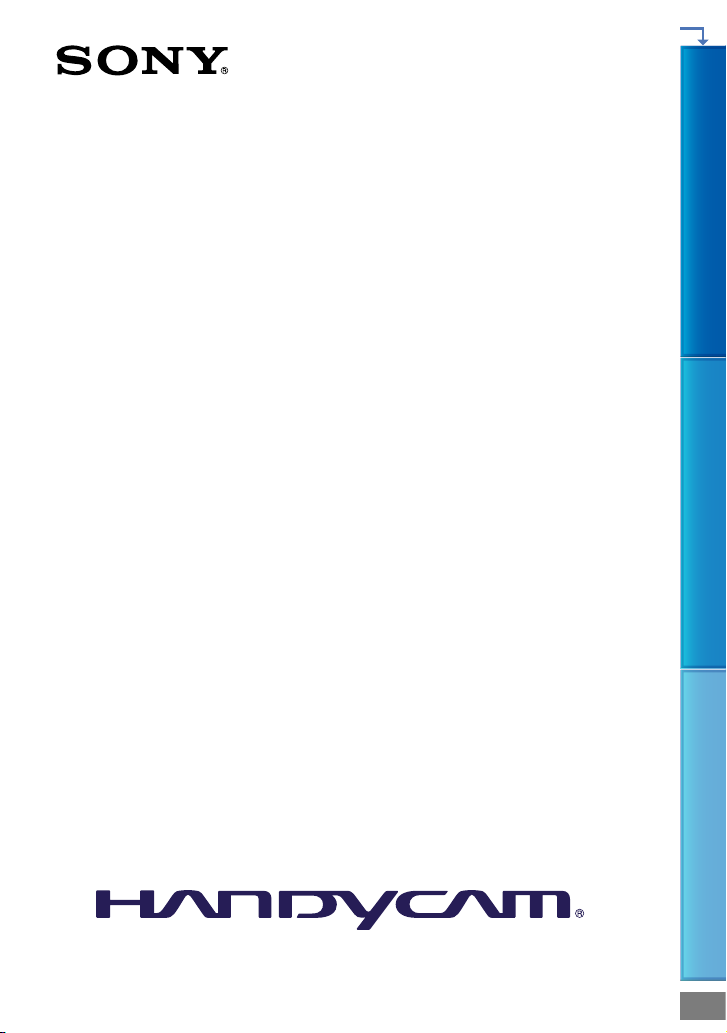
Щелкните
Руководство по “Handycam”
HDR-TD10E
Содержание Использование полезных функций Алфавитный указатель
2011 Sony Corporation 4-271-341-91(1)
RU
Page 2
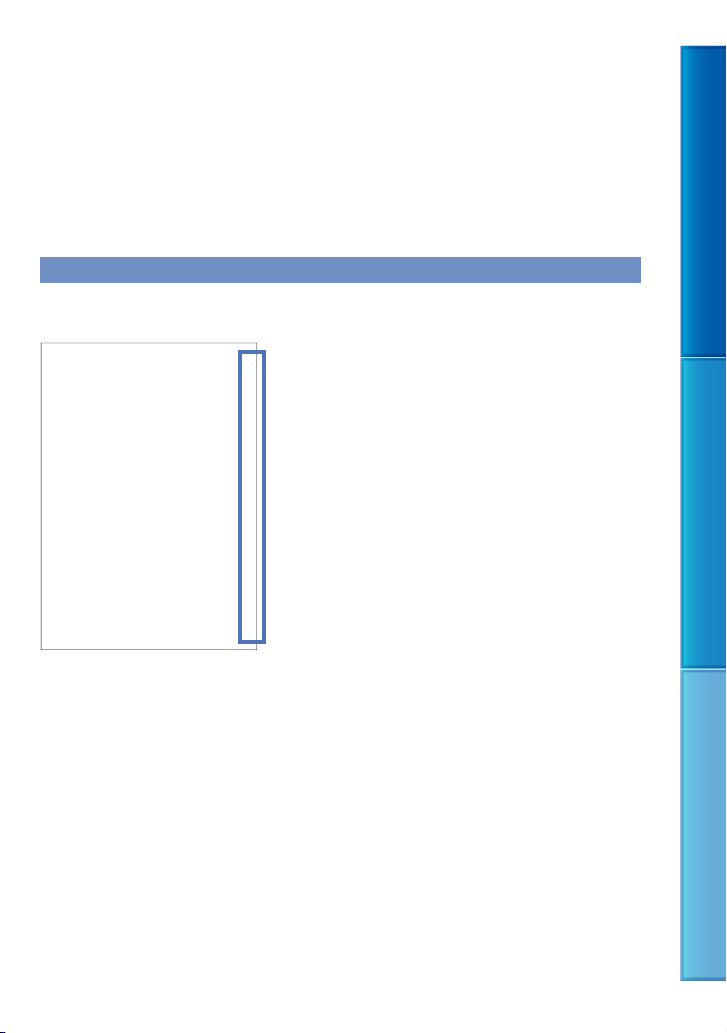
Использование Руководство по “Handycam”
Полную информацию об использовании вашей видеокамеры вы найдете в этом
Руководство по “Handycam”. Прочитайте Руководство по “Handycam” дополнительно
к Руководство по эксплуатации (отдельное издание). Информация об использовании
вашей видеокамеры, подключенной к компьютеру, приводится в Руководство по
эксплуатации и в “Справка PMB”, которое находится в разделе “Справка” прилагаемого
программного обеспечения “PMB (Picture Motion Browser)”.
Быстрый поиск информации
Щелкните на элементе с правого края каждой страницы и вы перейдете на страницу
для этого элемента.
Щелкните здесь.
Содержание Использование полезных функций Алфавитный указатель
Вы можете искать элемент по ключевому слову при помощи Adobe Reader. Обратитесь к Справке
Adobe Reader для советов по использованию Adobe Reader.
Вы можете распечатать Руководство по “Handycam”.
RU
2
Page 3
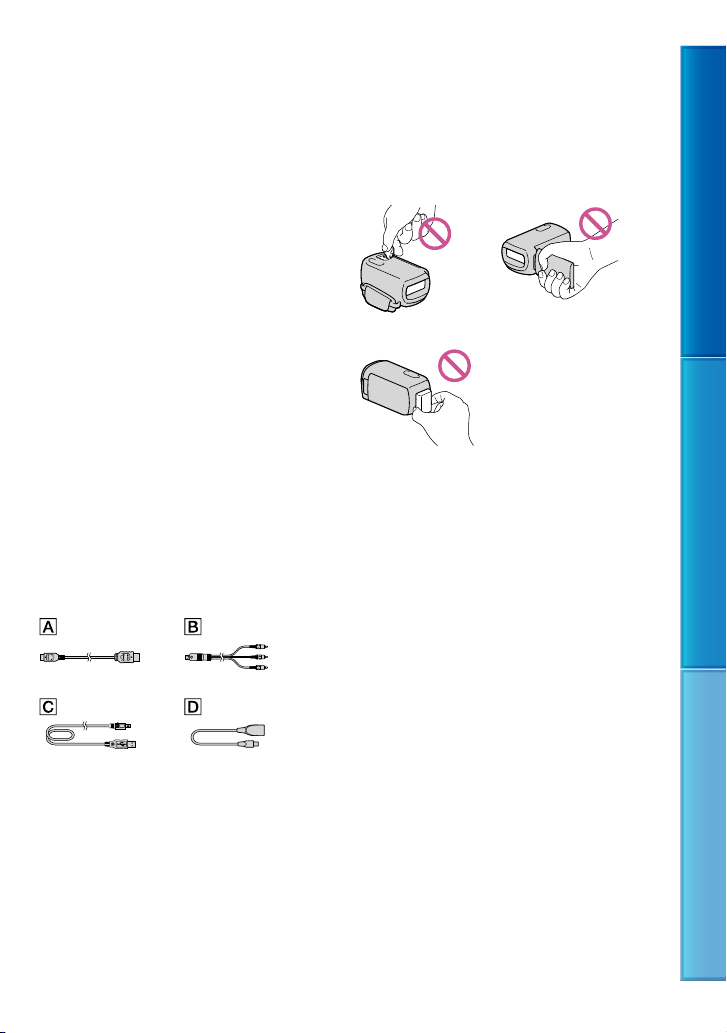
Прочитайте это в первую очередь
Прилагаемые принадлежности
Числа в круглых скобках ( ) обозначают
количество принадлежностей.
Видеокамера (1)
Адаптер переменного тока (1)
Шнур питания (1)
HDMI-кабель (1)
A/V соединительный кабель (1)
USB-кабель (1)
Кабель USB-адаптера (1)
Беспроводной пульт дистанционного
управления (1)
Литиевая батарея пуговичного типа
уже установлена. Перед эксплуатацией
беспроводного пульта дистанционного
управления удалите изолирующую
пластинку.
Аккумуляторная батарея NP-FV70 (1)
CD-ROM “Handycam” Application
Software (1)
“PMB” (программное обеспечение,
включая “Справка PMB”)
Руководство по “Handycam” (PDF)
“Руководство по эксплуатации” (1)
См. стр. 24 для информации о картах
памяти, которые можно использовать с этой
видеокамерой.
Использование видеокамеры
Не держите видеокамеру за указанные ниже
детали, а также за крышки разъемов.
Крышка башмака Экран LCD
Аккумуляторная батарея
Видеокамера не имеет защиты от попадания
пыли, капель или воды. См. “Об обращении
шей видеокамерой” (стр. 128).
с ва
Просмотр фильмов 3D
Во время просмотра фильмов 3D, записанных
видеокамерой на мониторах, совместимых
с 3D, вы можете испытывать неприятные
ощущения, такие как быстрая утомляемость
глаз, тошнота или чувство усталости. При
просмотре фильмов 3D мы рекомендуем
делать перерывы с регулярными интервалами.
Так как потребность или частота перерывов
варьируется в зависимости от каждого
конкретного человека, вам следует
установить свои собственные интервалы.
Если вы чувствуете недомогание, прекратите
просмотр фильмов 3D и обратитесь к
врачу. Также обратитесь к инструкциям по
эксплуатации подключенного устройства или
к программному обеспечению, используемому
с видеокамерой. Зрение детей всегда является
уязвимым (особенно детей в возрасте до 6
лет). Прежде чем разрешить им просмотр
фильмов 3D обратитесь к специалисту - к
такому как педиатр или детский офтальмолог.
Убедитесь, что ваши дети соблюдают
указанные выше меры предосторожности.
RU
3
Содержание Использование полезных функций Алфавитный указатель
Page 4
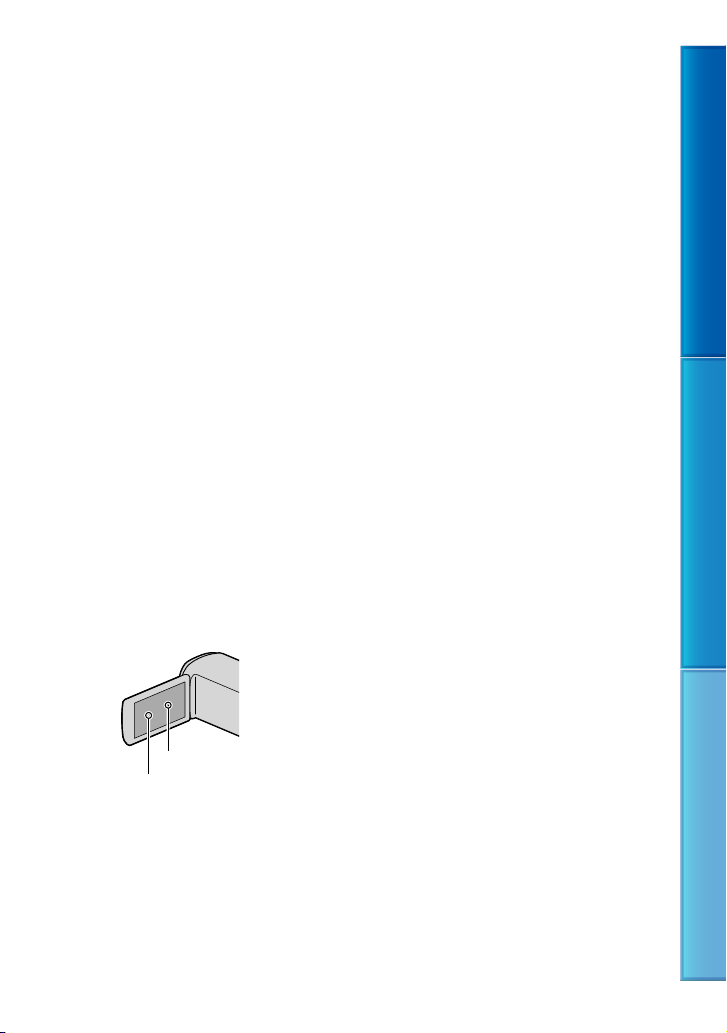
Восприятие фильмов у зрителей 3D
варьируется.
Элементы меню, панель LCD и
объектив
Избегайте пользоваться сенсорной панелью
в следующих условиях, так как это может
привести к неисправности видеокамеры.
При наличии капель воды на сенсорной
панели
Мокрыми руками
Остроконечным предметом, таким как
карандаш, шариковая ручка, ноготь и т. п.
Держать видеокамеру за внутреннюю
часть рамки панели
В перчатках
Затененные серым элементы меню
недоступны при текущих настройках записи
или воспроизведения.
Экран LCD изготовлен с применением
высокоточной технологии, что обеспечивает
эффективное использование более 99,99%
точек. Тем не менее, на экране LCD могут
постоянно отображаться мелкие черные
и/или яркие точки (белого, красного,
синего или зеленого цвета). Появление этих
точек является нормальным следствием
производственного процесса и никак не
влияет на качество записи.
Черные точки
Белые, красные, синие или зеленые точки
Воздействие прямого солнечного света
на экран LCD или объектив в течение
длительного времени может привести к их
неисправности.
Не наводите видеокамеру на солнце. Это
может привести к неполадкам в работе
видеокамеры. Выполняйте съемку солнца
только в условиях низкой освещенности,
например на закате.
О настройке языка
Для пояснения процедур использования
видеокамеры используются экраны на
различных языках. При необходимости
перед использованием видеокамеры
з
мените язык экрана (стр. 22).
и
О записи
Для обеспечения устойчивой работы карты
памяти рекомендуется отформатировать
карту памяти с видеокамерой перед первым
сп
ользованием (стр. 95). Форматирование
и
карты памяти приведет к удалению всех
данных, сохраненных на ней, и эти данные
будет невозможно восстановить. Сохраните
ваши важные данные на компьютере и т. п.
Перед началом записи проверьте работу
функции записи, чтобы убедиться в том,
что изображение и звук записываются
нормально.
Компенсация за содержание записей не
выплачивается, даже если запись или
воспроизведение невозможны по причине
неисправности видеокамеры, носителя
записи и т. п.
Системы цветного телевидения различаются
в зависимости от страны/региона. Для
просмотра ваших записей на телевизоре
вам необходимо использовать телевизор,
поддерживающий систему PAL.
Телевизионные программы, кинофильмы,
видеокассеты и другие материалы могут
быть защищены авторским правом.
Несанкционированная запись таких
материалов может противоречить законам
об авторском праве.
Используйте видеокамеру в соответствии с
местными нормативными требованиями.
RU
4
Содержание Использование полезных функций Алфавитный указатель
Page 5
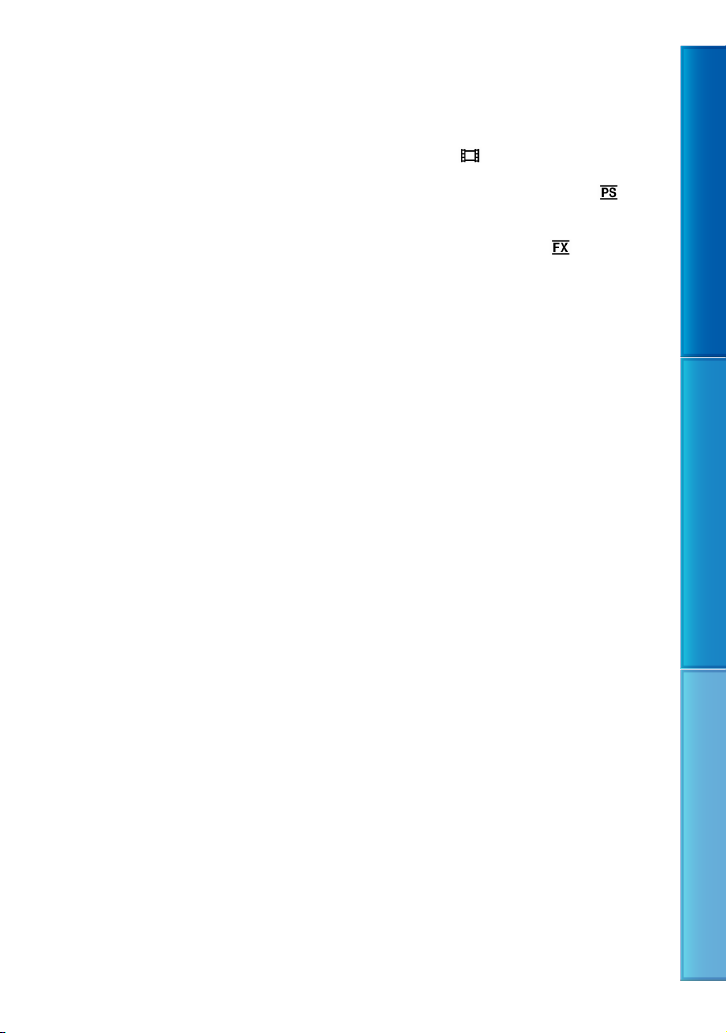
Примечания о воспроизведении
Вы возможно не сможете нормально
воспроизвести на других устройствах
изображения, записанные на вашей
видеокамере. Вы также возможно
не сможете воспроизвести на вашей
видеокамере изображения, записанные на
других устройствах.
Фильмы со стандартным качеством
изображения (STD), записанные на картах
памяти SD не могут воспроизводиться на
аудиовизуальном оборудовании других
производителей.
DVD-носители, записанные с
качеством изображения HD (высокая
четкость)
DVD-носители, записанные с качеством
изображения высокой четкости (HD)
могут воспроизводиться на устройствах,
совместимых со стандартом AVCHD. Вы не
можете воспроизводить диски, записанные
с качеством изображения высокой четкости
(HD), на плейерах/рекордерах DVD, так как
они несовместимы с форматом AVCHD.
Если вы вставите диск, записанный в
формате AVCHD (качество изображения
высокой четкости (HD)), в плейер/рекордер
DVD, вы возможно не сможете извлечь диск
из устройства.
Сохраните данные всех записанных
изображений
Во избежание потери данных изображений
регулярно сохраняйте все записанные
изображения на внешнем носителе.
Для сохранения изображений на вашем
компьютере см. стр. 59, а для сохранения
изображений на внешних устройствах см.
стр. 65.
Фильмы 3D не могут быть сохранены
на диске. Сохраните их на устройствах
внешних носителей (стр. 67).
Тип дисков или носителей, на которые
можно сохранить изображение, зависит
от параметра [
выбранного при записи изображений.
Фильмы, записанные с [50p Качество
могут быть сохранены с использованием
него носителя (стр. 67). Фильмы,
внеш
записанные с [Наивысш. кач.
быть сохранены на устройствах внешних
сителей или на диски Blu-ray (стр. 64, 67).
но
Режим ЗАПИСИ],
], могут
Примечания относительно
аккумуляторной батареи/адаптера
переменного тока
Извлекайте батарею или отключайте
адаптер переменного тока после
выключения видеокамеры.
Отсоединяйте адаптер переменного тока
от видеокамеры, одновременно удерживая
видеокамеру и штекер постоянного тока.
Примечание относительно
температуры видеокамеры/
аккумуляторной батареи
Когда температура видеокамеры или
аккумуляторной батареи чрезмерно
повышается или понижается, возможно,
не удастся выполнить запись или
воспроизведение на видеокамере, поскольку
в таких условиях активизируются функции
защиты видеокамеры. В этом случае
а э
кране LCD (стр. 113) появляется
н
индикатор.
Если видеокамера подключена
к компьютеру или другому
дополнительному оборудованию
Не пытайтесь форматировать носитель
записи видеокамеры с помощью
компьютера. Это может привести
к нарушению нормальной работы
видеокамеры.
Содержание Использование полезных функций Алфавитный указатель
],
RU
5
Page 6
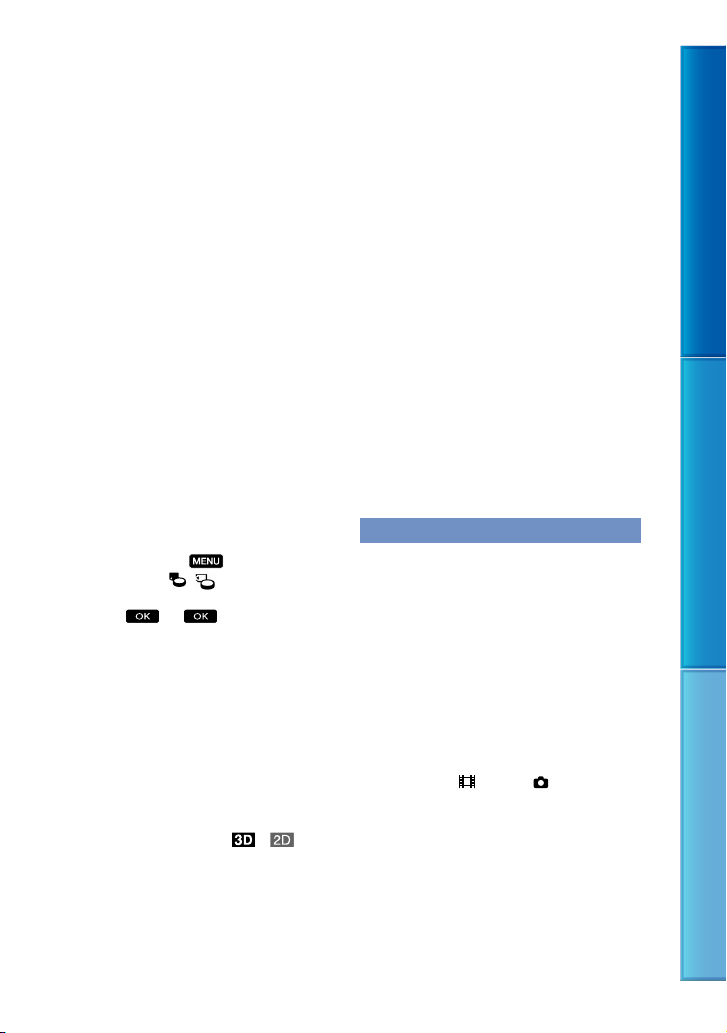
При подключении видеокамеры к другому
устройству с помощью соединительных
кабелей убедитесь в правильном
подключении соединительного разъема.
Установка штекера в разъем с большим
усилием повредит разъем и может привести
к неполадкам в работе видеокамеры.
Когда видеокамера подключена к другим
устройствам посредством USB-подключения
и питание камеры включено, не закрывайте
панель LCD. Записанные данные
изображения могут быть утрачены.
Если не удается выполнить запись/
воспроизведение изображений,
выполните команду [Формат]
Если в течение длительного времени
повторно выполнять запись/удаление
изображений, на носителе записи
происходит фрагментация данных. Это
исключает возможность сохранения или
записи изображений. В таком случае сначала
сохраните ваши изображения на каком-либо
типе внешнего носителя и затем выполните
[Формат], коснувшись
[Установка] [
(MENU)
( Настройки
носителя)] [Формат] требуемый
носитель
.
Примечания по дополнительным
принадлежностям
Мы рекомендуем использовать
оригинальные принадлежности Sony.
В некоторых странах/регионах
оригинальные принадлежности компании
Sony могут быть недоступны.
О данном руководстве,
иллюстрациях и экранах дисплея
В данном руководстве значки и
указывают сторону 3D и 2D переключателя
2D/3D, соответственно.
Примеры изображений, используемые
в этом руководстве только в качестве
иллюстраций, сняты с использованием
цифровой фотокамеры, поэтому они могут
отличаться от изображений и индикаторов
экрана, которые могут в реальности
появляться на вашей видеокамере.
Иллюстрации вашей видеокамеры и
индикация на экране также преувеличены
или упрощены для большей наглядности.
В этом руководстве внутренняя память
вашей видеокамеры и карта памяти
называются как “носитель записи”.
В данном руководстве диск DVD,
записанный с качеством изображения
высокой четкости (HD) называется как
записываемый диск AVCHD.
Конструкция и технические характеристики
видеокамеры и принадлежностей могут
быть изменены без предварительного
уведомления.
Примечания по использованию
Не делайте следующего. Это может
привести к повреждению носителя
записи, невозможности воспроизведения
записанных изображений или их утрате, а
также к другим неисправностям.
выталкивание карты памяти, когда
дикатор доступа (стр. 25) светится или
н
и
мигает
извлечение аккумуляторной батареи
или отключение адаптера переменного
тока от видеокамеры, или механические
удары или вибрация видеокамеры, когда
индикаторы
(стр. 27) или индикатор доступа (стр. 25)
етятся или мигают
св
При использовании ремня для переноски
на плече (продается отдельно) не раздавите
камеру, прижимая ее к другому предмету.
(Фильм)/ (Фото)
Содержание Использование полезных функций Алфавитный указатель
RU
6
Page 7
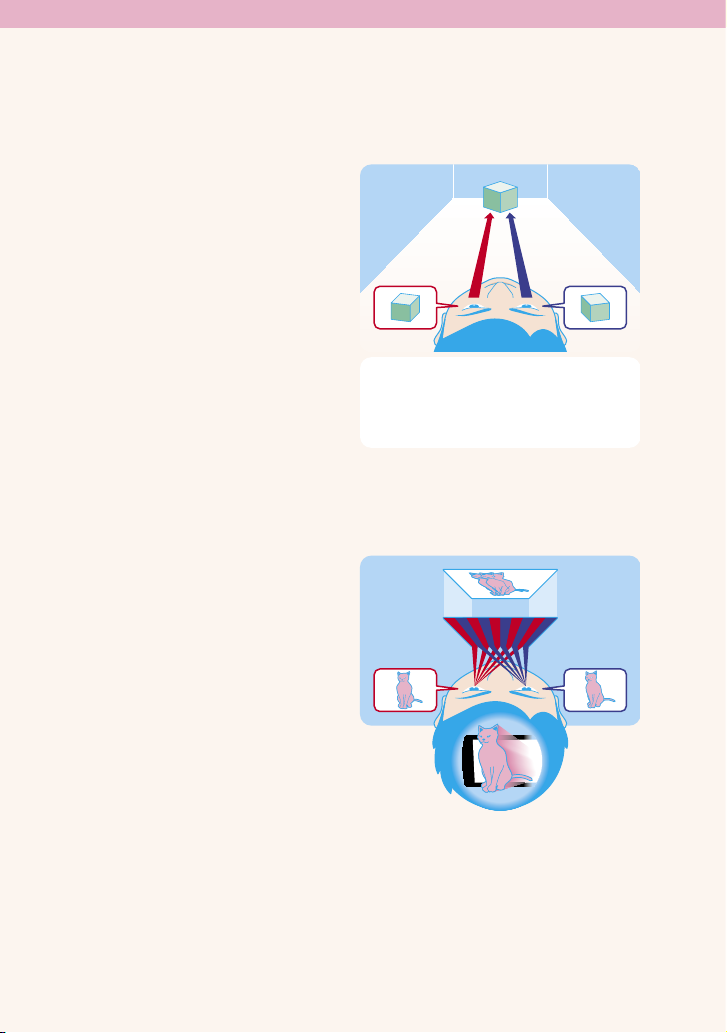
Как работает видеокамера 3D?
Как видеокамера записывает фильмы 3D?
Человек видит объекты (в параллаксе),
индивидуально правым и левым глазом.
Параллакс заставляет мозг наблюдателя
почувствовать глубину изображений.
Ваша видеокамера видит объекты через
2 объектива также, как глаза человека, и
затем записывает их в формате 3D.
Как фильмы могут выглядеть как фильмы 3D
на экране LCD без использования очков 3D?
Так как экран LCD вашей видеокамеры
покрыт специальной пленкой 3D,
которая действует подобно очкам 3D,
вы можете смотреть фильмы 3D без
использования очков 3D.
Пленка одновременно передает
различный свет на правый и левый
глаз. Это означает, что ваш правый
глаз видит изображение, снятое только
правым объективом, а ваш левый глаз
видит изображение, снятое только
левым объективом. В результате этого
создается эффект параллакса, и вы
видите фильмы в формате 3D.
RU
7RU7
Page 8
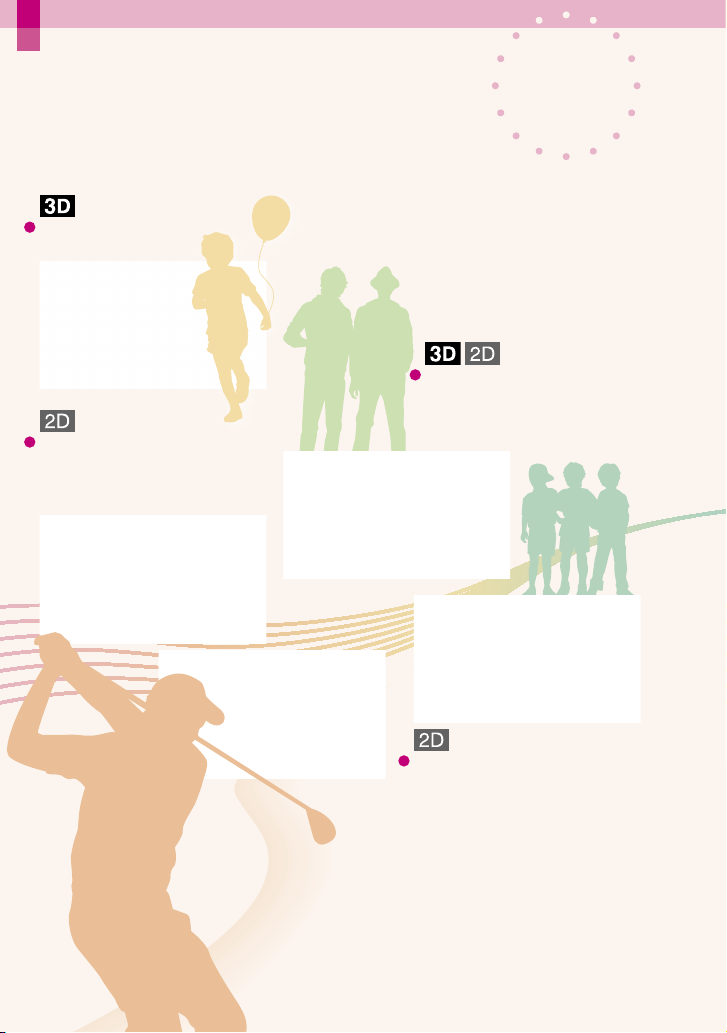
Использование полезных функций
Использование полезных функций
Прекрасно и просто
везде и всегда
Запись фильмов в
формате 3D
Просмотр вашего удара в
гольфе
Гольф-съемка (79)
Плавн. Медл. ЗАП. (78)
(26)
Съемка прекрасных
изображений без
утомительных настроек
Интеллектуал. авторежим (42)
Запись
Фокусировка на ребенке в
левой стороне экрана
Слежение за субъектом (44)
Точечный фокус (82)
RU
RU
8
8
Page 9
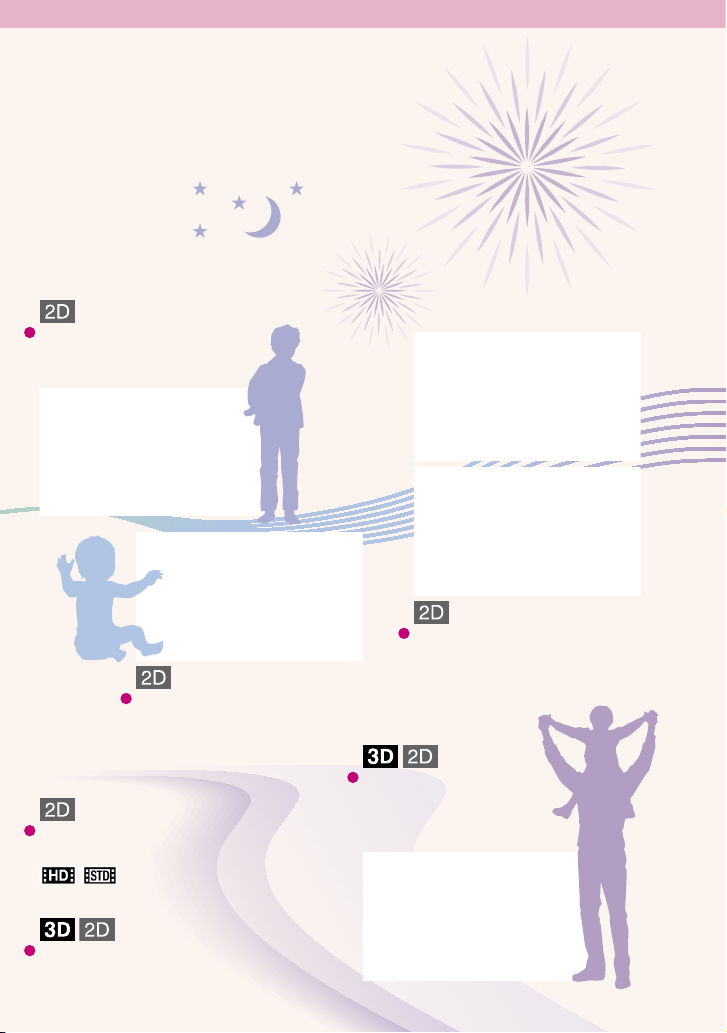
Запись в полутемной
комнате
Low Lux (84)
Захват фотографий во
время записи фильма
Dual Rec (46)
Распознав. улыбки (88)
Проверка качества изображения
и режима записи
/ Настройка (42)
Режим записи (43)
Съемка фейерверков или
заката солнца во всем его
великолепии
Фейерверки (84)
Восход и закат (84)
Получение максимальной
отдачи от видеокамеры с
ручными регулировками
Диск MANUAL (47)
Изменение носителя записи
Настройка носителя (23)
RU
RU
9
9
Page 10
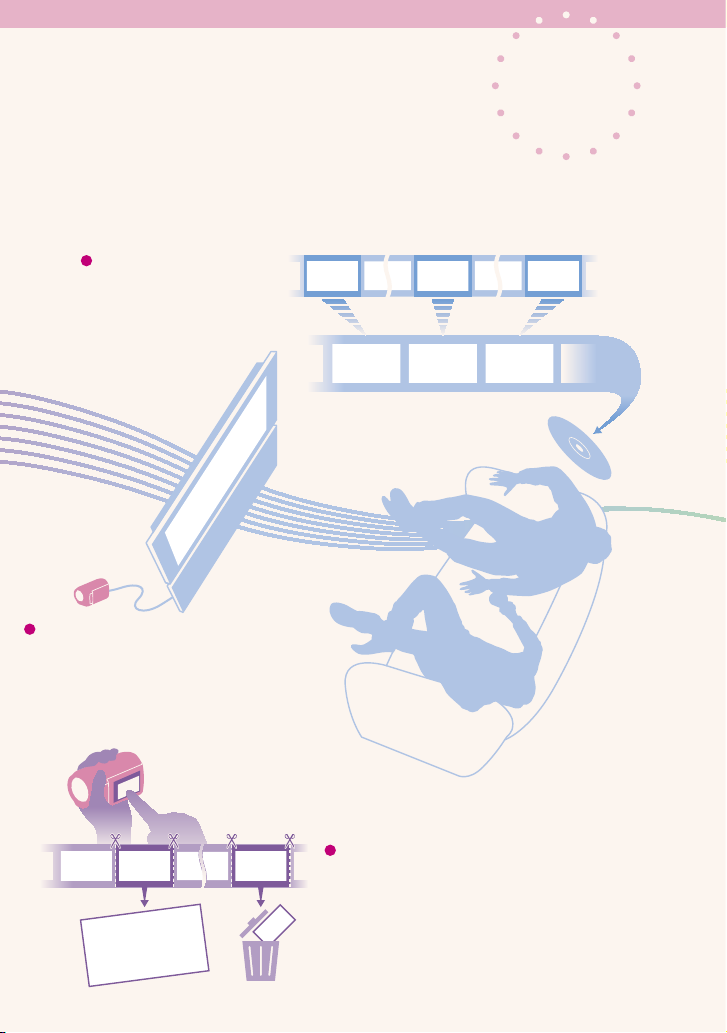
Занимательно и просто
воспроизведение и
редактирование
Воспроизведение
обзора ваших фильмов
Воспроизведение
выбранных (49)
Воспроизведение фильмов 3D
(32)
Использование
Редактирование на видеокамере
Захват фотографии из фильма (57)
Удаление ненужной сцены
(Разделение (56), Удаление (53))
RU
RU
10
10
Page 11
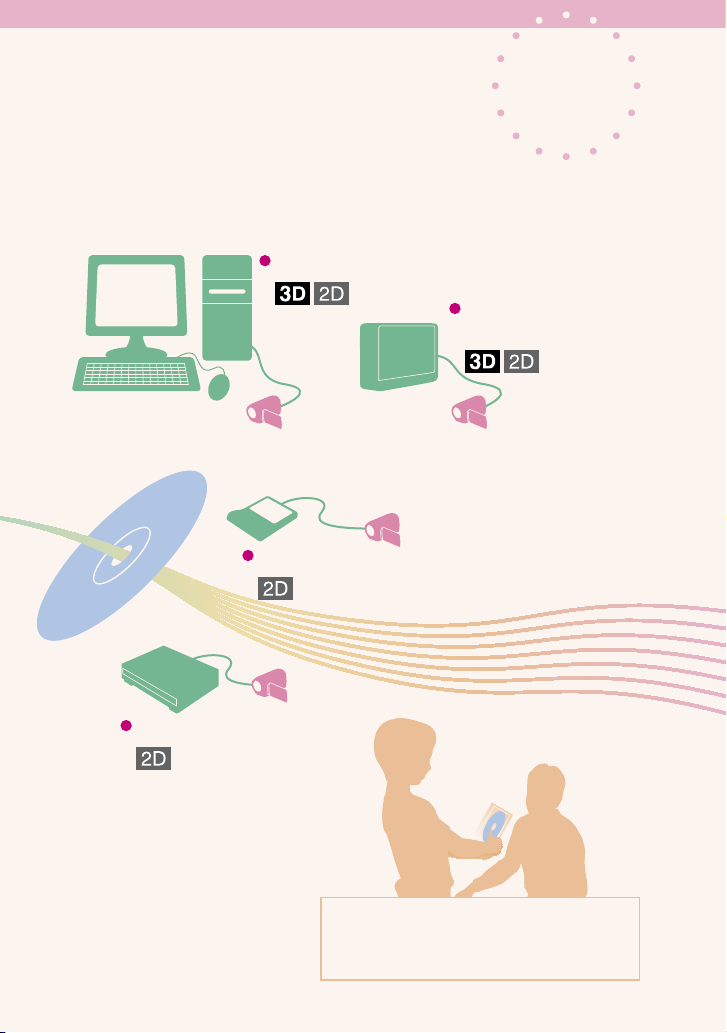
Простые способы сохранить
важные моменты
жизни
Компьютер
(62)
DVD-записывающее устройство
(71)
Устройство внешнего
носителя
Сохранение
(67)
Рекордер
(72)
При помощи компьютера вы можете
сохранить ваши фильмы в формате 2D на
таком носителе, как диски Blu-ray.
RU
RU
11
11
Page 12
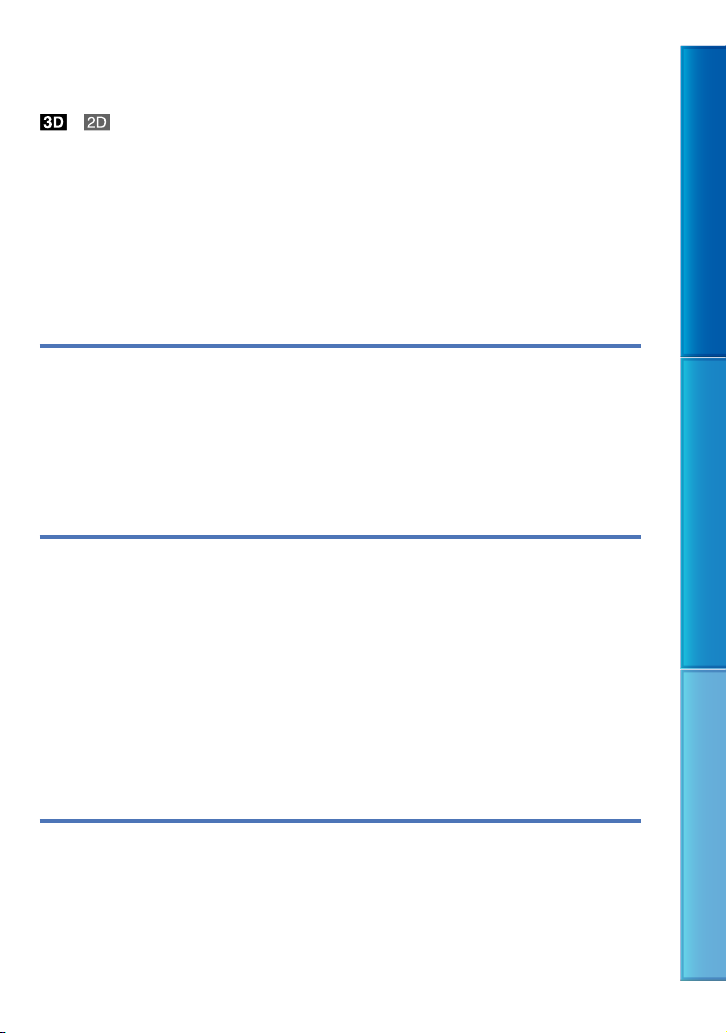
Содержание
и указывают на 3D и 2D стороны выключателя 2D/3D (стр. 27), соответственно.
Позиции, которые вы можете установить, различаются в зависимости от положения
переключателя.
Использование Руководство по “Handycam” .. .. . .. .. .. . .. .. .. . .. .. . .. .. .. . .. .. .. . .. .. .. . . 2
Быстрый поиск информации . . .. .. . .. .. .. . .. .. .. . .. .. . .. .. .. . .. .. .. . .. .. . .. .. .. . .. .. . 2
Прочитайте это в первую очередь . .. .. .. .. .. . .. .. . .. .. .. . .. .. .. . .. .. . .. .. .. . .. .. .. . .. .. .. . .. 3
Примечания по использованию . .. . .. . .. .. .. . .. .. .. . .. .. .. . .. .. . .. .. .. . .. .. .. . .. .. . . 6
Как работает видеокамера 3D? . .. .. .. .. .. . .. .. .. . .. .. . .. .. .. . .. .. .. . .. .. .. . .. .. . .. .. .. . .. .. .. 7
Использование полезных функций . . .. . .. .. .. . .. .. .. . .. .. . .. .. .. . .. .. .. . .. .. . .. .. .. . .. .. .. . . 8
Подготовка к работе
Действие 1: Зарядка аккумуляторной батареи . .. .. .. .. .. . .. .. . .. .. .. . .. .. .. . .. .. . .. .. . 15
Действие 2: Включение питания и установка даты и времени .. .. .. .. . .. .. . .. .. .. . . 18
Изменение настройки языка .. .. .. .. .. . .. .. . .. .. .. . .. .. .. . .. .. .. . .. .. . .. .. .. . .. .. .. 22
Действие 3: Подготовка носителя записи .. . .. . .. .. .. . .. .. .. . .. .. . .. .. .. . .. .. .. . .. .. .. . .. 23
Выбор носителя записи . .. . .. .. .. . .. .. .. . .. .. . .. .. .. . .. .. .. . .. .. . .. .. .. . .. .. .. . .. .. .. 23
Установка карты памяти . . . . . . . .. .. .. .. .. .. . .. .. . .. .. .. . .. .. .. . .. .. . .. .. .. . .. .. .. . .. . 24
Запись/Воспроизведение
Запись . .. . .. .. .. . .. .. . .. .. .. . .. .. .. . .. .. .. . .. .. . .. .. .. . .. .. .. . .. .. . .. .. .. . .. .. .. . .. .. .. . .. .. . .. .. .. 26
Запись фильмов. .. . .. .. .. . .. .. . .. .. .. . .. .. .. . .. .. . .. .. .. . .. .. .. . .. .. .. . .. .. . .. .. .. . .. .. 27
Фотосъемка . . .. .. . .. .. .. . .. .. .. . .. .. . .. .. .. . .. .. .. . .. .. .. . .. .. . .. .. .. . .. .. .. . .. .. . .. .. .. 30
Воспроизведение на видеокамере . .. .. .. .. . .. .. . .. .. .. . .. .. .. . .. .. . .. .. .. . .. .. .. . .. .. .. . . 32
Эксплуатация камеры во время воспроизведения фильма . . . . .. .. .. .. .. . . 34
Регулирование глубины фильмов в формате 3D .. .. .. . .. .. . .. .. .. . .. .. .. . .. .. 35
Просмотр фотографий . . .. . .. . .. .. .. . .. .. . .. .. .. . .. .. .. . .. .. . .. .. .. . .. .. .. . .. .. .. . .. . 36
Воспроизведение изображений на телевизоре . .. . .. .. .. . .. .. .. . .. .. . .. .. .. . .. .. .. . .. . 37
Список подключений . . . . . . .. .. .. .. .. .. . .. .. . .. .. .. . .. .. .. . .. .. . .. .. .. . .. .. .. . .. .. .. . . 37
Использование “BRAVIA” Sync . .. .. . .. .. . .. .. .. . .. .. .. . .. .. .. . .. .. . .. .. .. . .. .. .. . .. . 40
Содержание Использование полезных функций Алфавитный указатель
Расширенные функции
Полезные функции для записи фильмов и фотографий .. .. .. .. . .. .. .. . .. .. .. . .. .. . .. 41
Масштабирование . . . . . .. .. .. .. .. . .. .. .. . .. .. .. . .. .. . .. .. .. . .. .. .. . .. .. . .. .. .. . .. .. .. . 41
Автоматическая запись более качественных изображений
(Интеллектуал. авторежим) . . .. .. .. . .. .. . .. .. .. . .. .. .. . .. .. . .. .. .. . .. .. .. . .. .. .. . .. . 42
Выбор изображения с качеством изображения высокой четкости (HD)
или с качеством изображения стандартной четкости (STD) . .. .. . .. .. .. . .. 42
RU
12
Page 13
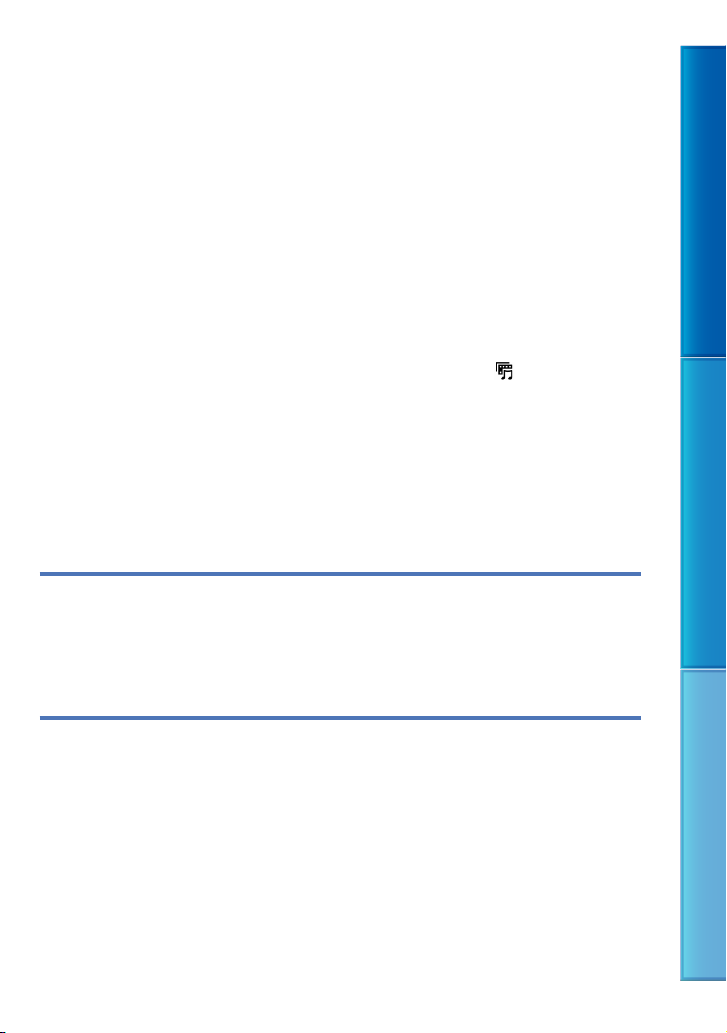
Выбор режима записи .. .. .. .. . .. .. .. . .. .. .. . .. .. . .. .. .. . .. .. .. . .. .. . .. .. .. . .. .. .. . .. . 43
Использование функции следящей фокусировки . . . . . .. .. .. .. .. . .. .. .. . .. .. . 44
Запись звука с эффектом присутствия
(запись 5,1-канального объемного звучания) . .. . .. . .. .. .. . .. .. .. . .. .. . .. .. .. . 45
Запись фотографий высокого качества во время записи фильма
(Dual Rec). .. . .. .. . .. .. .. . .. .. .. . .. .. . .. .. .. . .. .. .. . .. .. . .. .. .. . .. .. .. . .. .. .. . .. .. . .. .. .. . . 46
Запись в зеркальном режиме .. .. .. . .. .. .. . .. .. . .. .. .. . .. .. .. . .. .. . .. .. .. . .. .. .. . .. 46
Ручное управление настройками изображения при помощи диска
MANUAL . .. .. .. . .. .. .. . .. .. .. . .. .. . .. .. .. . .. .. .. . .. .. . .. .. .. . .. .. .. . .. .. .. . .. .. . .. .. .. . .. . 47
Насладитесь обзором ваших фильмов (Воспроизведение выбранных) .. .. .. .. . 49
Просмотр Воспроизведения выбранных . .. .. .. . .. .. .. . .. .. .. . .. .. . .. .. .. . .. .. . 49
Изменение настроек для Воспроизведения выбранных . . . . . . . .. .. .. .. .. . . 50
Сохранение Воспроизведения выбранных (Сохран.
Преобразование и совместное использование сцен Воспроизведения
выбранных или сценариев Выбранных . .. .. .. .. . .. .. .. . .. .. . .. .. .. . .. .. .. . .. .. . 52
Оптимальное использование видеокамеры . .. .. . .. .. .. . .. .. .. . .. .. . .. .. .. . .. .. .. . .. .. . 53
Удаление изображений . .. .. .. . .. .. . .. .. .. . .. .. .. . .. .. . .. .. .. . .. .. .. . .. .. .. . .. .. . .. .. 53
Установка защиты для записанных фильмов и фотографий (Защита) . .. 54
Копирование изображений . . . . . .. .. .. .. .. . .. .. .. . .. .. .. . .. .. .. . .. .. . .. .. .. . .. .. .. . 55
Разделение фильма на сцены .. .. .. . .. .. .. . .. .. .. . .. .. . .. .. .. . .. .. .. . .. .. .. . .. .. . .. 56
Захват фотографии из фильма .. .. .. . .. .. .. . .. .. . .. .. .. . .. .. .. . .. .. . .. .. .. . .. .. .. . . 57
сценарий) .. .. .. 51
Сохранение фильмов и фотографий на компьютере
Выбор способа создания диска (компьютер).. .. .. .. .. .. . .. .. . .. .. .. . .. .. .. . .. .. . .. .. .. . 59
Создание диска одним прикосновением (Disc Burn) . . .. .. . .. .. .. . .. .. .. . .. .. . .. .. .. . . 61
Импорт фильмов и фотографий на компьютер . .. . .. .. . .. .. . .. .. .. . .. .. .. . .. .. . .. .. .. . . 62
Сохранение изображений на диск . .. .. .. .. .. . .. .. .. . .. .. .. . .. .. .. . .. .. . .. .. .. . .. .. .. . .. .. . 63
Содержание Использование полезных функций Алфавитный указатель
Сохранение изображений на внешнем устройстве
Выбор способа сохранения изображений на внешнем устройстве. . . . .. .. .. .. .. . 65
Устройства, на которых можно воспроизводить созданный диск .. . .. . . 66
Сохранение изображений на устройстве внешнего носителя . . . . .. .. .. .. .. .. . .. .. 67
Сохранение необходимых фильмов и фотографий . . .. . .. .. . .. .. . .. .. .. . .. .. 69
Воспроизведение на видеокамере изображений с
устройства внешнего носителя . .. . .. .. . .. .. .. . .. .. . .. .. .. . .. .. .. . .. .. .. . .. .. . .. .. . 70
Создание диска с качеством изображения высокой четкости (HD) с помощью
устройства записи DVD и т. п., отличного от DVDirect Express . .. .. . .. .. .. . .. .. . .. .. 71
Создание диска с качеством изображения стандартной четкости (STD) с
помощью рекордера и т. п. .. .. .. . .. .. .. . .. .. . .. .. .. . .. .. .. . .. .. .. . .. .. . .. .. .. . .. .. .. . .. .. . .. . 72
RU
13
Page 14
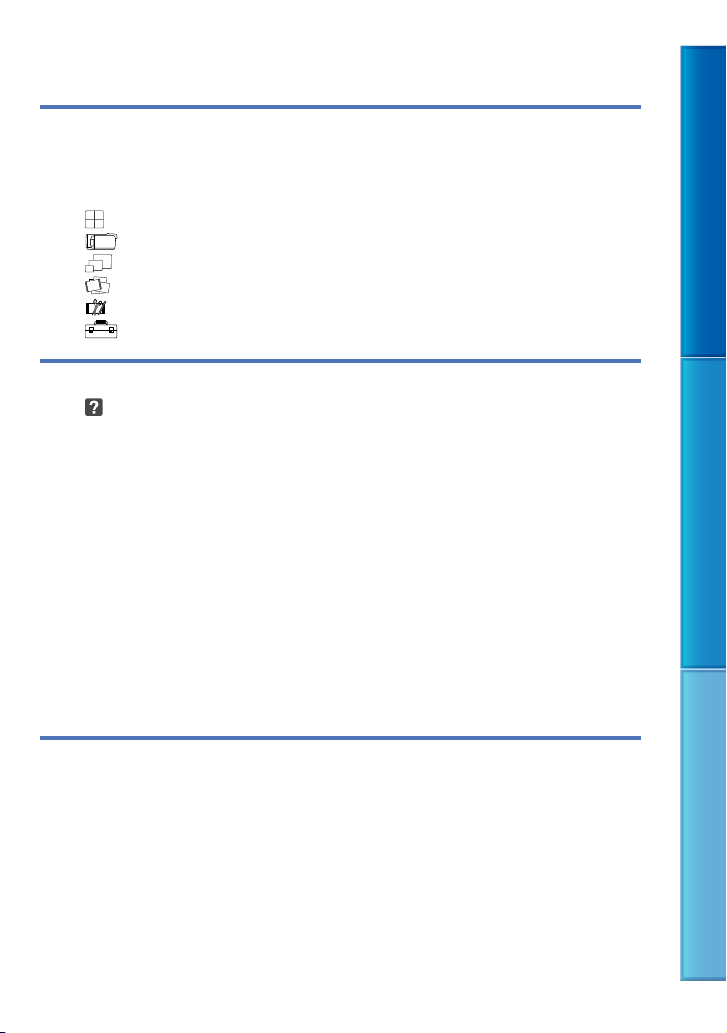
Индивидуальная настройка видеокамеры
Использование меню . . .. . .. . .. .. .. . .. .. . .. .. .. . .. .. .. . .. .. .. . .. .. . .. .. .. . .. .. .. . .. .. . .. .. .. . .. 75
Использование меню .. .. .. .. .. . .. .. .. . .. .. .. . .. .. . .. .. .. . .. .. .. . .. .. .. . .. .. . .. .. .. . .. 75
Списки меню .. .. . .. .. . .. .. .. . .. .. .. . .. .. .. . .. .. . .. .. .. . .. .. .. . .. .. . .. .. .. . .. .. .. . .. .. .. . .. .. . .. .. 77
Режим съемки (Элементы для выбора режима съемки) . . . . .. .. .. .. .. . .. .. .. . .. .. . .. .. .. . .. .. 78
Камера/Микрофон (Элементы для настройки съемки) . .. .. .. .. . .. .. . .. .. .. . .. .. .. . .. .. . . 80
Кач. изобр./Размер (Элементы для настройки качества или размера изображения) . . . . .. . 92
Функция воспроизв. (Элементы для воспроизведения) . . .. . .. .. . .. .. .. . .. .. .. . .. .. . .. .. .. 94
Редакт./Копиров. (Элементы для редак тирования) . . .. .. .. .. .. . .. .. .. . .. .. . .. .. .. . .. .. .. . .. 94
Установка (Другие элементы настройки) . .. .. . .. .. .. . .. .. .. . .. .. . .. .. .. . .. .. .. . .. .. . .. .. .. . 95
Дополнительная информация
Устранение неисправностей . . . . . .. .. .. .. .. . .. .. .. . .. .. . .. .. .. . .. .. .. . .. .. .. . .. .. . .. .. . 104
Отображение результатов самодиагностики/
Предупреждающие индикаторы . . .. . .. . .. .. .. . .. .. .. . .. .. . .. .. .. . .. .. .. . .. .. .. . .. .. . .. .. . 113
Время записи фильмов/количество записываемых фотографий . .. .. .. . .. .. .. . .. 118
Предполагаемое время записи и воспроизведения с каждой
аккумуляторной батареей . .. . .. . .. .. .. . .. .. .. . .. .. . .. .. .. . .. .. .. . .. .. . .. .. .. . .. .. . 118
Предполагаемое время записи фильма . . .. . .. . .. .. .. . .. .. . .. .. .. . .. .. .. . .. .. .. 119
Предполагаемое количество записываемых фотографий . . . . . . . . .. .. .. .. 120
Эксплуатация видеокамеры за границей . . . .. .. .. .. .. . .. .. .. . .. .. . .. .. .. . .. .. .. . .. .. .. . 121
Уход и меры предосторожности .. .. .. . .. .. . .. .. .. . .. .. .. . .. .. . .. .. .. . .. .. .. . .. .. .. . .. .. . .. 124
О формате AVCHD . . .. . .. . .. .. .. . .. .. .. . .. .. . .. .. .. . .. .. .. . .. .. .. . .. .. . .. .. .. . .. .. .. . . 124
О карте памяти . . .. . .. . .. .. .. . .. .. .. . .. .. . .. .. .. . .. .. .. . .. .. . .. .. .. . .. .. .. . .. .. .. . .. .. . 124
Об аккумуляторной батарее “InfoLITHIUM” . . . . . . .. .. .. .. .. . .. .. . .. .. .. . .. .. .. . 126
О x.v.Color . . .. .. .. .. .. . .. .. .. . .. .. .. . .. .. . .. .. .. . .. .. .. . .. .. .. . .. .. . .. .. .. . .. .. .. . .. .. . .. 127
Об обращении с видеокамерой .. .. .. .. .. . .. .. .. . .. .. . .. .. .. . .. .. .. . .. .. .. . .. .. . . 128
Содержание Использование полезных функций Алфавитный указатель
Краткое справочное руководство
Индикаторы экрана .. . .. .. .. . .. .. .. . .. .. .. . .. .. . .. .. .. . .. .. .. . .. .. . .. .. .. . .. .. .. . .. .. .. . .. .. . . 133
Детали и элементы управления .. .. .. .. .. . .. .. .. . .. .. .. . .. .. . .. .. .. . .. .. .. . .. .. . .. .. .. . .. .. 134
Алфавитный указатель .. .. .. .. .. . .. .. .. . .. .. .. . .. .. . .. .. .. . .. .. .. . .. .. .. . .. .. . .. .. .. . .. .. .. . . 138
RU
14
Page 15
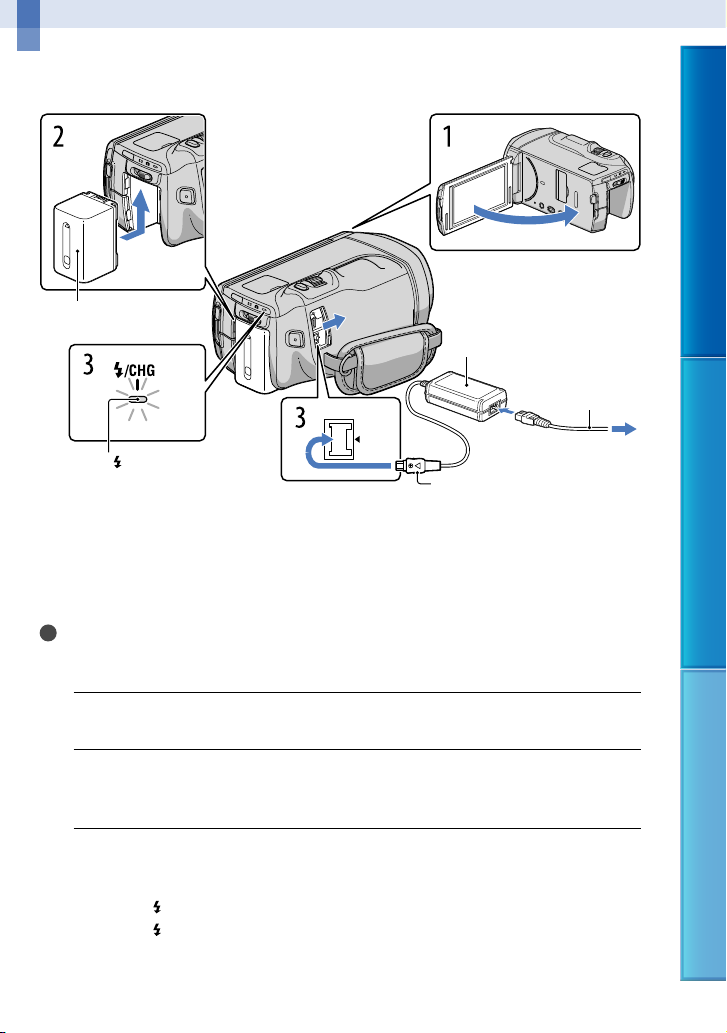
Подготовка к работе
Действие 1: Зарядка аккумуляторной батареи
Аккумуляторная
батарея
Адаптер переменного тока
Шнур питания
Содержание Использование полезных функций Алфавитный указатель
Индикатор /CHG
(вспышка/зарядка)
Вы можете зарядить аккумуляторную батарею “InfoLITHIUM” (серии V) после ее
подключения к видеокамере.
Примечания
Вы не можете подключить к видеокамере любую аккумуляторную батарею “InfoLITHIUM”,
отличную от серии V.
Выключите видеокамеру, закрыв экран LCD.
1
Подключите аккумуляторную батарею, сдвинув ее в направлении,
2
указанном стрелкой, до щелчка.
Подключите адаптер переменного тока и шнур питания к
3
видеокамере и сетевой розетке.
Индикатор /CHG (вспышка/зарядка) начинает светится и начинается зарядка.
Индикатор
заряжен.
/CHG (вспышка/зарядка) гаснет, когда батарейный блок полностью
Разъем DC IN
Расположите на одной линии значок на
штекере DC со значком DC IN на гнезде.
RU
Штекер постоянного тока
К сетевой розетке
15
Page 16
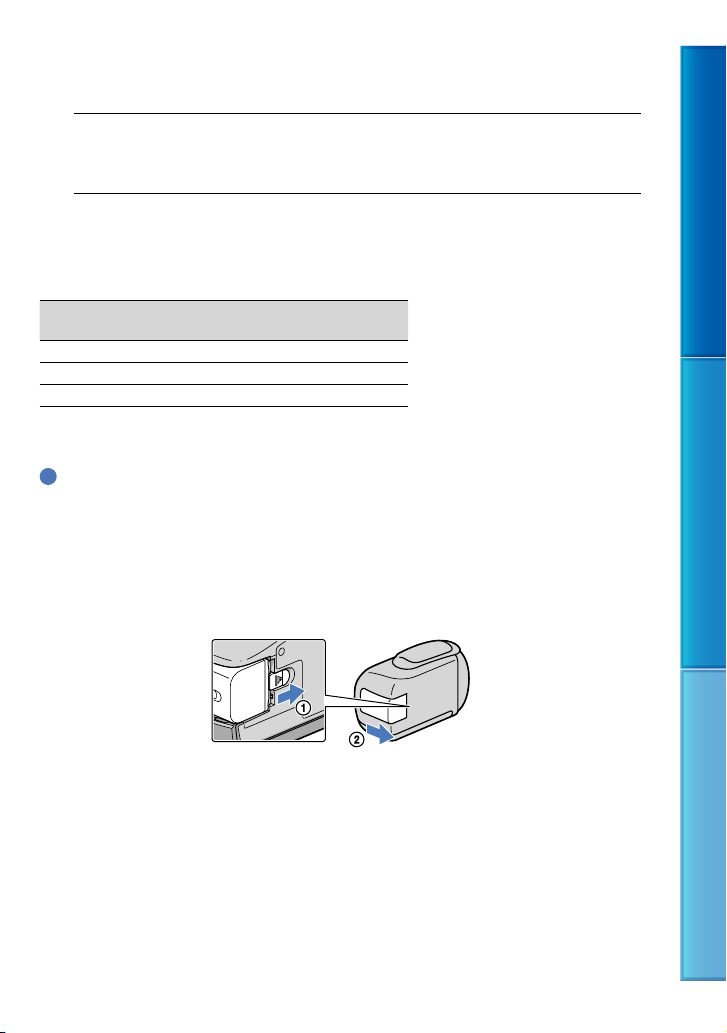
По окончании зарядки батареи отсоедините адаптер переменного
4
тока от гнезда DC IN видеокамеры.
Время зарядки
Приблизительное время полной зарядки полностью разряженной аккумуляторной
батареи (мин.).
Аккумуляторная
батарея
NP-FV50 155
NP-FV70 (прилагается) 195
NP-FV100 390
Время зарядки, указанное в таблице выше, было измерено при зарядке видеокамеры при
температуре 25
Советы
Дополнительные сведения о времени записи и воспроизведения см. на стр. 118.
Если видеокамера включена, в правом верхнем углу экрана LCD отображается индикатор,
указывающий приблизительный оставшийся заряд батареи.
C. Рекомендуется заряжать батарею в диапазоне температур от 10 C до 30 C.
Извлечение аккумуляторной батареи
Закройте экран LCD. Сдвиньте рычаг освобождения аккумуляторной батареи BATT
(батарея) () и извлеките аккумуляторную батарею ().
Время зарядки
Содержание Использование полезных функций Алфавитный указатель
Использование сетевой розетки в качестве источника питания
Выполните подключения также, как описано в разделе “Действие 1: Зарядка
аккумуляторной батареи” (стр. 15). Аккумуляторная батарея не разряжается даже в
учае его подключения к видеокамере.
сл
RU
16
Page 17
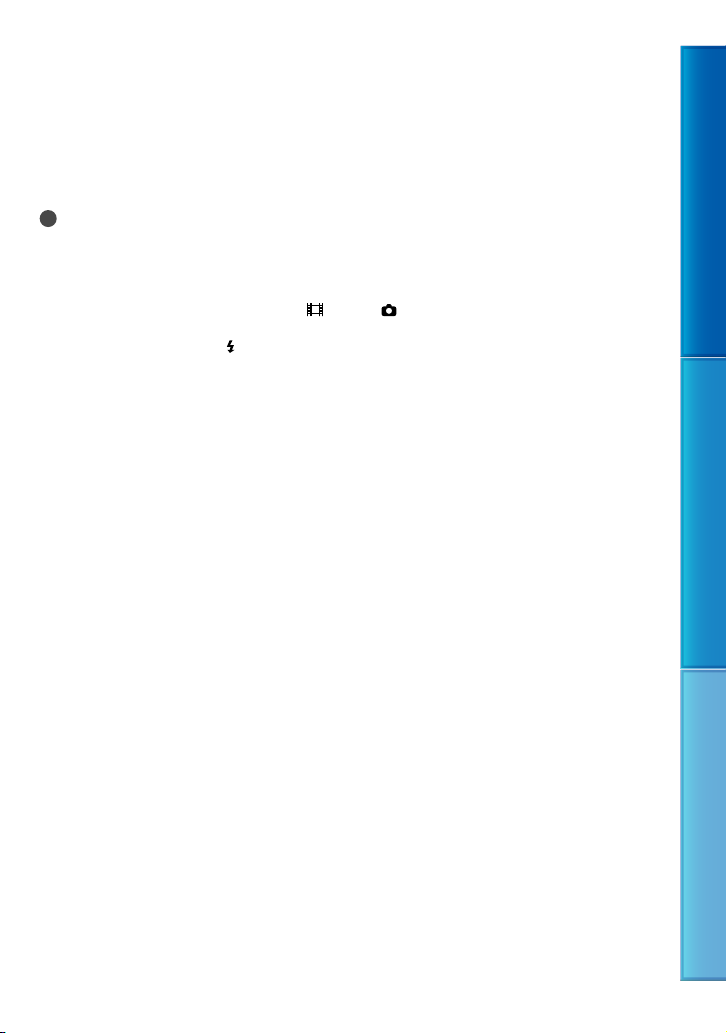
Зарядка аккумуляторной батареи за границей
Вы можете заряжать аккумуляторную батарею в любой стране/регионе благодаря
прилагаемому к ней адаптеру переменного тока, который можно использовать в
пазоне от 100 V до 240 V переменного тока с частотой 50 Hz/60 Hz.
диа
Примечания
Не используйте электронный трансформатор напряжения.
Примечания по аккумуляторной батарее
При извлечении аккумуляторной батареи или отключении адаптера переменного тока выключите
видеокамеру и убедитесь, что индикаторы
(Фильм)/ (Фото) (стр. 27) и индикатор доступа
(стр. 25) не горят.
Во время зарядки индикатор
Аккумуляторная батарея подключена неправильно.
Аккумуляторная батарея повреждена.
Низкая температура аккумуляторной батареи.
/CHG (вспышка/зарядка) мигает в следующих ситуациях:
Снимите аккумуляторную батарею с видеокамеры и поместите ее в теплое место.
Высокая температура аккумуляторной батареи.
Снимите аккумуляторную батарею с видеокамеры и поместите ее в холодное место.
Не рекомендуется использовать аккумуляторную батарею NP-FV30, обеспечивающую лишь
кратковременную работу видеокамеры при записи и воспроизведении.
В настройке по умолчанию питание выключается автоматически приблизительно через 5 минут
е
здействия видеокамеры для экономии заряда батареи ([Автовыключатель], стр. 101).
б
Примечания относительно адаптера переменного тока
При использовании адаптера переменного тока включайте его в ближайшую сетевую розетку.
В случае возникновения каких-либо неполадок в работе видеокамеры немедленно отсоедините
адаптер переменного тока от сетевой розетки.
При использовании адаптера переменного тока не размещайте его в узких пространствах,
например, между стеной и мебелью.
Не допускайте короткого замыкания штекера постоянного тока адаптера переменного тока или
контактов батареи металлическими предметами. Это может привести к неполадкам.
Содержание Использование полезных функций Алфавитный указатель
17
RU
Page 18
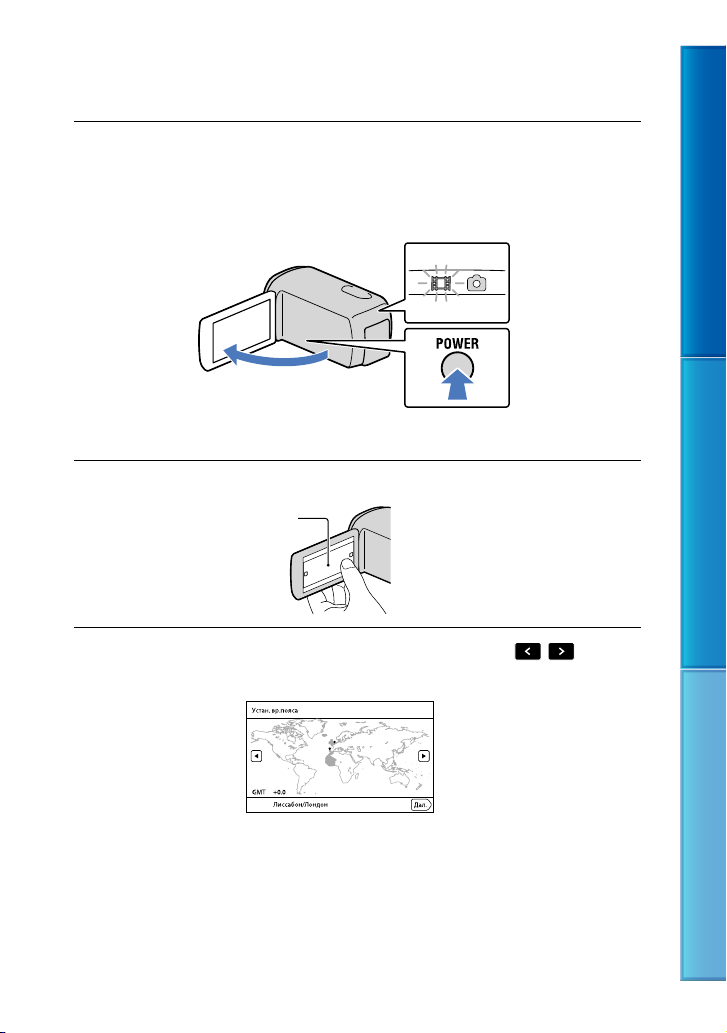
Действие 2: Включение питания и установка даты и времени
Откройте экран LCD видеокамеры.
1
Видеокамера включается и крышка объектива открывается.
Для включения видеокамеры, если экран LCD уже открыт, нажмите кнопку POWER.
Индикатор MODE
Кнопка POWER
Выберите желаемый язык, затем коснитесь [Дал.].
2
Прикоснитесь к кнопке
на экране LCD
Содержание Использование полезных функций Алфавитный указатель
Выберите нужный географический регион с помощью
3
коснитесь [Дал.].
RU
18
/ , затем
Page 19
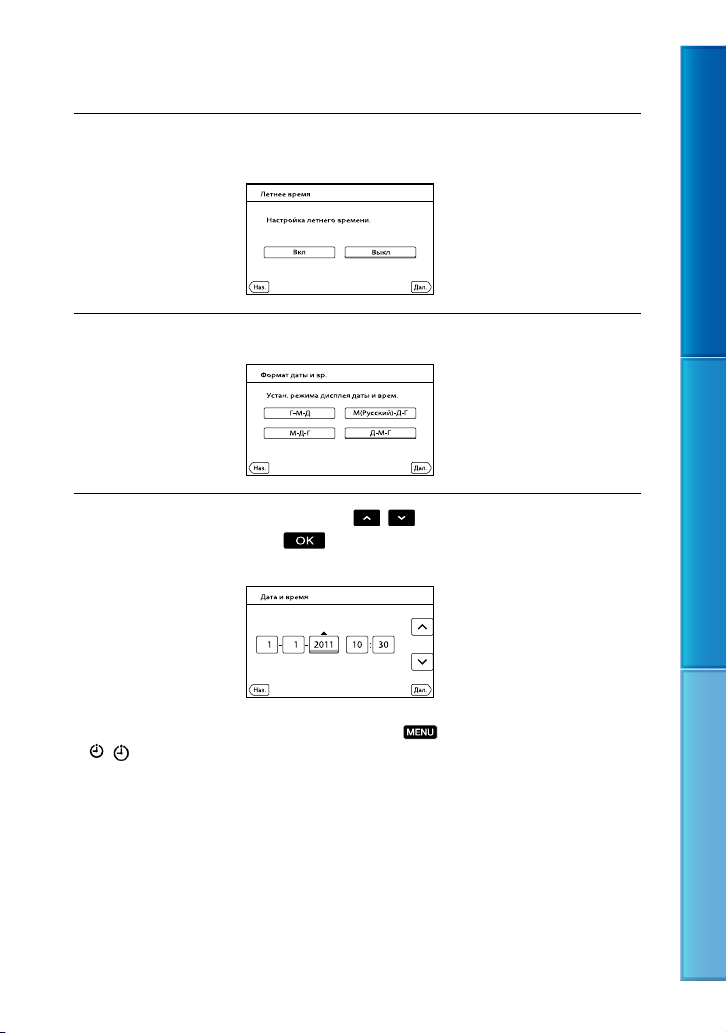
Установите [Летнее время], затем коснитесь [Дал.].
4
Если вы установите [Летнее время] на [Вкл], часы будут переведены на 1 час вперед.
Выберите желаемый формат даты, затем коснитесь [Дал.].
5
Выберите дату и время, коснитесь
6
затем коснитесь [Дал.]
* Экран подтверждения появляется только при первой установке времени.
/ для установки значения,
*.
Содержание Использование полезных функций Алфавитный указатель
Запускается отсчет времени.
Для повторной установки даты и времени коснитесь (MENU) [Установка]
( Установка часов)] [Устан.даты и вр.] [Дата и время]. Если элемент не
[
отображается на экране, коснитесь
/, пока элемент не появится.
RU
19
Page 20
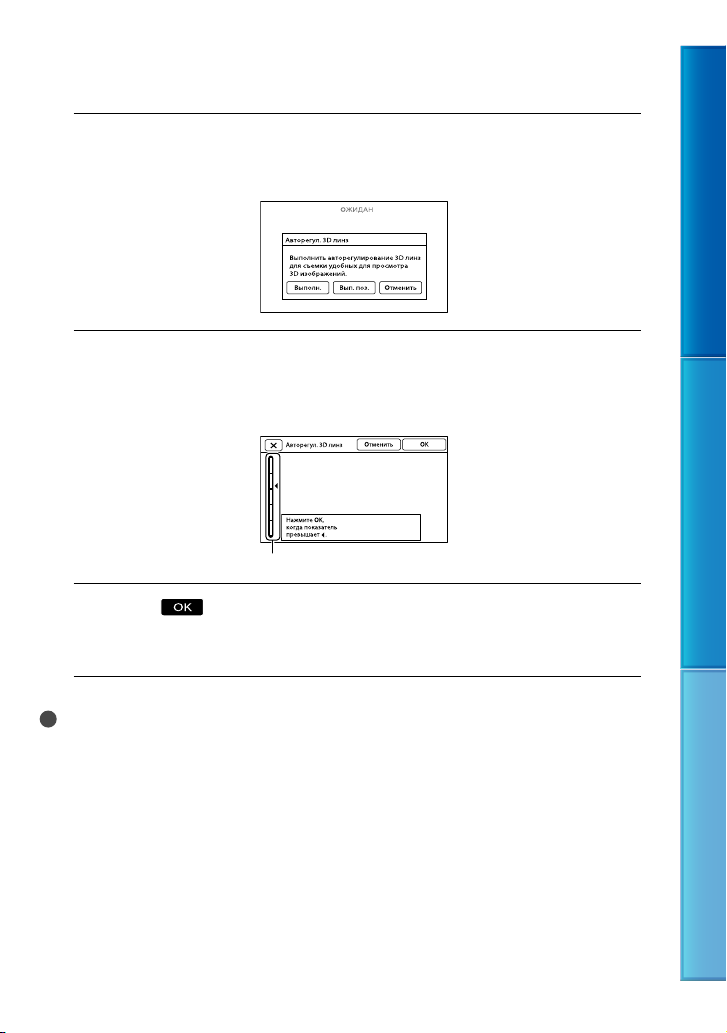
Коснитесь [Выполн.].
7
При прикосновении к [Вып. поз.] появляется экран режима записи. При следующем
включении видеокамеры будет появляться экран [Авторегул. 3D линз].
Наведите видеокамеру на объект для его отображения на экране LCD.
8
Убедитесь, что объект создает значение больше, чем метка . Объект будет выглядеть
задвоенным. Если вам неудобно просматривать изображение в формате 3D, нажмите 2D/3D
P и посмотрите изображение в формате 2D (стр. 27).
DIS
Шкала
Коснитесь
9
Видеокамера выполнит автоматическое масштабирование для настройки объективов. Не
наводите камеру на другой объект до завершения настройки.
.
Содержание Использование полезных функций Алфавитный указатель
Примечания
При появлении [Регулирование не удалось.] коснитесь [Вып. снова].
и переключатель 2D/3D (стр. 27) установлен в положение 2D, экран [Авторегул. 3D линз]
Есл
появляться не будет.
RU
20
Page 21
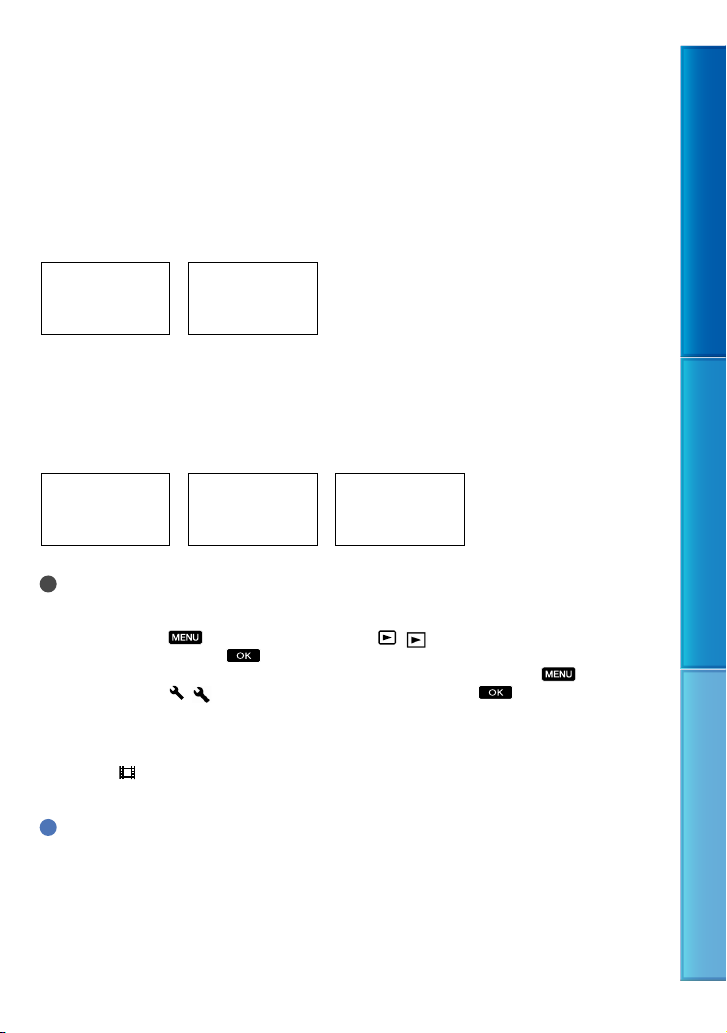
Типы объектов, которые должны отображаться на экране LCD для [Авторегул. 3D
линз]
Показываемая шкала варьируется в зависимости от объекта, отображаемого на экране
LCD.
Объекты, которые имеют более высокое значение:
Яркие объекты, такие как предметы вне помещения в дневном свете
Объекты с различными цветами и формами
Объекты, которые имеют более низкое значение, и настройка на которые невозможна:
Темные объекты, например, предметы, снимаемые ночью
Объекты на расстоянии до 2 м от камеры
Ровные, бесцветные объекты
Объекты с повторяющимся рисунком, такие как ряды окон зданий
Движущиеся объекты
Примечания
Дата и время не отображаются в процессе записи, однако они автоматически записываются на
носитель записи и могут отображаться в процессе воспроизведения. Для отображения даты и
времени коснитесь
данных] [Дата/Время]
Вы можете отключить звуковые сигналы при выполнении операций, коснувшись
[Установка] [
(MENU) [Установка] [ ( Настр. воспроизвед.)] [Код
.
(MENU)
( Общие настройки)] [Звук] [Выкл] .
Содержание Использование полезных функций Алфавитный указатель
Отключение питания
Закройте экран LCD.
Индикатор
(Фильм) мигает в течение нескольких секунд и затем видеокамера
выключается.
Советы
Вы также можете выключить видеокамеру, нажав кнопку POWER.
гда параметр [Включ. питан. с LCD] (стр. 101) установлен на [Выкл], выключите камеру, нажав
Ко
на POWER.
RU
21
Page 22
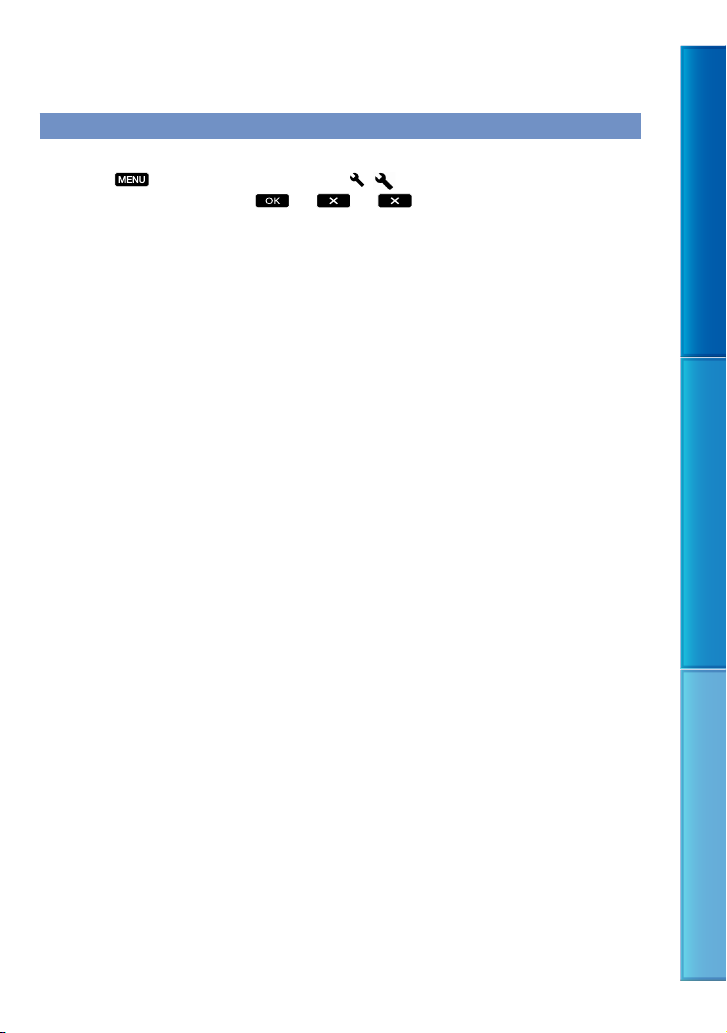
Изменение настройки языка
Вы можете изменить язык, на котором отображаются сообщения на экране.
Коснитесь
Setting] требуемый язык
(MENU) [Установка] [ ( Общие настройки)] [Language
.
Содержание Использование полезных функций Алфавитный указатель
22
RU
Page 23
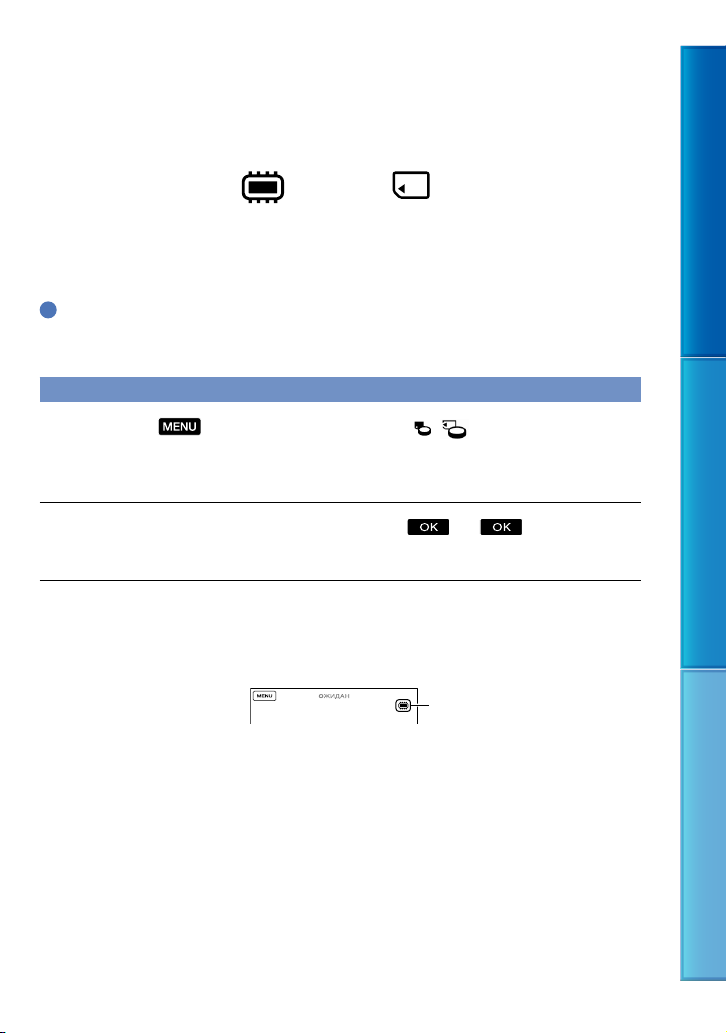
Действие 3: Подготовка носителя записи
Носитель записи, который может использоваться, отображается на экране вашей
видеокамеры следующими значками.
Содержание Использование полезных функций Алфавитный указатель
*
Внутренняя
память
* По умолчанию фильмы и фотографии записываются на этом носителе записи. На выбранном
носителе вы можете выполнять операции записи, воспроизведения и редактирования.
Советы
Дополнительные сведения о времени записи фильмов см. на стр. 119.
Дополнительные сведения о количестве записываемых фотографий см. на стр. 120.
Карта памяти
Выбор носителя записи
Коснитесь (MENU) [Установка] [ ( Настройки носителя)]
[Выбрать носитель].
Появляется экран [Выбрать носитель].
Коснитесь желаемого носителя записи .
Фильмы и фотографии будут записываться на выбранный носитель.
Проверка параметров носителя записи
В любом из режимов записи фильма или в режиме записи фотографии в правом
верхнем углу экрана будет показываться значок выбранного носителя записи.
Значок носителя записи
23
RU
Page 24
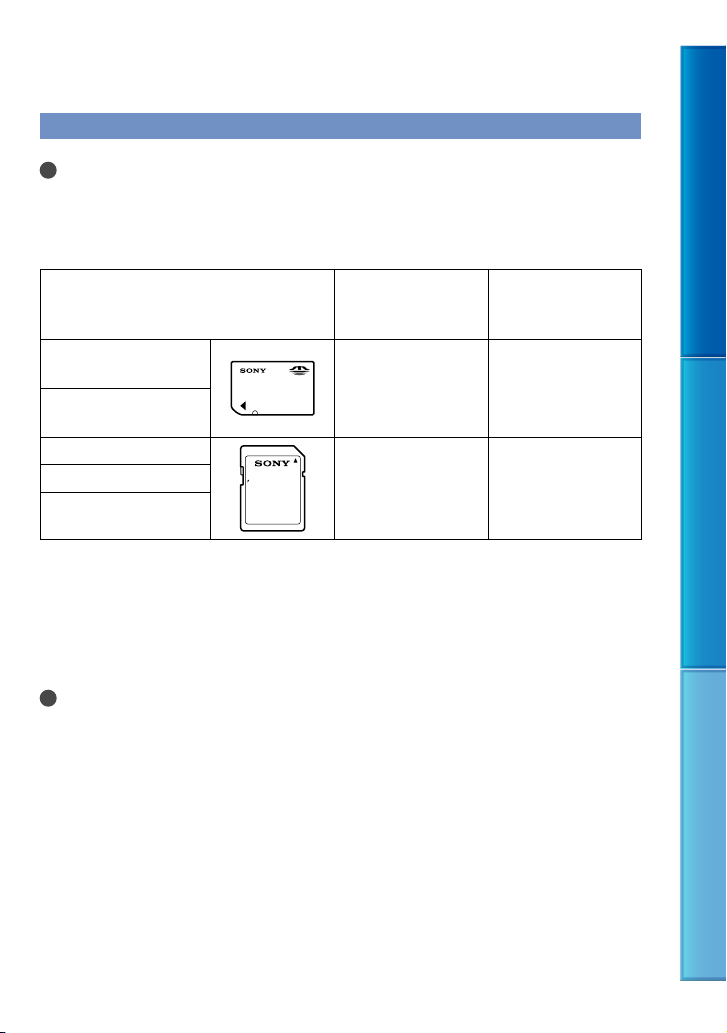
Установка карты памяти
Примечания
Установите носитель записи на [Карта памяти] для записи фильмов и/или фотографий на карту
памяти.
Типы карт памяти, которые можно использовать с видеокамерой
Содержание Использование полезных функций Алфавитный указатель
SD скоростного
класса
Описываемые
в данном
руководстве
“Memory Stick PRO
Duo” (Mark2)
“Memory Stick PRO-
—
“Memory Stick PRO
Duo”
HG Duo”
Карта памяти SD
Карта памяти SDHC
Class 4 или быстрее Карта памяти SD
Карта памяти SDXC
Работа со всеми картами памяти не гарантируется.
С этой видеокамерой могут использоваться карты “Memory Stick PRO Duo”, “Memory Stick”
половинного размера или SD стандартного размера.
Не прикрепляйте этикетки и т. п. на нарту памяти или адаптер карты памяти. Это может
привести к неполадкам.
Карты памяти “Memory Stick PRO Duo” объемом до 32 ГБ и карты памяти SD объемом до 64 ГБ
были проверены на работоспособность с вашей видеокамерой.
Примечания
MultiMediaCard не может использоваться с этой видеокамерой.
Фильмы, записанные на картах памяти SDXC, не могут импортироваться или воспроизводиться
на компьютерах или аудиовизуальных устройствах, не поддерживающих файловую систему
exFAT*, путем подключения видеокамеры к этим устройствам при помощи кабеля USB.
Заранее убедитесь, что подключаемое оборудование поддерживает систему exFAT. Если вы
подключите оборудование, не поддерживающее систему exFAT, и на дисплее появляется экран
форматирования, не выполняйте форматирования. Все записанные данные будут утрачены.
* Файловая система exFAT - это система, используемая для карт памяти SDXC.
24
RU
Page 25
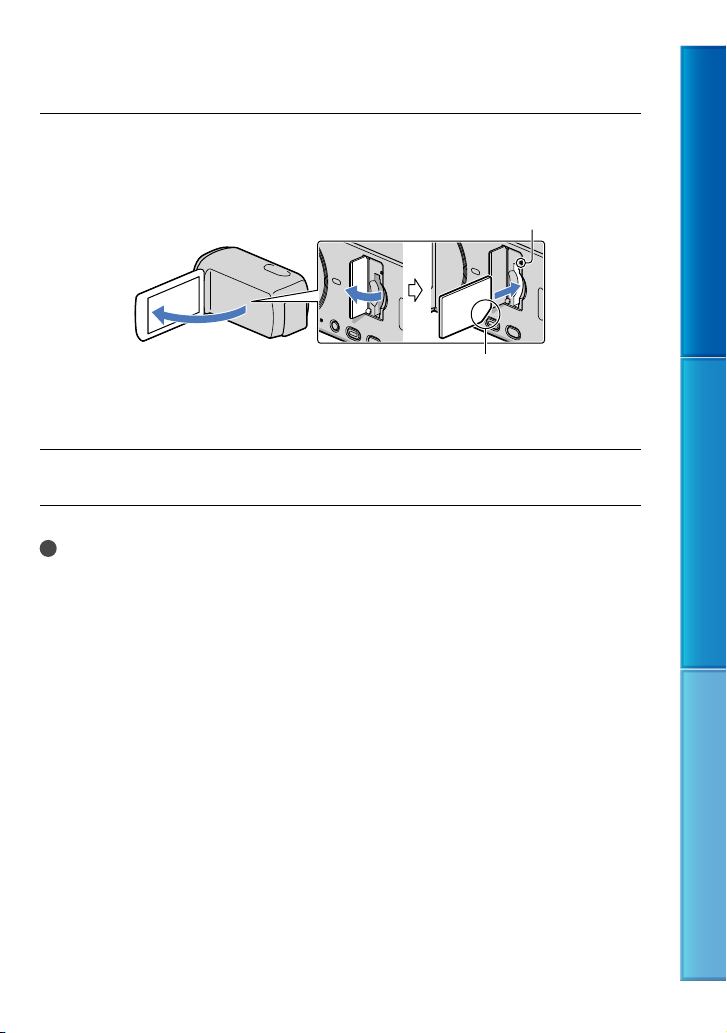
Откройте крышку и вставьте карту памяти с краем с выступом в
направлении, показанном на иллюстрации, до щелчка.
Закройте крышку после установки карты памяти.
Индикатор доступа
Заметьте направление срезанного уголка.
При установке новой карты памяти появляется экран [Подготовка файла базы
данных изображений. Пожалуйста, подождите.]. Дождитесь исчезновения экрана.
Закройте крышку.
Примечания
При отображении [Не удалось создать новый файл базы изображений. Возможно, недостаточно
бодного места.] выполните форматирование карты памяти (стр. 95).
сво
Убедитесь в правильном направлении установки карты памяти. Если принудительно вставить
карту памяти в неправильном направлении, это может привести к повреждению карты памяти,
слота для карт памяти или данных изображений.
Не открывайте крышку во время записи.
При установке или извлечении карты памяти соблюдайте осторожность во избежание
выталкивания и падения карты памяти.
Извлечение карты памяти
Откройте крышку и слегка однократно нажмите на карту памяти.
Содержание Использование полезных функций Алфавитный указатель
25
RU
Page 26
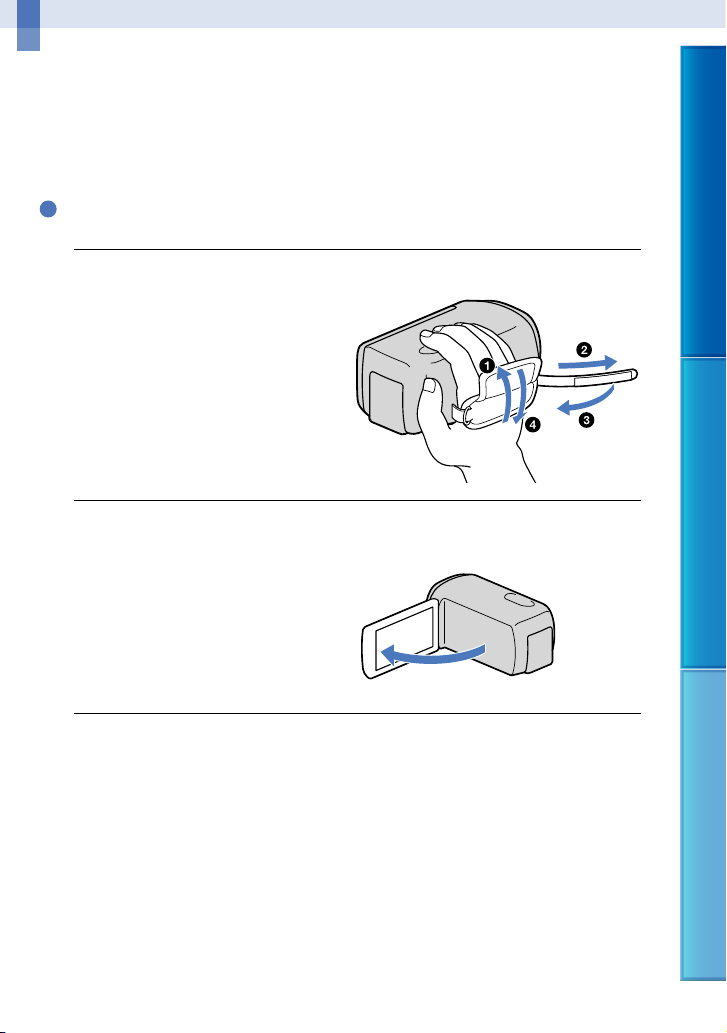
Запись/Воспроизведение
Запись
По умолчанию фильмы и фотографии записываются на внутреннем носителе записи.
Фильмы записываются в формате 3D с качеством изображения высокой четкости
(HD).
Советы
Для изменения носителя записи см. стр. 23.
Закрепите ремешок для руки.
1
Откройте экран LCD видеокамеры.
2
Видеокамера включается и крышка объектива открывается.
Содержание Использование полезных функций Алфавитный указатель
26
RU
Page 27
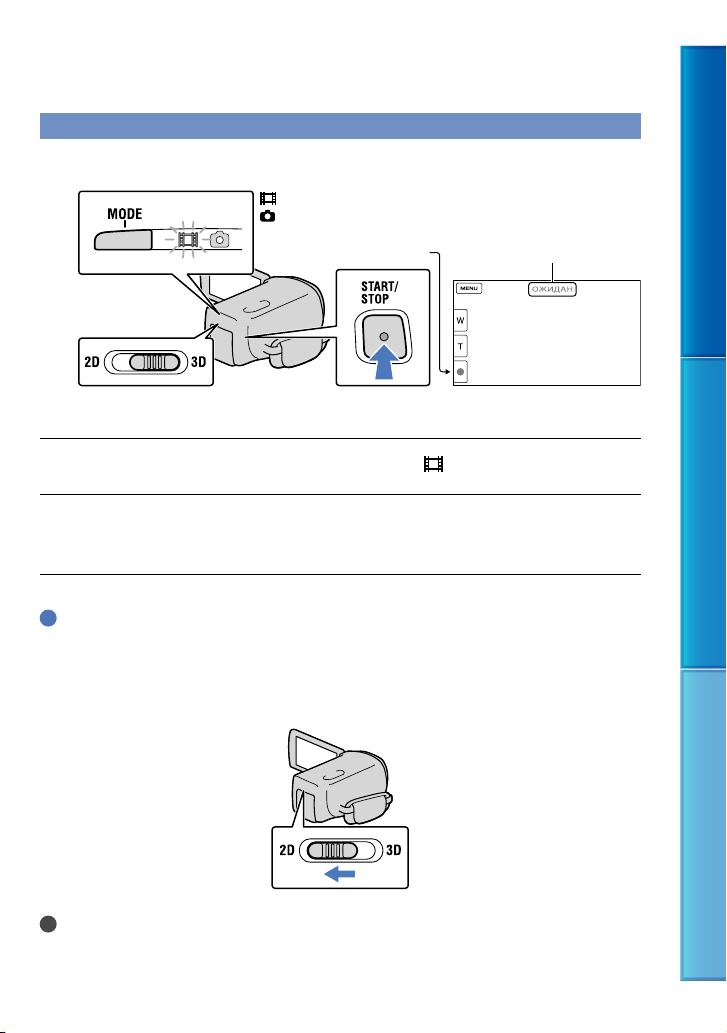
Запись фильмов
Кнопка MODE
Переключатель 2D/3D
(Фильм): При записи фильма
(Фото): При записи фотографии
Кнопка START/STOP
[ОЖИДАН] [ЗАПИСЬ]
Нажмите MODE, чтобы загорелся индикатор (Фильм).
Нажмите START/STOP для начала записи.
Для того чтобы остановить запись, повторно нажмите кнопку START/STOP.
Советы
Для получения хороших фильмов в формате 3D снимайте объект на расстоянии от 80 см до 6 м.
Оптимальное расстояние меняется при масштабировании (стр. 41).
Запись фильмов в формате 2D
Установите переключатель 2D/3D на 2D.
Содержание Использование полезных функций Алфавитный указатель
Примечания
Не переключайте переключатель 2D/3D во время записи. Видеокамера прекратит запись.
RU
27
Page 28
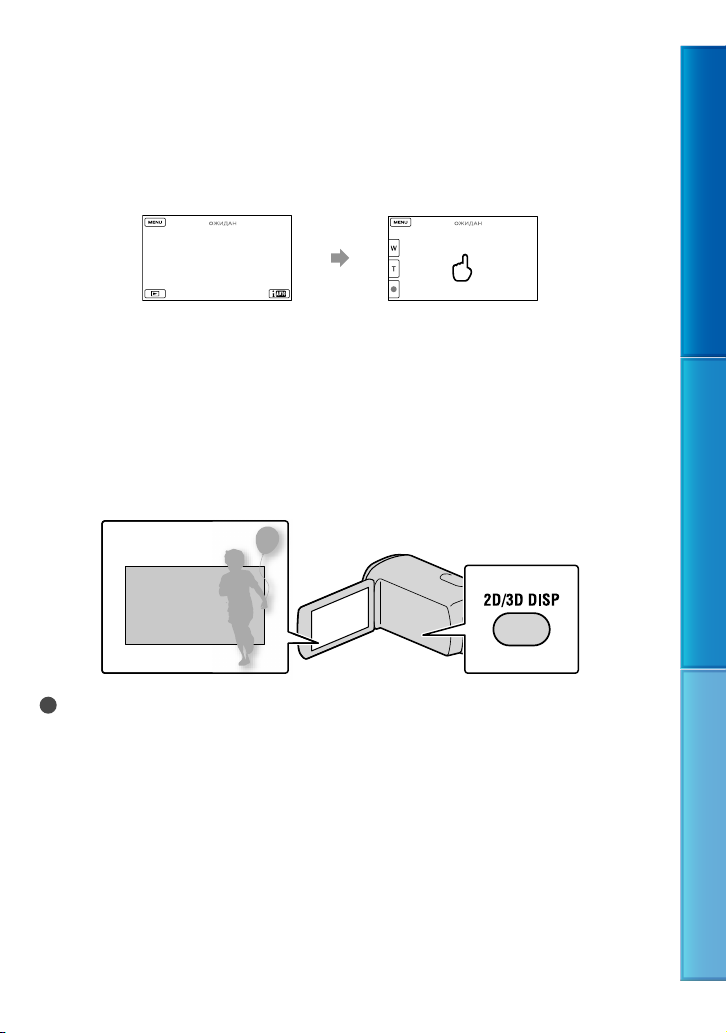
Для повторного отображения элементов на экране LCD
Коснитесь в любой части экрана LCD за исключением кнопок, чтобы вы могли
воспользоваться соответствующими элементами. Вы можете изменить настройки при
мощи меню [Настройка показа] (стр. 91).
по
приблизительно
через 4
секунды
Запись фильмов в формате 3D во время их просмотра в формате 2D на экране
LCD видеокамеры
При длительной записи фильма в формате 3D у вас может возникнуть чувство
неудобства. Нажмите 2D/3D DISP для переключения изображения с формата 3D на
формат 2D. Изображение будет показываться в формате 2D, однако камера продолжит
запись в формате 3D.
При переключении экрана с формата 2D на 3D экран будет становиться темнее. Это не
является неисправностью.
Содержание Использование полезных функций Алфавитный указатель
Примечания
Если во время записи фильмов закрыть экран LCD, видеокамера останавливает запись.
Максимальное время непрерывной записи фильмов указывается ниже.
3D: около 6 часов 30 минут
2D: около 13 часов
Когда размер файла фильма превышает 2 ГБ, автоматически создается следующий файл фильма.
После включения видеокамеры пройдет несколько секунд, прежде чем можно будет выполнять
запись. В течение этого времени на видеокамере невозможно выполнить никаких операций.
Если по окончании записи данные все еще будут записываться, на экране будут показываться
следующие состояния. В течение этого времени не подвергайте камеру толчкам или вибрации и
не извлекайте батарею и не отключайте адаптер переменного тока.
ди
катор доступа (стр. 25) светится или мигает
Ин
Значок носителя в правом верхнем углу экрана LCD мигает
RU
28
Page 29
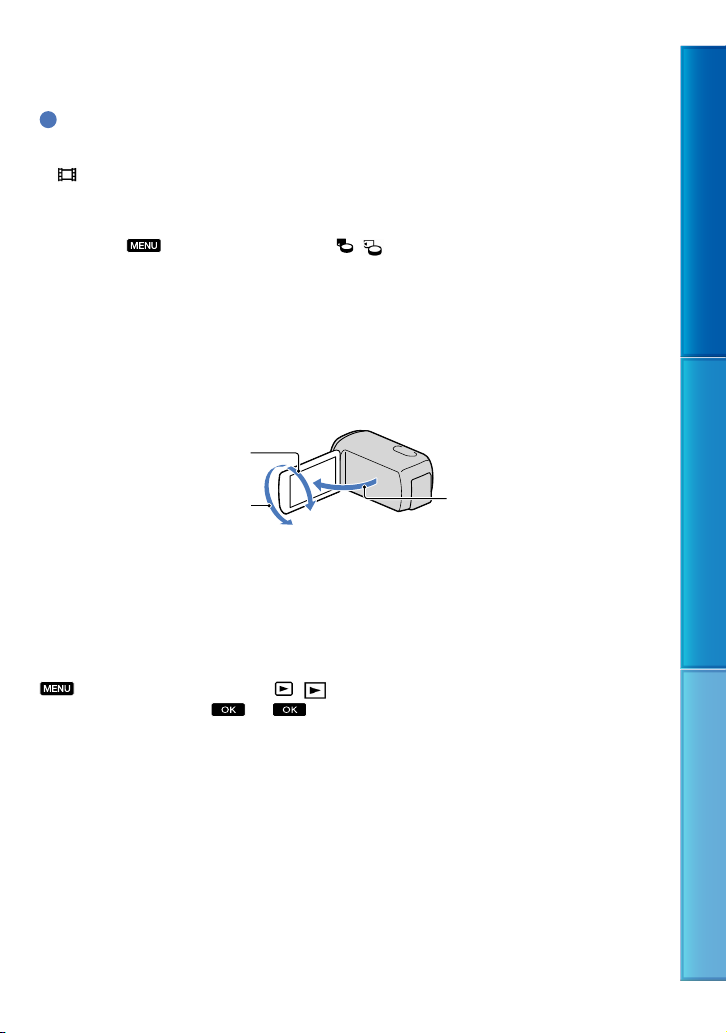
Советы
Вы можете записать фотографии во время записи фильма в формате 2D, полностью нажав кнопку
OTO (Dual Rec, стр. 46).
PH
SteadyShot] установлен на [Активные] при настройке по умолчанию.
[
Вы можете указать приоритетное лицо, прикоснувшись к нему на экране (стр. 44).
жете выполнить захват фотографий из фильмов, записанных в формате (стр. 57).
Вы мо
Вы можете проверить оставшееся время записи, приблизительный оставшийся объем и т. п.,
коснувшись
(MENU) [Установка] [ ( Настройки носителя)] [Данные о
носителе].
Записанные изображения отображаются на всем экране LCD видеокамеры (в полнопиксельном
режиме отображения). Однако это может привести к небольшой обрезке верхнего, нижнего,
правого и левого краев изображения при воспроизведении изображений на телевизоре, не
поддерживающем полнопиксельный режим отображения. В случае записи в формате 2D
тановите параметр [Контр рамка] на [Вкл] (стр. 90) и выполняйте запись изображений,
с
у
используя внешнюю рамку, отображаемую на экране в качестве ориентира.
Для регулирования угла открытия панели LCD сначала откройте панель LCD под углом 90
градусов к видеокамере (), затем отрегулируйте угол ().
90 градусов (макс.)
Содержание Использование полезных функций Алфавитный указатель
180 градусов (макс.)
Смотрите фильмы в формате 3D на экране LCD, с расстояния около 30 см, располагаясь прямо
90 градусов по отношению
к видеокамере
перед экраном.
Код данных во время записи
Дата, время и условия записи автоматически записываются на носитель записи. Они
не отображаются во время записи. Однако во время воспроизведения эти данные
можно просмотреть, выбрав параметр [Код данных]. Для их отображения коснитесь
(MENU) [Установка] [ ( Настр. воспроизвед.)] [Код данных]
требуемая настройка
.
RU
29
Page 30
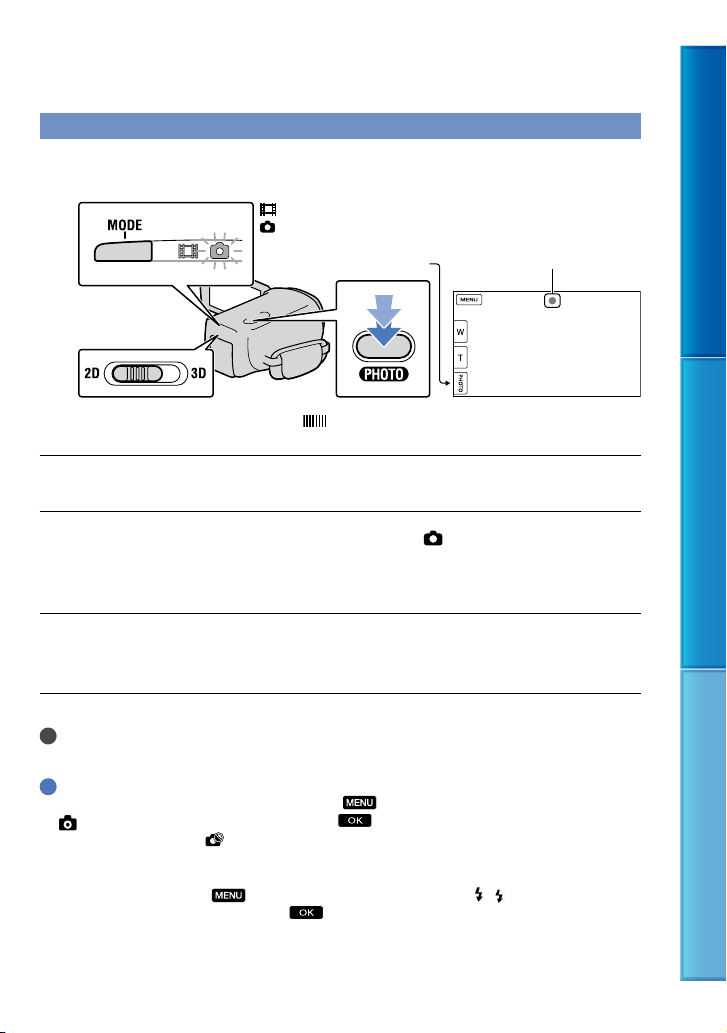
Фотосъемка
Содержание Использование полезных функций Алфавитный указатель
Кнопка MODE
Переключатель 2D/3D
(Фильм): При записи фильма
(Фото): При записи фотографии
Кнопка PHOTO
Индикация исчезает, когда завершается запись фотографии.
Мигает Светится
Установите переключатель 2D/3D на 2D.
Нажмите MODE, чтобы загорелся индикатор (Фото).
Экран LCD переключается на режим записи фотографии, и формат экрана
становится 4:3.
Слегка нажмите кнопку PHOTO, чтобы отрегулировать фокусировку,
затем полностью нажмите эту кнопку.
Примечание
Вы не можете снимать фотографии в формате 3D.
Советы
Для изменения размера изображения коснитесь
Размер изобр] требуемая настройка .
[
При отображении значка
При недостаточном освещении вспышка видеокамеры срабатывает автоматически. Вспышка
не работает в режиме записи фильма. Вы можете изменить режим срабатывания вспышки
видеокамеры при помощи
[Вспышка] требуемая настройка
запись фотографий невозможна.
(MENU) [Камера/Микрофон] [ ( Вспышка)]
(MENU) [Кач. изобр./Размер]
.
30
RU
Page 31

Если на фотографиях появляются белые круглые пятна
Причиной этого эффекта является наличие в воздухе частиц рядом с объективом
(пыли, пыльцы и т. п.). Если их освещает вспышка видеокамеры, они получаются на
изображении в виде белых круглых пятен.
Для снижения вероятности появления белых круглых пятен осветите помещение и
выполните съемку объекта без вспышки.
Частицы (пыль, пыльца
и т. п.) в воздухе
Содержание Использование полезных функций Алфавитный указатель
31
RU
Page 32

Воспроизведение на видеокамере
Вы можете наслаждаться воспроизведением изображений с мощным звуковым
сопровождением через стерео динамики, встроенные в видеокамеру.
По умолчанию воспроизводятся фильмы и фотографии, записанные на внутреннем
носителе записи.
Советы
Для изменения носителя записи см. стр. 23.
Видеокамера автоматически отображает записанные изображения как событие в соответствии с
датой и временем.
Для воспроизведения фильмов в формате 2D установите переключатель 2D/3D в положение 2D.
Откройте экран LCD видеокамеры.
1
Видеокамера включается и крышка объектива открывается.
Нажмите
2
Через несколько секунд появится экран просмотра событий.
Коснитесь
3
(Просмотр изображений).
/ для выбора желаемого события ().
Содержание Использование полезных функций Алфавитный указатель
Переход к экрану MENU
События
/ : к предыдущему/следующему событию
Название события
32
Кнопка
воспроизведения
выбранного
(с
р. 49).
т
RU
Page 33

Переключение на режим записи фильма/фотографии
Временная линейка
Кнопка воспроизведения выбранного
Кнопка изменение шкалы событий
* Появляется, только когда качество изображения установлено на [ Качество HD].
При прикосновении к событию, представленному в центре, появляется экран указателя
событий.
Вы также можете выбрать событие, прикоснувшись к
Коснитесь
временного отрезка на линейке времени с полутора лет на 3 месяца, что изменит количество
событий, которые могут отображаться на линейке времени.
(Изменить шкалу событий) в нижней правой части экрана для изменения
*
на линейке времени.
Коснитесь изображения, которое вы хотите просмотреть.
4
Для возврата к экрану просмотра событий
Отображает предыдущую/следующую страницу (прикосновение к кнопке и ее
удержание приводит к прокрутке экрана указателя).
Переключает на режим записи фильма/фотографии
Заголовок события
Кнопка переключения типа изображения (только 2D)
Коснитесь для выбора типа изображения, отображаемого в указателе из [ ФИЛЬМ]
(только фильмы), [
фотографии вместе).
отображается с фильмами или фотографиями, которые были воспроизведены или
записаны последними. Если вы коснетесь фильма или фотографии со значком , вы
можете продолжить воспроизведение с предыдущего момента.
ФОТО] (только фотографии) или [ ВИДЕО / ФОТО] (фильмы и
Содержание Использование полезных функций Алфавитный указатель
Примечания
При использовании переключателя 2D/3D появляется экран режима записи. Не переключайте
переключатель 2D/3D во время воспроизведения.
RU
33
Page 34

Советы
Когда переключатель 2D/3D установлен в положение 3D, воспроизводятся только фильмы в
формате 3D. Когда переключатель установлен в положение 2D, изображения формата 3D и 2D
воспроизводятся в формате 2D.
Вы можете смотреть фильмы формата 3D в формате 2D, нажав на 2D/3D DISP (стр. 28).
Содержание Использование полезных функций Алфавитный указатель
Эксплуатация камеры во время воспроизведения фильма
Во время воспроизведения фильма видеокамерой вы можете использовать функции,
показанные на рисунке ниже.
Регулировка
громкости
Удалить
Содержание
Остановка*
Предыдущий
Быстрое перемещение
*
назад
* Эти кнопки могут использоваться, только когда видеокамера воспроизводит фильм.
Примечания
Возможно, вам не удастся воспроизвести изображения на других устройствах, отличных от
видеокамеры.
Советы
Указанный выше значок также появляется при выборе [
ВИДЕО / ФОТО] прикосновением к
кнопке Переключение типа изображения на экране Указателя событий (только 2D).
Прикосновение к
на экране воспроизведения отображает функции, которые вы можете
использовать в настоящее время и позволяет вам легко воспользоваться ими.
Когда воспроизведение с выбранного изображения достигает последнего изображения, экран
возвращается к INDEX.
Во время паузы коснитесь
При последующих прикосновениях
/ для замедленного воспроизведения фильма.
/ во время воспроизведения фильм
будет воспроизводиться быстрее приблизительно в 5 раз приблизительно в 10 раз
приблизительно в 30 раз приблизительно в 60 раз.
Во время записи дата, время и условия съемки записываются автоматически. Эта информация
не отображается во время записи, однако вы можете отобразить ее во время воспроизведения,
прикоснувшись к
данных] требуемая настройка
По умолчанию заранее записан защищенный демонстрационный фильм.
(MENU) [Установка] [ ( Настр. воспроизвед.)] [Код
.
Далее
Быстрое перемещение
вперед
*
Для паузы*/
воспроизведения
34
RU
Page 35

Регулирование громкости звука фильмов
Во время воспроизведения фильмов коснитесь отрегулируйте с помощью
кнопок
/ .
Регулирование глубины фильмов в формате 3D
Вы можете отрегулировать глубину при воспроизведении фильмов в формате 3D.
Коснитесь [Регул. 3D глубины] на экране воспроизведения
фильма в формате 3D.
Воспроизведение фильма прекратится и появится экран, используемый для
регулировки вертикального направления.
Коснитесь / для регулировки вертикального направления
[Дал.].
Появится экран для регулировки горизонтального направлени
Коснитесь
/ для регулировки горизонтального направления
.
Содержание Использование полезных функций Алфавитный указатель
35
RU
Page 36

Просмотр фотографий
Во время просмотра фотографий вы можете использовать функции, показанные на
рисунке ниже. Показанный ниже рисунок будет отображаться при выборе [
прикосновением к кнопке переключения типа изображения на экране указателя
событий.
Удалить
Содержание
ФОТО]
Содержание Использование полезных функций Алфавитный указатель
Предыдущий
Советы
Для повтора слайд-шоу коснитесь
Далее
Запуск/остановка слайдшоу
[Наст. показа слайд.].
36
RU
Page 37

Воспроизведение изображений на телевизоре
Способы подключения, формат
изображения (3D или 2D) и качество
изображения (высокая четкость
(HD) или стандартная четкость
(STD)), просматриваемого на экране
телевизора, различаются в зависимости
от типа подключенного телевизора и
используемых разъемов.
Разъемы выхода видеокамеры
Разъем HDMI OUT
Дистанционный
соединитель A/V
2
Подключите видеокамеру к
телевизору.
В качестве источника питания
используйте прилагаемый адаптер
еменного тока (стр. 16).
пер
3
Воспроизведите фильм или
фотографию на видеокамере
(стр. 32).
Список подключений
Подключение к телевизору формата
3D
Фильмы, записанные в формате
3D, воспоизводятся в формате 3D.
Убедитесь, что переключатель 2D/3D
видеокамеры установлен в положение
3D.
Содержание Использование полезных функций Алфавитный указатель
1
Переключите вход телевизора
на подключенный разъем.
См. руководство по эксплуатации
телевизора.
37
HDMI-кабель
(прилагается)
Компонентный
A/V-кабель
RU
(Зеленый) Y
(Синий)
PB/CB
(Красный)PR/C
(Белый)
(Красный)
R
Page 38

Подключение к телевизору высокой
четкости
Если запись выполнена с качеством
изображения высокой четкости (HD),
фильмы воспроизводятся с качеством
изображения высокой четкости (HD).
Если запись выполнена со стандартным
качеством изображения (STD), фильмы
воспроизводятся со стандартным
качеством изображения (STD).
HDMI-кабель
(прилагается)
Компонентный
A/V-кабель
(Зеленый) Y
(Синий)
PB/CB
(Красный)PR/C
(Белый)
(Красный)
R
Подключение к телевизору формата
16:9 (широкоформатный) или 4:3,
не поддерживающему качество
изображения высокой четкости
Если запись выполнена с качеством
изображения высокой четкости
(HD), фильмы воспроизводятся с
качеством изображения стандартной
четкости (STD). Если запись
выполнена с качеством изображения
стандартной четкости (STD), фильмы
воспроизводятся с качеством
изображения стандартной четкости
(STD).
Соединительный кабель
A/V (прилагается)
Компонентный
A/V-кабель
(Желтый)
(Белый)
(Красный)
(Зеленый) Y
(Синий)
(Красный)
PB/CB
PR/CR
Содержание Использование полезных функций Алфавитный указатель
38
(Белый)
(Красный)
Соединительный кабель A/V
для подключения к разъему
VIDEO (продается отдельно)
S
(Белый)
(Красный)
(Желтый)
RU
Page 39

При подключении с использованием
кабеля HDMI
Используйте кабель HDMI с логотипом
HDMI.
На одном конце кабеля используйте
миниразъем HDMI (для видеокамеры), на
другом конце – штекер, подходящий для
телевизора.
Изображения с защитой авторских прав
не выводятся через разъем HDMI OUT
видеокамеры.
При использовании этого соединения могут
наблюдаться сбои в работе некоторых
телевизоров (например, отсутствие звука
или изображения).
Не подключайте разъем HDMI OUT
видеокамеры к разъему HDMI OUT
внешнего устройства, так как это может
привести к неполадкам.
Если подключенное устройство совместимо
с 5,1-канальным объемным звучанием,
фильмы с качеством изображения высокой
четкости (HD) автоматически выводятся
с 5,1-канальным объемным звуковым
сигналом. Звук фильмов с качеством
изображения стандартной четкости (STD)
преобразуется в 2-канальный.
При подключении с использованием
компонентного A/V кабеля
Вы можете подключить видеокамеру к
телевизору при помощи компонентного
кабеля A/V, поставляемого с другими
видеокамерами Sony. На телевизоре фильмы
отображаются в формате 2D.
При подключении только штекеров
компонентного видеосигнала аудиосигналы
выводиться не будут. Подсоедините
белый и красный штекеры для вывода
аудиосигналов.
Выберите настройку [Компонент] для
используемого вами разъема компонентного
входа.
Коснитесь
( Подключение)] [Компонент]
[
требуемая настройка
выполнения настройки.
(MENU) [Установка]
для
Установка форматного соотношения
экрана в соответствии с параметрами
подключенного телевизора (16:9/4:3)
Установите параметр [Тип ТВ] на [16:9] или
[4:3] в соответствии с параметрами вашего
левизора (стр. 98).
те
При подключении с соединительным
A/V кабелем с S-Video
При подключении штекера S VIDEO (канал
S VIDEO) аудиосигналы не подаются
на выход. Для вывода аудиосигналов
подсоедините белый и красный штекеры к
разъему аудиовхода телевизора.
Это подключение обеспечивает
воспроизведение изображений с большим
разрешением по сравнению с подключением
с помощью кабеля A/V.
Подключение к монофоническому
телевизору (телевизор только с
одним гнездом аудиовхода)
Подсоедините желтый штекер
соединительного кабеля A/V к гнезду
видеовхода, а белый (левый канал)
или красный (правый канал) штекер
к гнезду аудиовхода телевизора или
видеомагнитофона.
Подключение к телевизору через
видеомагнитофон
Подключите видеокамеру к входу LINE
IN видеомагнитофона с помощью
соединительного кабеля A/V. Установите
переключатель входного сигнала на
видеомагнитофоне в положение LINE
(VIDEO 1, VIDEO 2 и т. д.).
Примечания
Если фильмы воспроизводятся с качеством
изображения стандартной четкости (STD)
на телевизоре формата 4:3, несовместимого
с сигналом 16:9, записывайте фильмы в
формате 4:3. Коснитесь
[Кач. изобр./Размер] [
реж.] [4:3]
RU
(MENU)
Широкоэкр.
(стр. 92).
39
Содержание Использование полезных функций Алфавитный указатель
Page 40

Если для вывода фильмов используется
соединительный кабель A/V, фильмы
выводятся с качеством изображения
стандартной четкости (STD).
Если телевизор/видеомагнитофон
оснащен 21-контактным адаптером
(EUROCONNECTOR)
Используйте 21-контактный адаптер
(продается отдельно) для просмотра
воспроизводимого изображения.
Телевизор/
Видеомагнитофон
Советы
При подключении видеокамеры к
телевизору с использованием более одного
типа кабелей для вывода изображения
порядок приоритета входных разъемов
телевизора будет следующим:
HDMI компонентный S VIDEO
видео
HDMI (High Definition Multimedia
Interface) – это интерфейс для передачи
как видеосигналов, так и аудиосигналов.
Через разъем HDMI OUT выводятся данные
изображений высокого качества и цифровые
аудиосигналы.
Использование “BRAVIA” Sync
Вы можете управлять работой
видеокамеры с помощью пульта
дистанционного управления телевизора,
подключив видеокамеру к телевизору,
поддерживающему функцию “BRAVIA”
Sync и выпущенному в 2008 году или
позднее, с помощью кабеля HDMI.
Вы можете использовать меню вашей
видеокамеры, нажав на кнопку SYNC
MENU пульта дистанционного
управления телевизора. Вы можете
отобразить экраны видеокамеры, такие
как Просмотр события, воспроизвести
выбранные фильмы или показать
выбранные фотографии, нажав кнопки
вверх/вниз/влево/вправо/ввод на пульте
дистанционного управления телевизора.
Примечания
Некоторые функции невозможно
использовать при управлении с помощью
пульта дистанционного управления.
Для настройки видеокамеры коснитесь
(MENU) [Установка]
( Подключение)] [КОНТР. ПО
[
HDMI] [Вкл] (настройка по умолчанию)
.
Выполните также соответствующую
настройку телевизора. Дополнительные
сведения см. в инструкции по эксплуатации
телевизора.
Работа “BRAVIA” Sync различается в
соответствии с каждой моделью BRAVIA.
Дополнительные сведения см. в инструкции
по эксплуатации телевизора.
Советы
При выключении телевизора видеокамера
выключается автоматически.
Содержание Использование полезных функций Алфавитный указатель
40
RU
Page 41

Расширенные функции
Полезные функции для записи фильмов и фотографий
Значки и показывают
положение 3D и 2D переключателя
2D/3D (стр. 27), соответственно.
Масштабирование
Вы можете увеличить изображения
с помощью рычага привода
трансфокатора. Доступны следующие
параметры увеличения. Можно
увеличить изображения также с
помощью кнопок
Запись в формате 3D: В 10 раз больше
оригинального размера
Запись в формате 2D: В 17 раз больше
оригинального размера
Панорамное
изображение
(Широкоугольный)
Для медленного масштабирования
слегка перемещайте рычаг привода
трансфокатора. Для ускоренного
масштабирования перемещайте рычаг
быстрее.
/ на экране LCD.
Крупный план
(Телеобъектив)
Оптимальное расстояние от объекта
и уровень масштабирования
Расстояние, с которого вы можете
получить хорошее качество фильмов
в формате 3D, зависит от уровня
масштабирования.
Расстояние от объекта
Увеличение
приблизительно от 80 см до
6 м
приблизительно от 2,5 м до
10 м
приблизительно от 7,5 м до
20 м
Примечания
Если на экране LCD изображение
выглядит задвоенным, верните уровень
масштабирования к исходному уровню.
Объект, находящийся на расстоянии до 80
см, должен сниматься в формате 2D.
Придерживайте пальцем рычаг привода
трансфокатора. Если отпустить рычаг,
может записаться звук срабатывания рычага
привода трансфокатора.
Скорость масштабирования невозможно
изменить с помощью кнопок
LCD.
Минимальное расстояние между
видеокамерой и объектом съемки, при
котором возможна точная фокусировка,
ставляет приблизительно 1 см в
о
с
широкоугольном положении и 80 см в
положении телеобъектива (только формат
2D).
Вы можете увеличить изображение
с использованием оптического
трансфокатора, если только параметр
SteadyShot] не установлен на
[
[Активные]. Доступны следующие
параметры увеличения.
Запись в формате 3D: 10-кратное
Запись в формате 2D: 12-кратное
/ на экране
Содержание Использование полезных функций Алфавитный указатель
41
RU
Page 42

Советы
Вы можете установить параметр [Цифров
увелич] если вы хотите получить больший
уровень увеличения (стр. 87) (только
формат 2D).
Автоматическая запись более качественных изображений (Интеллектуал. авторежим)
Когда вы направляете видеокамеру
на объект, видеокамера осуществляет
запись с использованием оптимального
сочетания 3 режимов распознавания:
распознавание лиц, распознавание
снимаемой сцены и распознавание
дрожания видеокамеры ([Вкл] является
настройкой по умолчанию). Когда
видеокамера обнаруживает объект, на
экране появляются значки, которые
соответствуют условию распознавания.
Коснитесь
в правой нижней
части экрана записи фильмов
или фотографий.
Коснитесь [Вкл]
.
Распознавание лиц
(Портрет), (Ребенок)
Видеокамера распознает лица и
настраивает фокусировку, цветность и
экспозицию.
Распознавание сцен
(Задняя подсветка),
(Пейзаж),
(Сумерки), (Прожектор), (Низкая
освещенность),
(Макро)
В зависимости от сцены съемки
видеокамера автоматически выбирает
самую эффективную настройку.
Распознавание дрожания камеры
(Ходьба), (Штатив)
Видеокамера определяет наличие
или отсутствие дрожания камеры и
выполняет оптимальную компенсацию.
Примечания
Видеокамера может не обнаруживать
предполагаемую сцену или объект, что
зависит от условий записи.
В зависимости от распознаваемых сцен
вы, возможно, не сможете использовать
вспышку.
Выбор изображения с качеством изображения высокой четкости (HD) или с качеством изображения стандартной четкости (STD)
Вы можете выбрать желаемое
качество изображения из качества
изображения высокой четкости
(HD), позволяющего вам записывать
высококачественные изображения, или
качества изображения стандартного
разрешения (STD), имеющего
большую совместимость с различными
устройствами воспроизведения
Качество HD] является
([
настройкой по умолчанию). Измените
качество изображения в соответствии
с условиями записи или устройством
воспроизведения.
RU
42
Содержание Использование полезных функций Алфавитный указатель
Page 43

Коснитесь
(MENU)
[Кач. изобр./Размер] [ /
Настройка].
Коснитесь [
Качество HD]
для записи изображений с
качеством высокой четкости
(HD) или коснитесь
[ Качество STD] для записи
изображений с качеством
стандартной четкости (STD).
Коснитесь
Качество записи изображения
изменится.
Советы
Запись, воспроизведение и редактирование
фильмов можно выполнить только с
выбранным качеством. Для выполнения
записи, воспроизведения и редактирования
фильмов с другим качеством измените эту
настройку.
.
Выбор режима записи
Вы можете переключить режим записи
для выбора качества фильма при записи
фильмов с качеством изображения
высокой четкости (HD) ([Стандартное
] является настройкой по
умолчанию). Время записи на носитель
записи меняется в зависимости от
режима записи.
Коснитесь
(MENU)
[Кач. изобр./Размер]
[ Режим ЗАПИСИ].
Коснитесь желаемого режима
записи.
Доступные режимы записи зависят
от выбранного параметра
Частота кадров] (стр. 92).
[
Содержание Использование полезных функций Алфавитный указатель
RU
43
* появляется на значке носителя
записи, если фильм, записанный с
выбранным режимом записи, не может
быть сохранен на этом носителе.
Коснитесь
.
Page 44

Режимы записи и носители
Типы носителей записи, на которые
могут быть сохранены изображения,
будут зависеть от выбранного режима
записи.
Для дополнительной информации о
сохранении с использованием внешних
устройств см. стр. 65.
Режим записи
Типы носителей
записи
3D
PS
FH/
FX
HQ/
*
LP
На этой видеокамере
Внутренний
носитель записи
Карта памяти
На внешних устройствах
Внешние носители
записи (USBнакопители)
Blu-ray-диски
— —
AVCHD
записываемые
— — —
диски
Советы
Фильмы записываются в формате
1080/50i п
1920
в формате 1920 1080/50p
режим PS изображения высокой четкости
(HD) и в фор
ли 1920 1080/25p
и
FX или FH. Когда выбран режим HQ или LP
качества изображений высокой четкости
(HD), изображения записываются с
форматом AVCHD 1440 1080/50i.
Вы можете выбрать следующий режим
записи с качеством изображения высокой
четкости (HD).
[3D] (HD 28M(3D))
[50p Качество
[Наивысш. кач.
[Высок. качест.
[Стандартное
(настройка по умолчанию)
[Длител. время
Режим записи с качеством изображения
стандартной четкости (STD) ограничивается
следующим значением.
[Стандартное
“M”, такое как “24M” , означает “Мбит/сек”.
ри выборе режима 3D,
, когда выбран
мате AVCHD 1920 1080/50i
, когда выбран режим
] (AVC HD 28M (PS))
] (AVC HD 24M (FX))
] (AVC HD 17M (FH))
] (AVC HD 9M (HQ))
] (AVC HD 5M (LP))
] (STD 9M (HQ))
Использование функции следящей фокусировки
Содержание Использование полезных функций Алфавитный указатель
* [PS] может быть установлено только когда
параметр [
на [50p].
Частота кадров] установлен
Если на экране LCD вы прикоснетесь
к объекту, который вы хотите
отслеживать, камера начнет
отслеживание объекта и запись фильма.
При прикосновении к лицу
Вокруг лица появляется рамка с
контуром в виде двойной линии, и
видеокамера автоматически настраивает
фокусировку, цветность и экспозицию.
RU
44
Page 45

При прикосновении не к лицу, а к
другой точке
Рамка с контуром в виде двойной
линии появляется в точке к которой
вы прикоснулись и видеокамера
автоматически настраивает
фокусировку на эту точку.
Прикоснитесь к лицу или к точке,
которую вы хотите отслеживать.
Появится рамка с контуром в виде
двойной линии.
Для прекращения отслеживания
коснитесь [
/ ], который
появляется в правой части экрана LCD.
Примечания
Объект, к которому вы прикоснулись,
может не обнаруживаться в зависимости
от яркости окружающего освещения или
прически субъекта съемки. В этом случае
при записи повторно прикоснитесь к
объекту.
Если вы хотите выполнить отслеживание
лица, установите параметр [Распознавание
ц] (стр. 87) на значение, отличное от
и
л
[Выкл] ([Авто] является настройкой по
умолчанию).
Советы
Рамка с контуром в виде двойной линии
вокруг лица, выбранного для выполнения
снимка при обнаружении улыбки,
становится оранжевой.
Если лицо, к которому вы прикоснулись,
исчезает с экрана LCD, приоритетным
становится объект, выбранный в
аспознавание лиц] (стр. 87). Если лицо, к
[Р
которому вы прикоснулись, возвращается
на экран, это лицо будет иметь приоритет.
Запись звука с эффектом присутствия (запись 5,1-канального объемного звучания)
Вы можете записать Dolby Digital
5,1-канальное объемное звучание с
помощью встроенного микрофона.
Когда фильм воспроизводится на
устройствах, поддерживающих 5,1канальное объемное звучание, можно
насладиться реалистичностью звука.
Встроенный
микрофон
Примечания
Если 5,1-канальный звуковой сигнал
воспроизводится на видеокамере, 5,1канальный звуковой сигнал автоматически
преобразуется и выводится как
2-канальный.
Содержание Использование полезных функций Алфавитный указатель
45
RU
Page 46

Для прослушивания 5,1-канального
объемного звука фильмов, записанных с
качеством изображения высокой четкости
(HD) в 5,1-канальном звучании, потребуется
устройство, совместимое с 5,1-канальным
звуковым сигналом.
Когда видеокамера подключается с
помощью кабеля HDMI (прилагается), звук
для фильмов с качеством изображения
высокой четкости (HD), записанный в
формате 5,1-канального звукового сигнала,
автоматически выводится в формате 5,1канального звукового сигнала. Звуковой
сигнал фильмов с качеством изображения
стандартной четкости (STD) преобразуется
в 2-канальный.
Советы
Вы можете выбрать запись звука из
[Объемн. звук 5.1ch] (
2ch] (
Вы можете создать диск, содержащий
) ([Аудиорежим], стр. 90).
) или [Стерео
записанные на этой видеокамере фильмы,
на компьютере с помощью прилагаемого
программного обеспечения “PMB”. При
воспроизведении этого диска на системе
с 5,1-канальным объемным звуком,
вы можете насладиться реалистичным
звучанием.
Запись фотографий высокого качества во время записи фильма (Dual Rec)
Вы можете записывать фотографии во
время записи фильма, нажав кнопку
PHOTO.
Примечания
Вы не сможете использовать вспышку, когда
видеокамера установлена в режим записи
фильма.
При недостатке места на носителе записи
или при непрерывной записи фотографий
может появиться значок
отображении значка
невозможна.
. При
запись фотографий
В зависимости от выбранного параметра
Режим ЗАПИСИ] или
[
Частота кадров], появляется на
[
экране LCD, и вы не сможете использовать
функцию Dual Rec.
Советы
Когда индикатор MODE установлен на
(Фильм), формат фотографий будет
[5,3M] (16:9) или [4,0M] (4:3).
Вы можете записывать фотографии в
режиме ожидания записи точно так же, как
и при горящем индикаторе
(Фото). Тем
не менее, когда скорость записи установлена
на [25p], вы не сможете записывать
фотографии, когда видеокамера находится в
режиме ожидания записи фильма.
Запись в зеркальном режиме
Откройте панель LCD и установите ее
под углом 90 градусов к видеокамере
(), а затем поверните ее на 180
градусов в сторону объектива ().
Советы
На экране LCD появится зеркальное
изображение снимаемого объекта, однако
при записи изображение будет иметь
нормальный вид.
RU
46
Содержание Использование полезных функций Алфавитный указатель
Page 47

Ручное управление настройками изображения при помощи диска MANUAL
Вы можете присвоить 1 наиболее часто
используемую позицию меню диску
MANUAL.
Так как функция [Регул. 3D глубины]
присвоена диску MANUAL при
настройке по умолчанию, приведенная
ниже операция описывается как
настройка глубины 3D при помощи
диска. Параметр [Регул. 3D глубины]
позволяет вам отрегулировать 3-мерный
вид изображения на экране во время
записи.
Кнопка MANUAL
Диск MANUAL
Нажмите MANUAL для
регулировки видеокамерой
глубины 3D изображения.
Многократное нажатие MANUAL
приводит к переключению между
включением и отключением
регулировки глубины 3D.
Вращайте диск MANUAL
для настройки глубины 3D,
проверяя изображение на
экране LCD.
Позиции, которыми вы не можете
управлять при помощи диска
MANUAL
Запись в формате 3D
[Регул. 3D глубины]
[Фокус] ... стр. 82
озиция] ... стр. 82
[Эксп
Запись в формате 2D
[Фокус] ... стр. 82
[Экспозиция] ... стр. 82
РАГМА] ... стр. 83
[ДИАФ
ержка затвора] ... стр. 83
[Выд
втоэкспоз.] ... стр. 83
[Сдвиг а
аланса бел.] ... стр. 84
[Изм. б
Присвоение позиции меню диску
MANUAL
Нажмите MANUAL и удерживайте
нажатой в течение нескольких
секунд.
Появляется экран [Настройка по
шкале].
Поверните диск MANUAL и выберите
позицию, которую вы хотите
присвоить.
ажмите MANUAL.
Н
Примечания
Ручные настройки будут сохранены даже
если вы измените позицию, присвоенную
диску MANUAL. Однако если вы установите
параметр [Экспозиция] после ручной
установки [Сдвиг автоэкспоз.], параметр
[Экспозиция] будет перекрывать параметр
[Сдвиг автоэкспоз.].
Содержание Использование полезных функций Алфавитный указатель
47
RU
Page 48

Если вы установите один из параметров
[Экспозиция], [ДИАФРАГМА] или
[Выдержка затвора], настройка 2 других
позиций будет отменена.
Если вы выберете [СБРОС] в действии ,
все позиции, выбранные вручную, будут
сброшены на настройки по умолчанию.
Советы
В случае позиций, отличных от [Регул. 3D
глубины], нажатие MANUAL приводит к
переключению между автоматическими и
ручными настройками.
Вы также можете присвоить позиции меню
диску MANUAL, коснувшись
(MENU)
[Камера/Микрофон]
( Настройки камеры)]
[
[Настройка по шкале].
Даже если вы откроете ДИАФРАГМУ
(меньшее значение F) шире, чем F3,4 при
перемещении рычага трансфокатора в
сторону W (широкоугольный), значение
ДИАФРАГМЫ сбрасывается на F3,4 по
мере перемещения рычага трансфокатора в
сторону T (телефото).
При регулировании ДИАФРАГМЫ глубина
резкости перед и за снимаемым объектом
меняется. При более широком открытии
ДИАФРАГМЫ (меньшее значение F),
глубина резкости становится меньше, а
при меньшем открытии ДИАФРАГМЫ
(большее значение F) глубина резкости
становится больше. Вы можете установить
ДИАФРАГМУ на предпочтительное
значение, в зависимости от снимаемых сцен.
При записи изображений с освещением
флуоресцентными, натриевыми или
ртутными лампами, на изображении
могут появляться горизонтальные полосы,
мерцание изображения или изменение
цветов. В этом случае, измените выдержку
в соответствии с частотой сетей питания в
вашем регионе.
Данные камеры (стр. 97), которые
появляются на экране LCD будут
различаться в зависимости от настроек
записи видеокамеры. Настройки будут
отображаться со следующими значками.
: Автоматически
: Экспозиция устанавливается
вручную.
: Приоритет ДИАФРАГМЫ
: Приоритет выдержки
Содержание Использование полезных функций Алфавитный указатель
48
RU
Page 49

Насладитесь обзором ваших фильмов (Воспроизведение выбранных)
Ваша видеокамера выбирает сцены
для Воспроизведения выбранных в
случайном порядке, соединяет их вместе
и воспроизводит в виде обзора фильмов
с качеством высокой четкости (HD) и
фотографий с музыкой и визуальными
эффектами.
Если вам понравилось Воспроизведение
выбранных, которое вы только что
просмотрели, вы можете сохранить его
в виде “сценария” и воспроизводить его
многократно. К тому же вы легко можете
поделиться сценами или сценариями
Воспроизведения выбранных, используя
другие носители записи посредством
преобразования формата данных
сцен или сценариев Воспроизведения
выбранных, что позволяет вам создавать
DVD-диски.
Советы
Прикосновение к
воспроизведения отображает функции,
которые вы можете использовать в
настоящее время и позволяет вам легко
воспользоваться ими.
Когда переключатель 2D/3D установлен
в положение 3D, воспроизводятся только
фильмы в формате 3D. Когда переключатель
установлен в положение 2D, изображения
формата 3D и 2D воспроизводятся в
формате 2D.
на экране
Просмотр Воспроизведения выбранных
1
Откройте экран LCD
видеокамеры.
2
Нажмите (Просмотр
изображений).
3
Коснитесь / () для
выбора желаемого события и
затем коснитесь
Выбранные] ().
[
Видеокамера начнет
Воспроизведение выбранного
события, которое отображалось в
центре экрана просмотра событий.
Содержание Использование полезных функций Алфавитный указатель
49
RU
Page 50

Экран LCD во время
Воспроизведения выбранных
Регулировка громкости
Содержание
Остановка
Предыдущее
Пауза
Прекращение Воспроизведения
выбранных
Для паузы коснитесь .
Для остановки коснитесь
Для повторного просмотра
Воспроизведения выбранных
Коснитесь [Повтор] на экране
после окончания Воспроизведения
выбранных.
Примечания
Сцены Воспроизведения выбранных
будут меняться при каждом выборе
Воспроизведения выбранных.
Далее
.
Изменение настроек для Воспроизведения выбранных
Вы можете сделать разнообразные
настройки для воспроизведения
выбранных.
Коснитесь
[Настройка
подсветки] во время
Воспроизведения выбранных.
Вы можете настроить различные
элементы.
[Диапаз. воспроизв.]
Настройте диапазон фильмов для
воспроизведения, выбрав диапазон
событий и указав, с какого по какое событие
воспроизводить фильмы, затем коснитесь
.
Если диапазон не был установлен,
видеокамера в качестве диапазона
воспроизведения воспроизводит
изображения в дату события, выбранного на
экране просмотра событий.
[Тема]
Вы можете выбрать тему для
Воспроизведения выбранных. Категория
музыки выбирается автоматически в
соответствии с выбранной темой.
[музыкa]
Вы можете выбирать и добавлять музыку.
[Продолжительн.]
Вы можете установить длину сегмента
Воспроизведения выбранных.
Содержание Использование полезных функций Алфавитный указатель
50
RU
Page 51

[Аудиомикшер]
Оригинальный звук воспроизводится
вместе с музыкой.
Коснитесь
баланса между оригинальным звуком и
музыкой.
[Пункт в Выбраных]
Вы можете настроить точки в фильме или
фотографии, которые будут использоваться
в Воспроизведении выбранных.
Воспроизведите желаемый фильм или
фотографию и затем выполните следующее.
Фильм: Воспроизведите желаемый
фильм и затем коснитесь
точке, которую вы хотите использовать в
Воспроизведении выбранных.
Фото: Воспроизведите фотографию,
которую вы хотите использовать в
Воспроизведении выбранных, и затем
коснитесь
Примечания
Аудио, используемое для Воспроизведения
выбранных, будет преобразовываться в
2-канальное стерео.
Настройка [Диапаз. воспроизв.]
сбрасывается, когда Воспроизведение
выбранных прекращается.
При подключении видеокамеры к внешнему
устройству, такому как телевизор, и
просмотру Воспроизведения выбранных
или Сценария выбранных, эти изображения
не будут показываться на экране LCD
видеокамеры.
/ для регулирования
в
.
После перемещения музыкального
файла на видеокамеру, если вы не
можете воспроизвести музыку, это
может свидетельствовать о повреждении
музыкального файла. Удалите файл с
музыкой, коснувшись
[Установка] [
воспроизвед.)] [Очистить музыку], затем
переместите файл еще раз. если вы удаляете
музыкальные файлы с использованием
[Очистить музыку], музыкальные данные,
записанные на видеокамеру на заводеизготовителе, также будут удалены. В
этом случае вы можете восстановить их,
используя Music Transfer - программное
обеспечение, устанавливаемое вместе с
“PMB”. Для инструкций по эксплуатации см.
справку Music Transfer.
(MENU)
( Настр.
Сохранение Воспроизведения выбранных (Сохран. сценарий)
Вы можете сохранить Воспроизведение
выбранных как “Сценарий”.
Коснитесь
[Сохран.
сценарий] во время
Воспроизведения выбранных.
Содержание Использование полезных функций Алфавитный указатель
Советы
Вы можете выбрать [Настройка подсветки]
на экране после окончания Воспроизведения
выбранных.
Вы можете перемещать музыкальные файлы
с аудио компакт-дисков или файлы MP3
на вашу видеокамеру и воспроизводить их
вместе с Воспроизведением выбранных с
использованием прилагаемого программного
обеспечения “PMB” или “Music Transfer”,
устанавливаемого вместе с “PMB”.
RU
51
Page 52

Для воспроизведения сохраненного
сценария
Коснитесь (MENU) [Функция
воспроизв.] [
желаемый сценарий и затем коснитесь
Сценарий], выберите
Удаление сохраненного сценария
Коснитесь [Удалить сценарий]
на экране после окончания
воспроизведения сценария, который
вы хотите удалить, или коснитесь
во время воспроизведения сценария,
который вы хотите удалить, и затем
выберите [УДАЛИТЬ].
Преобразование и совместное использование сцен Воспроизведения выбранных или сценариев Выбранных
Вы можете преобразовать формат
данных Воспроизведения выбранных
или ранее сохраненных сценариев
Выбранных, что позволит вам совместно
использовать преобразованные данные
с использованием других носителей,
путем создания DVD-дисков, или
загрузки данных в Интернет (Выбран.
фильмы). Преобразованные данные
будут изменены в формат 2D.
Коснитесь [Сохр. Выбр. фильм]
на экране после завершения
Воспроизведения выбранных
или сценария Выбранных.
.
Вы можете выбрать [Сохр. Выбр.
фильм], коснувшись
во время воспроизведения сцен
Воспроизведения выбранных или
сохраненных сценариев Выбранных.
Коснитесь
Видеокамера начнет
преобразовывать данные в
требуемый формат.
Для повторного просмотра
Выбранного фильма (только 2D)
Коснитесь [Наблюд.] после завершения
процесса преобразования.
Для просмотра Выбранного фильма
путем выбора фильма из списка
“Выбран. фильмы”
Коснитесь (MENU) [Функция
воспроизв.] [Выбран. фильмы]
коснитесь требуемого Выбранного
фильма.
Примечания
Преобразованные данные будут изменены
на изображения стандартного качества
(STD).
Содержание Использование полезных функций Алфавитный указатель
на экране
.
52
RU
Page 53

Оптимальное использование видеокамеры
Значки и показывают
положение 3D и 2D переключателя
2D/3D (стр. 27) соответственно.
Удаление изображений
Вы можете освободить пространство на
носителе записи, удалив на нем фильмы
и фотографии.
Примечания
После удаления невозможно восстановить
изображения. Заранее сохраните все важные
фильмы и фотографии.
Во время удаления изображений не
отключайте аккумуляторную батарею или
адаптер переменного тока от видеокамеры.
Это может привести к повреждению
носителя записи.
Во время удаления изображений с карты
памяти не извлекайте карту памяти.
Невозможно удалить фильмы и
фотографии, для которых установлена
защита. Для их удаления необходимо
а
чале снять защиту (стр. 55).
вн
Демонстрационный фильм на вашей
видеокамере защищен.
Если вы удалите фильмы/фотографии,
включенные в сохраненные сценарии
р. 51), сценарии также будут удалены.
т
(с
Советы
Если вы начинаете воспроизведение
посредством его выбора на экране Указателя
событий, вы можете удалить изображение
используя
Для удаления всех изображений,
записанных на носитель записи, и
восстановления на нем всего свободного
пространства для записи следует выполнить
ор
ф
Уменьшенные изображения, позволяющие
просмотреть несколько изображений
одновременно на индексном экране,
называются “эскизами”.
на экране воспроизведения.
матирование носителя записи (стр. 95).
Нажмите
(Просмотр
изображений) (стр. 32).
Коснитесь
[Редакт./Копиров.] [Удалить].
Для выбора и удаления
фильмов коснитесь
снимки]
.
В случае с фильмами в формате 2D,
после прикосновения к [Составные
снимки], выберите [
ФОТО]/[ ВИДЕО /
[
ФОТО]. Когда параметр [
Настройка] (стр. 42) установлен
Качество STD],
на [
появляется вместо
Коснитесь и установите метку
на фильмах и фотографиях,
предназначенных для
удаления.
Коснитесь и удерживайте
прикосновение к желаемому
эскизу, чтобы вы могли проверить
изображение. Для возврата к
предыдущему экрану коснитесь
RU
53
Содержание Использование полезных функций Алфавитный указатель
(MENU)
[Составные
ФИЛЬМ]/
/
.
.
Page 54

Коснитесь
.
Одновременное удаление всех
фильмов/фотографий в событии
В действии 3 коснитесь [Все в
событии].
Коснитесь / для выбора
желаемого события и затем коснитесь
.
Коснитесь и удерживайте
прикосновение к желаемому
эскизу, чтобы вы могли проверить
изображение. Для возврата к
предыдущему экрану коснитесь
Коснитесь .
Установка защиты для записанных фильмов и фотографий (Защита)
Для предотвращения ошибочного
удаления фильмов и фотографий
установите для них защиту.
Нажмите
(Просмотр
изображений) (стр. 32).
Для выбора и удаления
фильмов коснитесь
снимки]
.
В случае с фильмами в формате 2D,
после прикосновения к [Составные
снимки], выберите [
ФОТО]/[ ВИДЕО /
[
ФОТО]. Когда параметр [
Настройка] (стр. 42) установлен
Качество STD],
на [
появляется вместо
[Составные
ФИЛЬМ]/
/
.
Содержание Использование полезных функций Алфавитный указатель
Коснитесь фильмов и
фотографий, для которых
требуется установить защиту.
На выбранных изображениях
появится значок
.
Коснитесь и удерживайте
прикосновение к желаемому
эскизу, чтобы вы могли проверить
изображение. Для возврата к
предыдущему экрану коснитесь
.
.
Коснитесь
.
Коснитесь
[Редакт./Копиров.]
[Защитить].
(MENU)
RU
54
Page 55

Снятие защиты с фильмов и
фотографий
Коснитесь фильмов или фотографий со
значком
Индикатор
, установленным в действии 4.
исчезает.
Одновременная защита всех
фильмов/фотографий в событии
В действии 3 коснитесь [Выб. все из. в
эт соб].
Коснитесь / для выбора
желаемого события и затем коснитесь
.
Коснитесь и удерживайте
прикосновение к желаемому
эскизу, чтобы вы могли проверить
изображение. Для возврата к
предыдущему экрану коснитесь
Коснитесь .
Для отмены защиты события
В действии 3 выше коснитесь [Уд. все из.
в эт. соб.], выберите требуемые фильмы/
фотографии и затем коснитесь
.
Копирование изображений
Вы можете копировать изображения
между внутренним носителем записи
вашей видеокамеры и картой памяти
или другим носителем во внешнем
устройстве в любом направлении.
Перед выполнением этого действия
вставьте карту памяти в вашу
видеокамеру.
Примечания
При записи изображения на карту памяти
в первый раз создайте файл базы данных
изображений, коснувшись
[Установка] [
носителя)] [Испр. файл БД из.] [Карта
памяти].
Подключите видеокамеру к сетевой
розетке с помощью прилагаемого адаптера
переменного тока для предотвращения
разряда батарей во время перезаписи.
.
Советы
Оригинальная копия изображения не будет
удаляться после завершения копирования.
Изображения, записанные с помощью
видеокамеры и сохраненные на носителе
записи, называются “оригиналами”.
Нажмите
(Просмотр
изображений) (стр. 32).
Содержание Использование полезных функций Алфавитный указатель
(MENU)
( Настройки
Коснитесь
[Редакт./Копиров.]
[Копировать].
Появится экран выбора носителя.
RU
55
(MENU)
Page 56

Коснитесь желаемого элемента
для выбора источника и места
назначения копируемых
изображений.
[Встроенная память Карта
памяти]
[Карта памяти
Встроенная
память]
Появляется экран [Копировать].
Коснитесь типа операции
копирования.
[Составные снимки]: Для выбора
нескольких изображений и их
копирования
[Все в событии]: Для копирования
всех изображений указанного
события
Выберите изображение для
копирования.
[Составные снимки]: Коснитесь
изображения для копирования, и
отметьте его значком
выбрать несколько изображений.
. Вы можете
Коснитесь желаемого эскиза, чтобы
вы могли проверить изображение.
Коснитесь
выбора.
для возврата к экрану
[Все в событии]: Выберите событие
для копирования и коснитесь
Вы не можете выбрать несколько
событий.
Коснитесь
.
Советы
Для проверки фильмов или фотографий
после окончания копирования используйте
[Выбрать носитель] для выбора носителя
назначения и затем воспроизведите
скопированные фильмы/фотографии
р. 23).
т
(с
Вы можете копировать изображения
на различные типы внешних носителей
т
р. 65).
(с
Разделение фильма на сцены
Вы можете разделить фильм для
удаления ненужных частей.
Коснитесь
[ Разделить]
на экране воспроизведения
фильма.
Коснитесь
для
воспроизведения фильмов.
Содержание Использование полезных функций Алфавитный указатель
.
56
RU
Page 57

Коснитесь
в точке, где
требуется разделить фильм на
сцены.
Воспроизведение фильма
приостанавливается.
Коснитесь
/ для более
точной настройки точки
разделения.
Возврат к началу выбранного фильма
Коснитесь
Примечания
После разделения фильма на сцены
восстановить его невозможно.
Вы не можете разделить защищенный
фильм. Прежде чем пытаться разделить
защищенный фильм снимите с него защиту
р. 55).
т
(с
Во время разделения фильма не отключайте
аккумуляторную батарею или адаптер
переменного тока от видеокамеры. Это
может привести к повреждению носителя
записи.
При разделении фильмов на сцены на карте
памяти не извлекайте карту памяти.
Момент, в который была нажата кнопка
может слегка отличаться от действительного
момента разделения, так как момент
разделения выбирается видеокамерой через
промежутки около 1,0 секунды (3D)/0,5
секунды (2D).
.
Если вы разделите фильмы, включенные в
сохраненные сценарии (стр. 51), сценарии
будут удалены.
На видеокамере доступно только простое
редактирование. Для более сложного
редактирования используйте прилагаемое
программное обеспечение “PMB”.
Захват фотографии из фильма
Коснитесь значка
[Фотосъемка], который
появляется на экране
воспроизведения фильма.
Появляется экран [Фотосъемка].
Коснитесь
воспроизведения фильмов.
Коснитесь
в точке, где
вы хотите выполнить захват
фотографии.
Воспроизведение фильма
приостанавливается.
Коснитесь
/ для более
точной настройки точки
захвата.
,
Возврат к началу выбранного фильма
RU
57
Содержание Использование полезных функций Алфавитный указатель
для
Page 58

Коснитесь
По окончании захвата экран
возвращается в режим паузы.
Примечания
Размер изображения устанавливается в
зависимости от качества изображения
фильма. Если фильм был записан с одним
из приведенных ниже уровней качества
изображения, размер изображения будет
устанавливаться так, как показано ниже.
Качество изображения высокой четкости
(HD): 2,1 M (16:9)
Широкоэкранный формат (16:9) с
качеством изображения стандартной
четкости (STD): 0,2 M (16:9)
Формат 4:3 с качеством изображения
стандартной четкости: 0,3 M (4:3)
На носителе записи, куда будут сохранены
фотографии, должно быть достаточно
свободного места.
Дата и время записи захваченных
фотографий совпадают с датой и временем
записи фильма.
Если фильм, из которого выполняется
захват фотографий, не имеет кода данных,
дата и время записи фотографии будут
соответствовать дате и времени захвата из
фильма.
.
Содержание Использование полезных функций Алфавитный указатель
58
RU
Page 59

Сохранение фильмов и фотографий на компьютере
Выбор способа создания диска (компьютер)
Здесь описываются несколько способов создания диска с изображением высокой
четкости (HD) или с качеством изображения стандартной четкости (STD) из видео
с изображением высокой четкости (HD) или фотографий, записанных на вашей
камере. Выберите способ, подходящий вашему плейеру дисков.
Вы не можете сохранять фильмы в формате 3D на диск. Для сохранения фильмов в
формате 3D на диск вам сначала необходимо преобразовать фильмы из формата 3D
в формат 2D при помощи “PMB”.
Тип диск а Выбор способа Плейер
Для сохранения
изображений
на диске Bluray с качеством
изображения
высокой четкости
(HD)
Для сохранения
изображений на
записываемом диске
AVCHD с качеством
изображения
высокой четкости
(HD)
Импорт фильмов и
фотографий на компьютер
(ст
р. 62)
Создание диска Blu-ray * с
качеством изображения
высокой четкости (HD)
(с
р. 64)
т
Создание диска одним
прикосновением (Disc Burn)
(с
т
р. 61)
Импорт фильмов и
фотографий на компьютер
(ст
р. 62)
Создание записываемого
диска AVCHD с качеством
изображения высокой
че
кости (HD) (стр. 63)
т
Устройства
воспроизведения дисков
Blu-ray (плейер дисков
Sony Blu-ray, PlayStation
и т. п.)
Устройства
воспроизведения
формата AVCHD (плейер
дисков Sony Blu-ray,
PlayStation
3 и т. п.)
3
Содержание Использование полезных функций Алфавитный указатель
59
RU
Page 60

Обычные устройства
воспроизведения DVD
(DVD-плейер, компьютер
с возможностями
воспроизведения DVD
и т. п.)
Для копирования
изображений на
диск с качеством
изображений
Импорт фильмов и
фотографий на компьютер
(ст
р. 62)
Создание диска с
качеством стандартной
чет
кости (STD) (стр. 63)
стандартной
четкости (STD) для
распространения
* Для создания диска Blu-ray на компьютере должна быть установлена программа Программа
расширения для дисков BD для “PMB” (стр. 64).
Диски, которые вы можете использовать с “PMB”
С “PMB” вы можете использовать диски диаметром 12 см следующего типа. Для диска
Blu-ray см. стр. 64.
Тип диск а Функции
DVD-R/DVD+R/DVD+R DL Неперезаписываемый
DVD-RW/DVD+RW Перезаписываемый
Примечания
Всегда старайтесь, чтобы ваша PlayStation
программного обеспечения PlayStation
В некоторых странах/регионах устройство PlayStation
3 использовала самую последнюю версию системного
3.
3 может быть недоступно.
Содержание Использование полезных функций Алфавитный указатель
60
RU
Page 61

Создание
диска одним
прикосновением
(Disc Burn)
Видео и фотографии, записанные на
вашей видеокамере, которые еще не
были сохранены с помощью функции
Disc Burn, могут быть сохранены
на диске автоматически. Видео и
фотографии сохраняются на диске с их
записанным качеством изображения.
Примечания
Фильмы с качеством изображения высокой
четкости (HD) (настройка по умолчанию)
создают записываемый диск AVCHD.
Вы не можете создать диски записи AVCHD:
из фильмов формата 3D
из фильмов, записанных с режимом
[Наивысш. кач.
] [ Режим ЗАПИСИ].
Создание диска Blu-ray не может выполнено
с Disc Burn.
Для создания диска с изображениями
стандартной четкости (STD) из видео
с изображениями высокой четкости
(HD), сначала импортируйте видео на
о
мпьютер (стр. 62) и затем создайте диск
к
с изображениями стандартной четкости
TD) (с
тр. 63).
(S
Заранее установите “PMB”, но не запускайте
“PMB”.
Подключите видеокамеру к сетевой
розетке с помощью прилагаемого адаптера
еменного тока (стр. 16).
ер
п
С функцией Disc Burn вашей видеокамеры
вы можете сохранять фильмы и
фотографии, записанные на носитель
записи, выбранный в меню [Выбрать
носитель].
] или [50p Качество
1
Включите компьютер и
установите чистый диск в
дисковод DVD.
См. стр. 60 для типа дисков, которые вы
можете использовать.
Если какое-либо программное
обеспечение, отличное от “PMB”
запускается автоматически, закройте
его.
2
Включите видеокамеру, затем
подключите видеокамеру к
компьютеру, используя кабель
USB (прилагается).
USB-кабель (прилагается)
3
Коснитесь [Запись диска] на
экране видеокамеры.
4
Следуйте инструкциям на
экране компьютера.
Примечания
При выполнении Disc Burn фильмы и
фотографии не сохраняются на компьютере.
Содержание Использование полезных функций Алфавитный указатель
61
RU
Page 62

Импорт фильмов и фотографий на компьютер
Фильмы и фотографии, записанные
на вашей видеокамере, могут быть
импортированы на компьютер. Заранее
включите компьютер.
Примечания
Подключите видеокамеру к сетевой
розетке с помощью прилагаемого адаптера
ер
еменного тока (стр. 16).
п
1
Включите видеокамеру, затем
подключите видеокамеру к
компьютеру, используя кабель
USB (прилагается).
На экране компьютера появится
окно импорта.
Если вы хотите изменить место
сохранения импортированных
медиафайлов, щелкните [PMB]
[Инструменты] [Параметры...]
[Импорт файлов] [Обзор...],
затем выберите требуемое место.
3
Щелкните [Импортировать].
Для дополнительной информации
обратитесь к “Справка PMB”.
Содержание Использование полезных функций Алфавитный указатель
USB-кабель (прилагается)
На экране видеокамеры появляется
экран [Выберите USB].
2
Коснитесь [USB подключение]
на экране видеокамеры.
Перед подключением выберите
носитель записи с данными
изображений для импорта на
компьютер с использованием меню
[Выбрать носитель].
Если экран [Выберите USB] не
появляется, коснитесь
[Установка]
( Подключение)] [Настр. USB
[
соедин.].
(MENU)
Фильмы и фотографии будут
импортированы на ваш компьютер.
По завершении действия появится
экран “PMB”.
Советы
Вы можете переместить фильмы с качеством
изображения высокой четкости (HD)
с компьютера обратно на видеокамеру.
Подключите видеокамеру к компьютеру,
используя USB-кабеля, выберите устройство
назначения для экспорта фильма (в данному
случае, ваша видеокамера) на экране
компьютера, выберите фильм для экспорта,
затем щелкните [Экспорт] (в категории
[Манипуляции]) для выбора дисковода,
куда будут экспортироваться файлы
щелкните [Экспорт] щелкните [ОК] на
экране завершения экспорта.
RU
62
Page 63

Сохранение изображений на диск
Вы можете выбрать фильмы, которые
были импортированы на компьютер, и
сохранить их на диске.
1
Включите компьютер и
установите чистый диск в
дисковод DVD.
См. стр. 59 для типа дисков, которые вы
можете использовать.
Если какое-либо программное
обеспечение, отличное от “PMB”
запускается автоматически, закройте
его.
2
Запустите “PMB”.
3
Щелкните [Календарь] или
[Указатель] для выбора даты
или папки и выберите фильм,
который вы хотите сохранить
на диск.
Фильмы с качеством изображения
высокой четкости (HD) помечаются
меткой
Для выбора нескольких фильмов,
удерживайте нажатой клавишу Ctrl и
щелкните на эскизах.
4
Щелкните
выбора типа диска, который вы
хотите использовать.
.
(Создать диск) для
[Создать диски AVCHD (HD)]:
Вы можете сохранить фильмы с
качеством изображения высокой
четкости (HD) на диске DVD.
[Создать диски DVD-Video (STD)]:
Вы можете сохранить фильмы
с качеством изображения
стандартной четкости (STD) на
диске DVD. качестве источника
вы можете выбрать фильмы с
качеством изображения высокой
четкости (HD). Однако сохранение
таких фильмов займет больше
времени, чем реальная длина
фильмов, так как качество
изображения должно быть
преобразовано с высокой четкости
(HD) в стандартную четкость (STD)
при сохранении фильма ни диск.
Для добавления фильмов к ранее
выбранным, выберите фильмы в
основном окне и перетащите их в окно
выбора видео.
5
Для создания диска следуйте
инструкциям, появляющимся
на экране.
Для создания диска может
потребоваться много времени.
Содержание Использование полезных функций Алфавитный указатель
Появится окно выбора фильма.
RU
63
Page 64

Воспроизведение записанного диска
AVCHD на компьютере
Вы можете воспроизводить
записываемые диски AVCHD с
использованием “Player for AVCHD”,
устанавливаемого вместе с “PMB”.
Для запуска “Player for AVCHD”
Щелкните [Пуск] [Все программы]
[PMB] [PMB Launcher] [Вид]
[Player for AVCHD].
Для информации об использовании
программы см. справку “Player for
AVCHD”.
В зависимости от среды компьютера
фильмы могут не воспроизводиться
плавно.
Создание диска Blu-ray
Вы можете создать диск Blu-ray с
фильмами с качеством изображения
высокой четкости (HD), ранее
импортированными на компьютер
т
р. 62).
(с
Для создания диска Blu-ray на
компьютере должна быть установлена
программа Программа расширения
для дисков BD для “PMB”. Щелкните
[Программа расширения для дисков BD]
на экране установки “PMB” и установите
эту встраиваемую программу в
соответствии с инструкциями на экране.
При установке [Программа
расширения для дисков BD]
подключите ваш компьютер к
Интернету.
Установите неиспользованный диск
Blu-ray в дисковод и щелкните
(Создать диск) [Создать диск Blu-ray
(HD)] в действии 4 раздела “Сохранение
изображений на диск” (с
п
роцедуры такие же, как и при создании
тр. 63). Другие
диска AVCHD.
Ваш компьютер должен поддерживать
создание дисков Blu-ray.
Для создания дисков Blu-ray имеются
BD-R (неперезаписываемые) и BDRE (перезаписываемые) носители.
После создания диска вы не можете
добавлять содержание к любому из
двух типов диска.
Копирование диска
Вы можете скопировать записанный
диск на другой диск при помощи “Video
Disc Copier”.
Щелкните [Пуск] [Все программы]
[PMB] [PMB Launcher]
[Создание диска] [Video Disc Copier]
для запуска программного обеспечения.
См. справку “Video Disc Copier” по
эксплуатации.
Вы не сможете скопировать фильмы
с качеством изображения высокой
четкости (HD), преобразовав их в
фильмы с качеством изображения
стандартной четкости (STD).
Вы не можете скопировать диск
Blu-ray.
Содержание Использование полезных функций Алфавитный указатель
64
RU
Page 65

Сохранение изображений на внешнем устройстве
Выбор способа сохранения изображений на внешнем устройстве
Вы можете сохранить фильмы в формате 3D и в формате 2D с качеством изображения
высокой четкости (HD) на внешнем устройстве. Выберите способ в соответствии с
устройством.
Фильмы Внешние устройства
Соединительный
кабель
Стр.
Устройство внешнего
носителя
/
Сохранение изображений с
качеством высокой четкости
(HD) на устройстве внешнего
носителя.
Кабель USBадаптера
(прилагается)
67
DVD записывающее
устройство, отличное от
DVDirect Express
Сохранение на диске DVD
изображений с качеством
высокой четкости (HD) или
с качеством стандартной
четкости (STD).
USB-кабель
(прилагается)
71
Записывающее
устройство с жестким
диском и т. п.
Сохранение на диске DVD
изображений с качеством
стандартной четкости (STD).
Соединительный
кабель A/V
(прилагается)
72
Фильмы, записанные с качеством изображения стандартной четкости (STD)
Используйте соединительный кабель A/V для подключения видеокамеры к внешнему
устройству, на котором сохранены изображения (стр. 72).
Примечания
Диск записи AVCHD может воспроизводиться только на устройствах, совместимых с форматом
AVCHD.
Диски, записанные с качеством изображений высокой четкости (HD) не должны использоваться
в плейерах/рекордерах DVD. Поскольку DVD-плейеры/рекордеры не совместимы с форматом
AVCHD, диск может застрять в DVD-плейере/рекордере.
При копировании или создании дисков удалите демонстрационный фильм. Если он не будет
удален, в работе камеры могут наблюдаться сбои. Однако, если вы удалите демонстрационный
фильм, вы не сможете восстановить его.
Содержание Использование полезных функций Алфавитный указатель
65
RU
Page 66

Типы носителей, на которых сохраняются изображения
См. стр. 40.
Устройства, на которых можно воспроизводить созданный диск
Blu-ray-диск
Blu-ray-диски воспроизводятся устройствами воспроизведения, такими как плейер
дисков Sony Blu-ray или PlayStation
DVD-диск с изображением с качеством высокой четкости (HD)
Устройства воспроизведения формата AVCHD, такие как плейер дисков Sony Blu-ray
или PlayStation
3.
DVD-диск с качеством изображения стандартной четкости (STD)
Обычные устройства воспроизведения дисков DVD, такие как плейер DVD.
Примечания
Всегда старайтесь, чтобы ваша PlayStation
программного обеспечения PlayStation
В некоторых странах/регионах устройство PlayStation
3.
3 использовала самую последнюю версию системного
3.
3 может быть недоступно.
Содержание Использование полезных функций Алфавитный указатель
66
RU
Page 67

Сохранение изображений на устройстве внешнего носителя
Вы можете сохранить фильмы и
фотографии на устройстве внешнего
носителя (USB-накопители), таком
как внешний жесткий диск. Вы также
можете воспроизводить изображения на
видеокамере или на другом устройстве
воспроизведения.
Примечания
См. также инструкции по эксплуатации,
прилагаемые к устройству внешнего
носителя.
Советы
Вы можете сохранять фильмы в формате 3D
на внешнем носителе так, как они есть.
Вы можете импортировать изображения,
сохраненные на устройстве внешнего
носителя, на компьютер, используя
прилагаемое программное обеспечение
“PMB”.
Функции, доступные после
сохранения изображений на
устройстве внешнего носителя
воспроизведение изображений через
видеокамеру (стр. 70)
импорт изображений на “PMB”
Устройства, которые не могут
использоваться как устройства
внешнего носителя
Вы не можете использовать следующие
устройства, как устройство внешнего
носителя записи.
устройства с носителями объемом,
превышающим 2 ТБ
обычные дисководы, такие как CD- или
DVD-дисководы
устройства носителей, подключенные
через концентратор USB
Устройства носителей со встроенным
концентратором USB
устройство считывания карт памяти
Примечания
Вы возможно не сможете использовать
устройства внешнего носителя записи с
функцией кодирования.
Файловая система FAT дост упна для
вашей видеокамеры. Если носитель записи
внешнего устройства был отформатирован
для файловой системы NTFS и т. п.,
перед использованием выполните
форматирование устройства внешнего
носителя записи с использованием
видеокамеры. Экран форматирования будет
появляться при подключении устройства
внешнего носителя к видеокамере. Перед
форматированием устройства внешнего
носителя с использованием видеокамеры
убедитесь, что важные данные не были
ранее сохранены на устройстве внешнего
носителя записи.
Операция не гарантируется с каждым
устройством, удовлетворяющим
требованиям для эксплуатации.
Для дополнительной информации об
устройствах внешнего носителя записи
перейдите на web-сайт поддержки Sony для
вашей страны/региона.
Содержание Использование полезных функций Алфавитный указатель
67
RU
Page 68

1
Подключите адаптер
переменного тока и шнур
питания к разъему DC IN
видеокамеры и к сетевой
розетке (стр. 16).
2
Если устройство внешнего
носителя записи имеет шнур
питания переменного тока,
подключите его к сетевой
розетке.
3
Подключите кабель USBадаптера (прилагается) к
устройству внешнего носителя.
4
Подключите кабель адаптера
USB к разъему (USB)
видеокамеры.
Не отключайте кабель USB пока
[Подготовка файла базы данных
изображений. Пожалуйста,
подождите.] отображается на экране
LCD. Если на экране видеокамеры
показывается [Испр. файл БД из.],
коснитесь
.
5
Подключите видеокамеру к
устройству внешнего носителя
и коснитесь [Копировать.] на
экране видеокамеры.
Фильмы и фотографии, хранящиеся
на одном из носителей записи
видеокамеры, выбранные в
[Выбрать носитель], и еще не
сохраненные на устройстве
внешнего носителя, могут быть
сохранены на подключенном
устройстве носителя записи в
данное время.
Это действие доступно только
при наличии новых записанных
изображений.
6
После завершения операции
коснитесь на экране
видеокамеры.
Содержание Использование полезных функций Алфавитный указатель
Кабель USB-адаптера
(прилагается)
RU
68
Page 69

При подключении устройства
внешнего носителя записи
Изображения, сохраненные на
устройстве внешнего носителя,
показываются на экране LCD. При
подключении внешнего носителя на
экран просмотра событий появляется
значок USB и т. п.
Вы можете выполнить настройки меню
для устройства внешнего носителя,
такие как удаление изображений.
Коснитесь
(MENU) [Редакт./
Копиров.] на экране просмотра
событий.
Для отключения устройства
внешнего носителя
Коснитесь , когда видеокамера
находится в режиме ожидания
воспроизведения (показывается
[Просмотр события] или указатель
событий) устройства внешнего
носителя.
соедините кабель адаптера USB.
От
Примечания
Количество сцен, которое вы можете
сохранить на устройстве внешнего носителя
будет следующим. Однако, даже если
устройство внешнего носителя записи
имеет свободное место, вы не сможете
сохранить сцены, превышающие следующее
количество.
Фильмы с качеством изображения
высокой четкости (HD): Макс. 3999
Фильмы с качеством изображения
стандартной четкости (STD): Макс. 9999
Фотографии: Макс. 40000
В зависимости от настроек видеокамеры
и типа записанных сцен количество сцен
может быть меньше.
Сохранение необходимых фильмов и фотографий
Вы можете сохранить требуемые
изображения с видеокамеры на
устройство внешнего носителя.
Подключите видеокамеру к
устройству внешнего носителя
и коснитесь [Воспроизвести без
копирования.].
Будет показываться экран
просмотра событий внешнего
носителя записи.
Коснитесь
(MENU)
[Редакт./Копиров.]
[Копировать].
Следуйте инструкциям,
появляющимся на экране,
для выбора носителя записи,
способов выбора изображений
и типа изображений.
Вы не можете скопировать
изображения с устройства внешнего
носителя записи на внутренний
носитель записи видеокамеры.
RU
69
Содержание Использование полезных функций Алфавитный указатель
Page 70

После выбора [Составные
снимки] коснитесь
изображения, которое вы
хотите сохранить.
Появляется значок .
Нажмите и удерживайте нажатым
изображение на экране LCD для
подтверждения его выбора. Для
возврата к предыдущему экрану
коснитесь
Если вы выбираете [Все в событии],
выберите событие для копирования
при помощи
можете выбрать несколько событий.
.
/ . Вы не
Коснитесь
на экране видеокамеры.
Воспроизведение на видеокамере изображений с устройства внешнего носителя
Подключите видеокамеру к
устройству внешнего носителя
и коснитесь [Воспроизвести без
копирования.].
Будет показываться экран
просмотра событий устройства
внешнего носителя записи.
Выберите изображение,
которое вы хотите просмотреть
и воспроизведите изображение
(ст
р. 32).
Вы также можете просматривать
изображения на телевизоре,
дключенном к видеокамере (стр. 37).
по
Вы можете воспроизводить фильмы
с качеством высокой четкости (HD)
на компьютере с использованием
[Player for AVCHD]. Запустите [Player
for AVCHD] и выберите дисковод, к
которому подключено устройство
внешнего носителя записи, при помощи
[Параметры].
Содержание Использование полезных функций Алфавитный указатель
70
RU
Page 71

Для выполнения [Прямое
копирован.] вручную
Вы можете вручную выполнить [Прямое
копирован.], когда видеокамера будет
подключена к устройству внешнего
носителя.
оснитесь (MENU) [Редакт./
К
Копиров.] [Прямое копирован.]
на экране [Просмотр события]
устройства внешнего носителя
записи.
оснитесь [Копировать пока не
К
опированные изображения.].
ск
оснитесь
К
Примечания
Если видеокамера не распознала устройство
внешнего носителя записи, попробуйте
выполнить следующие действия.
Снова подключите кабель адаптера USB к
видеокамере.
Если устройство внешнего носителя
имеет шнур питания переменного тока,
подключите его к сетевой розетке.
.
Создание диска с качеством изображения высокой четкости (HD) с помощью устройства записи DVD и т. п., отличного от DVDirect Express
Используйте USB-кабель для
подключения видеокамеры к устройству
записи дисков, поддерживающему
качество изображения высокой
четкости (HD), например, устройству
записи DVD компании Sony. См.
также инструкции по эксплуатации,
прилагаемые к подключаемому
устройству.
Примечания
Вы не можете сохранять фильмы в формате
3D.
В некоторых странах/регионах устройства
записи DVD Sony могут быть недоступны.
1
Подключите адаптер
переменного тока и шнур
питания к разъему DC IN
видеокамеры и к сетевой
розетке (стр. 16).
Содержание Использование полезных функций Алфавитный указатель
71
RU
Page 72

2
Включите видеокамеру и
подключите устройство записи
DVD и т. п. к видеокамере
при помощи кабеля USB
(прилагается).
USB-кабель (прилагается)
На экране видеокамеры появляется
экран [Выберите USB].
Если экран [Выберите USB] не
появляется, коснитесь
[Установка]
( Подключение)] [USB
[
подключение].
3
Коснитесь [USB подключение]
на экране видеокамеры.
4
Запишите фильмы на
подключенное устройство.
Для получения дополнительной
информации см. инструкции по
эксплуатации, прилагаемые к
подключаемому устройству.
5
После завершения операции
коснитесь на
экране видеокамеры.
(MENU)
Создание диска с качеством изображения стандартной четкости (STD) с помощью рекордера и т. п.
Вы можете скопировать
воспроизводимые на видеокамере
изображения на диск или видеокассету,
подключив видеокамеру к рекордеру
дисков, устройству записи DVD Sony
и т. п., отличному от DVDirect Express,
с помощью соединительного кабеля
A/V. Подключите устройство способом
или . См. также инструкции
по эксплуатации, прилагаемые к
подключаемому устройству.
Примечания
Фильмы в формате 3D преобразуются
в фильмы формата 2D с качеством
изображения стандартной четкости (STD).
Подключите видеокамеру к сетевой
розетке с помощью прилагаемого адаптера
еменного тока (стр. 16).
ер
п
В некоторых странах/регионах устройства
записи DVD Sony могут быть недоступны.
Фильм с качеством изображения высокой
четкости (HD) будет копироваться с
качеством изображения стандартной
четкости (STD).
Содержание Использование полезных функций Алфавитный указатель
6
Отсоедините USB-кабель.
RU
72
Page 73

Дистанционный соединитель A/V
Вход
S VIDEO
VIDEO
(Желтый)
(Белый)
AUDIO
(Желтый)
Поток сигналов
Соединительный кабель A/V
(прилагается)
Соединительный кабель A/V для
дключения к разъему S VIDEO
по
(продается отдельно)
Используя этот кабель можно получить
изображения лучшего качества , чем
при использовании соединительного
кабеля A/V. Подключите белый и
красный штекеры (левый/правый
аудио) и штекер S VIDEO (канал S
VIDEO) соединительного кабеля
A/V к кабелю S VIDEO. При
подключении только штекера S VIDEO
звук воспроизводиться не будет.
Подключение желтого штекера (видео)
не обязательно.
(Красный)
1
Вставьте носитель записи в
устройство записи.
Если на устройстве записи
предусмотрен переключатель входного
сигнала, установите его в режим входа.
2
Подключите видеокамеру к
устройству записи (рекордеру
дисков и т. п.) с помощью
соединительного кабеля
A/V (прилагается) или
соединительного кабеля A/V с S
VIDEO (продается отдельно).
Подсоедините видеокамеру к входным
разъемам устройства записи.
3
Начните воспроизведение
на видеокамере и запись на
устройстве записи.
Дополнительные сведения см. в
инструкциях по эксплуатации,
прилагаемых к устройству записи.
4
По окончании копирования
остановите сначала устройство
записи, а затем видеокамеру.
Содержание Использование полезных функций Алфавитный указатель
73
RU
Page 74

Примечания
Поскольку копирование выполняется
посредством аналоговой передачи данных,
качество изображения может ухудшиться.
Невозможно скопировать изображения
на рекордеры, подключенные с помощью
кабеля HDMI.
Для копирования информации даты/
времени и данных камеры коснитесь
(MENU) [Установка] [
( Настр.
воспроизвед.)] [Код данных]
требуемая настройка
Когда размер экрана устройств отображения
.
(телевизор и т. п.) имеет формат 4:3
коснитесь
( Подключение)] [Тип ТВ] [4:3]
[
В случае подключения монофонического
(MENU) [Установка]
.
устройства следует подключить желтый
штекер соединительного кабеля A/V к
разъему видеоразъема, а белый (левый
канал) или красный (правый канал) штекер–
к разъему аудиовхода устройства.
Содержание Использование полезных функций Алфавитный указатель
74
RU
Page 75

Индивидуальная настройка видеокамеры
Использование меню
Вы получите истинное наслаждение от использования видеокамеры, если вы научитесь
хорошо пользоваться меню.
Видеокамера имеет различные позиции меню в каждой из 6 категорий меню.
Режим съемки (Элементы для выбора режима съемки) стр. 78
Камера/Микрофон (Элементы для настройки съемки) стр. 80
Кач. изобр./Размер (Элементы для настройки качества или размера
изображения) стр. 92
Функция воспроизв. (Элементы для воспроизведения) стр. 94
Редакт./Копиров. (Элементы для редактирования) стр. 94
Установка (Другие элементы настройки) стр. 95
Использование меню
Для настройки элементов меню выполните процедуры, указанные ниже.
Содержание Использование полезных функций Алфавитный указатель
Меню [Камера/Микрофон] и [Установка] имеют субкатегории. Коснитесь значка
субкатегории, и экран сменится на отображение других меню субкатегории.
Элементы меню или настройки, затененные серым, недоступны.
RU
75
Page 76

Примечания
В зависимости от условий записи и воспроизведения, вам, возможно, не удастся установить
некоторые элементы меню.
Коснитесь
для завершения настройки меню или для возврата к экрану предыдущего меню.
Содержание Использование полезных функций Алфавитный указатель
76
RU
Page 77

Списки меню
Значки и показывают
положение 3D и 2D переключателя
2D/3D (стр. 27), соответственно.
Режим съемки
Фильм 78
Фотоснимок 78
Плавн. Ме
Го
дл. ЗАП. 78
льф-съемка 79
Камера/Микрофон
( Ручные настройки)
Баланс белого 80
Экспономе
То
То
Экспозици
Фок
ДИАФР
Выдер
Сдвиг ав
Изм. ба
Lo
( Настройки камеры)
Авторегул. 3D линз 84
Выбор сцены
Телемакро 86
Цифров увелич 87
Авт
Наст
( Лицо)
Распознавание лиц 87
Распознав. у
Чувс. обнар. у
тр/Фок. 81
чеч. экспонометр 81
чечный фокус 82
я 82
ус 82
АГМА 83
жка затвора 83
тоэкспоз. 83
ланса бел. 84
w Lux 84
84
Фейдер 85
Автоспуск 86
SteadyShot 86
SteadyShot 87
окор. контр. св. 87
ройка по шкале 87
лыбки 88
лыбки 88
( Вспышка)
Вспышка 89
Мощност
ь вспышки 89
Ум. эфф. кр. г
( Микрофон)
Встр.вариомикроф. 90
Умен. ш
диорежим 90
Ау
Исх. ур. микрофона
( Помощь при съемке)
Контр рамка 90
Наст
обр. ур. звука 91
От
лаз 89
ума ветра 90
90
ройка показа 91
Кач. изобр./Размер
Режим ЗАПИСИ 43
Частота кадров 92
/ Настройка 42
Широкоэкр. реж. 92
x.v.Color 93
Размер изобр 93
Функция воспроизв.
Просмотр события 32
Выбран. фильмы 49
Сценарий 52
Редакт./Копиров.
Удалить 53
ить 54
Защит
Копирова
ть 55
Прямое копирован.
71
Установка
( Настройки носителя)
Выбрать носитель 23
Данные о носителе 95
Форма
т 95
Испр. файл Б
Номер файла
Д из. 110
96
Содержание Использование полезных функций Алфавитный указатель
77
RU
Page 78

( Настр. воспроизвед.)
Код данных 96
Ус
тан. громкости 97
уз. музык 97
Загр
тить музыку 97
Очис
( Подключение)
Тип ТВ 98
Компонен
Наст
Разрешение HDMI
КОНТР
USB подк
Наст
Запись диска
( Общие настройки)
Звук 100
Яркос
Лампа ЗАПИСИ 101
ПДУ
Авт
Вклю
Language Setting
Инфо о бат
Демонс
( Установка часов)
Устан.даты и вр. 103
Ус
т 98
ройка 3D HDMI 99
99
. ПО HDMI 99
лючение 100
р. USB соедин. 100
61
ть LCD 100
101
овыключатель 101
ч. питан. с LCD 101
102
арее 102
тр. режим 102
Форма
т даты и вр. 103
нее время 103
Лет
та и время 18
Да
тан. вр.пояса 103
Режим съемки
(Элементы для выбора
режима съемки)
См. “Использование меню” (стр. 75) по
эксплуатации.
Значения по умолчанию отмечены
значком .
Фильм
Вы можете записывать фильмы.
Фотоснимок
Вы можете снимать фотографии.
Плавн. Медл. ЗАП.
(Плавная замедленная
запись)
Быстро движущиеся объекты и
действия, которые не удается снять в
обычных условиях съемки, могут быть
сняты в режиме замедленной съемки в
течение приблизительно 3 секунд.
Нажмите START/STOP на экране
[Плавн. Медл. ЗАП.].
При замедленной съемке эпизода
продолжительностью около 3
секунд записывается фильм
продолжительностью 12 секунд.
[Запись…] исчезнет по окончании
записи.
Содержание Использование полезных функций Алфавитный указатель
78
RU
Page 79

Для изменения времени, через
которое видеокамера начнет запись
Коснитесь [ / ] для выполнения
настройки.
[ / ] (Интервал)
Нажмите кнопку START/STOP, затем
выберите момент начала записи.
Настройкой по умолчанию является
[Через 3сек].
Точка, где была нажата кнопка START/
STOP.
[Через 3сек]
[3сек до]
Примечания
Вы не можете записать звук.
Качество изображения будет более низким,
чем при обычной записи.
Параметр [
автоматически установлен на [Стандартное
].
При выборе качества изображения
стандартной четкости (STD) вы не сможете
записывать фильмы с использованием
[Плавн. Медл. ЗАП.].
Режим ЗАПИСИ] будет
Гольф-съемка
Разделяет 2 секунды быстрого движения
на кадры, которые затем записываются
как фильм и фотографии. Вы можете
просматривать серию движений при
воспроизведении, что удобно в случаях
просмотра удара в гольфе или в теннисе.
На экране [Гольф-съемка] скадрируйте
субъект в белой рамке в центр экрана
и затем нажмите START/STOP сразу
после того, как субъект выполнит удар.
При обнаружении звука удара клюшки
по мячу период времени записи будет
настроен автоматически в соответствии
с моментом удара.
Момент, когда
была нажата
кнопка START/
Звук удара клюшки
по мячу
*
Видеокамера записывает
изображения в этот период в
2 секунды.
* Камера устанавливает момент, когда в
прошедшую 1 секунду был обнаружен
самый громкий звук, как, например, звук
удара клюшки по мячу.
STOP
Содержание Использование полезных функций Алфавитный указатель
79
RU
Page 80

Примечания
Если видеокамера не может обнаружить
звука удара клюшки по мячу, видеокамера
автоматически устанавливает момент удара
за 0,5 секунды до нажатия кнопки START/
STOP и записывает фильм в промежуток
времени между 1,5 секунды до момента
удара до 0,5 секунды после момента удара.
Фотографии будут иметь размер
1080.
1920
е можете записать звук.
Вы н
Качество изображения будет более низким,
чем при обычной записи.
Параметр [
автоматически установлен на [Стандартное
].
Вы не можете записывать фильмы с [Гольф-
съемка], когда вы устанавливаете качество
изображения на изображения с качеством
стандартной четкости (STD).
Советы
Для использования автоспуска коснитесь
/ ]. С параметром [ / ],
[
установленным на [Вкл], нажмите START/
STOP для начала обратного отсчета таймера.
Точка, где обратный отсчет достигает 0,
рассматривается как момент удара, и камера
записывает движение до и после 0.
В случае значительной вибрации камеры
или движения объектов на заднем фоне
во время записи анализ изображения не
будет выполняться достаточно эффективно,
и в результате этого в изображении
могут наблюдаться помехи. Поэтому
рекомендуется записывать изображения
в устойчивом положении (например, с
использованием штатива).
Звук удара может быть обнаружен
встроенным микрофоном даже при
подключении внешнего микрофона.
Режим ЗАПИСИ] будет
Камера/
Микрофон
(Элементы для настройки
съемки)
См. “Использование меню” (стр. 75) по
эксплуатации.
Значения по умолчанию отмечены
значком .
Баланс белого
При записи можно отрегулировать
цветовой баланс в соответствии с
условиями записи.
Авто
Баланс белого настраивается
автоматически.
Улица ( )
Настройка баланса белого подходит для
следующих условий записи:
На улице
Ночные сцены, неоновые огни и
салюты
Восход или закат
Флуоресцентные лампы дневного
света
Помещение ()
Настройка баланса белого подходит для
следующих условий записи:
В помещении
При съемке на вечеринке или в
студии, когда условия освещения
быстро меняются
При съемке в студии с софитами,
натриевыми лампами или цветными
лампами накаливания
Содержание Использование полезных функций Алфавитный указатель
80
RU
Page 81

Одно касание ( )
Баланс белого настраивается в
соответствии с окружающим
освещением.
Коснитесь [ ].
В тех же условиях освещения, в
которых будет выполняться съемка,
наведите видеокамеру на белый
предмет, например на лист бумаги,
таким образом, чтобы он заполнил
весь экран.
Коснитесь [ ].
Примечания
Установите [Баланс белого] на [Авто] или
отрегулируйте цвет в [Одно касание] при
белых или молочно-белых флуоресцентных
лампах.
При выборе [Одно касание] продолжайте
наводить камеру на белые объекты.
Когда видеокамеры находится в режиме
записи
параметр [Одно касание] не сможет быть
установлен.
Если вы установите [Баланс белого],
параметр [Выбор сцены] устанавливается
на [Авто].
Советы
Если замена аккумуляторной батареи была
выполнена при выбранном параметре
[Авто] или если видеокамера используется
на улице после работы с ней в помещении
(или наоборот), направьте видеокамеру на
ближайший белый предмет приблизительно
на 10 секунд для более точной настройки
баланса цвета.
После настройки баланса белого с помощью
[Одно касание], если условия освещения
изменились при переносе видеокамеры
из помещения на улицу, или наоборот,
необходимо повторить процедуру [Одно
касание], чтобы настроить баланс белого
повторно.
будет затенен серым цветом и
Экспонометр/Фок.
(Точечный экспозамер/
фокус)
Вы можете одновременно
отрегулировать яркость и фокусировку
для выбранного объекта. Эта функция
позволяет вам использовать [Точеч.
к
спонометр] (стр. 81) и [Точечный
э
кус] (стр. 82) одновременно.
фо
Коснитесь объекта, для которого
вы хотите настроить яркость и
фокусировку.
Для автоматической настройки яркости
и фокуса коснитесь [Авто].
Примечания
[Экспозиция] и [Фокус] автоматически
устанавливаются на [Ручная].
Точеч. экспонометр
(Гибкий точечный
экспозамер)
Вы можете настроить экспозицию на
основе освещенности объекта съемки
для записи этого объекта с подходящей
яркостью даже при наличии резкого
контраста между объектом и фоном,
например, при съемке объектов в свете
рампы на сцене.
Содержание Использование полезных функций Алфавитный указатель
81
RU
Page 82

Коснитесь объекта, для которого вы
хотите настроить экспозицию.
Для возврата настройки к
автоматической экспозиции коснитесь
[Авто].
Примечания
[Экспозиция] автоматически
устанавливается на [Ручная].
Точечный фокус
Вы можете выбрать точку фокусировки
на объекте, расположенном не в центре
экрана, и настроить фокус на этом
объекте.
Коснитесь / для
регулирования яркости.
Для автоматической настройки
экспозиции коснитесь [Авто].
Советы
Вы также можете выполнить регулировку
чную, используя диск MANUAL (стр. 47).
вру
Фокус
Вы можете настроить фокус вручную.
Вы можете также выбрать эту функцию
при необходимости фокусировки на
конкретном объекте.
Содержание Использование полезных функций Алфавитный указатель
Коснитесь объекта, для которого вы
хотите настроить фокусировку.
Для автоматической настройки
фокусировки коснитесь [Авто].
Примечания
[Фокус] автоматически устанавливается на
[Ручная].
Экспозиция
Можно установить яркость
изображения вручную. Отрегулируйте
яркость, если снимаемый объект
слишком яркий или слишком темный.
Коснитесь (близко расположенный
объект)/
(удаленный объект) для
настройки фокусировки.
Для автоматической настройки
фокусировки коснитесь [Авто].
Примечания
При установке [Фокус] на [Ручная],
появляется значок.
Минимальное расстояние между
видеокамерой и объектом съемки, при
котором возможна точная фокусировка,
ставляет приблизительно 1 см в
о
с
широкоугольном положении и 80 см в
положении телеобъектива.
RU
82
Page 83

Советы
появляется в случае невозможности
фокусировки на более близком расстоянии,
появляется при невозможности
и
фокусировки на более дальнем расстоянии.
Фокусировку на объект выполнить
проще, если передвигать рычаг привода
трансфокатора в направлении T (телефото)
для регулировки фокусировки, а затем в
направлении W (широкоугольный) для
регулировки масштабирования для записи.
Если необходимо записать изображение
объекта на близком расстоянии,
переместите рычаг привода трансфокатора
в положение W (широкоугольный), затем
настройте фокусировку.
Информация о фокусном расстоянии
(расстояние, на котором осуществляется
фокусировка объекта; используется как
руководство для настройки в условиях
слабой освещенности и при затрудненной
фокусировке) появляется на несколько
секунд в следующих случаях.
При переключении режима фокусировки с
автоматического на ручной
При ручной фокусировке
Вы также можете выполнить регулировку
у
чную, используя диск MANUAL (стр. 47).
вр
ДИАФРАГМА
Вы можете снимать изображения в
режиме приоритета ДИАФРАГМЫ. При
регулировке ДИАФРАГМЫ вы можете
сделать снимаемый объект резким, а
фон размытым, или сделать резкой всю
снимаемую сцену.
Авто
Регулирует ДИАФРАГМУ автоматически.
Ручная
Регулирует ДИАФРАГМУ вручную.
Выдержка затвора
Вы можете снимать изображения в
режиме приоритета выдержки. При
съемке объекта с высокой скоростью
затвора он выглядит на изображении
застывшим. При низкой скорости
затвора объект будет выглядеть
плывущим.
Авто
Регулирует выдержку автоматически.
Ручная
Регулирует выдержку вручную.
Советы
Вы также можете выполнить регулировку
вру
чную, используя диск MANUAL (стр. 47).
Сдвиг автоэкспоз.
Вы можете настроить экспозицию
вручную.
Выкл
Регулирует экспозицию автоматически.
Вкл (EV отрегулированное число)
Регулирует экспозицию вручную.
Советы
Вы можете отрегулировать уровень
автоматической экспозиции светлее или
темнее, когда параметр [Экспозиция]
установлен на [Авто].
Коснитесь
он располагается на ярком фоне, или
коснитесь
освещенность низкая.
Вы также можете выполнить регулировку
у
чную, используя диск MANUAL (стр. 47).
вр
, если объект белый или
, если объект черный или
Содержание Использование полезных функций Алфавитный указатель
Советы
Вы также можете выполнить регулировку
вру
чную, используя диск MANUAL (стр. 47).
RU
83
Page 84

Изм. баланса бел.
Вы можете отрегулировать баланс
белого вручную.
Выкл
Регулирует баланс белого автоматически.
Вкл ( и отрегулированное число)
Регулирует баланс белого вручную.
Советы
Когда баланс белого установлен на более
низкое значение, изображения выглядят
синеватыми, а когда он установлен на более
высокое значение, изображения выглядят
красноватыми.
Вы также можете выполнить регулировку
чную, используя диск MANUAL (стр. 47).
у
вр
Low Lux
Вы можете записывать изображения
с яркими цветами даже при
недостаточном освещении.
Выкл
Функция Low Lux не используется.
Вкл ( )
Функция Low Lux и используется.
Авторегул. 3D линз
Автоматически корректирует
вертикальное положение правого и
левого фильма для записи фильмов в
формате 3D для комфортного просмотра
без размывания изображения.
Наведите видеокамеру на объект,
создающий значение больше, чем метка
на экране LCD, и затем коснитесь
(стр. 26).
Примечания
Используйте [Авторегул. 3D линз] в
следующих случаях.
Когда вы чувствуете, что фильмы
в формате 3D выглядят не так, как
должны выглядеть.
Когда вы в течение некоторого
времени не регулировали линзы 3D.
При сильных механических ударах
видеокамеры
При использовании видеокамеры в
очень жарком или очень холодном
месте
Совет
При появлении [Регулирование не удалось.]
во время масштабирования коснитесь [Вып.
снова].
Выбор сцены
Вы можете эффективно записывать
изображения в различных ситуациях.
Авто
Записывает изображения со средним
качеством без функции [Выбор сцены].
Сумерки* ( )
Сохраняет атмосферу
темноты при съемке
удаленного пейзажа в
сумерках.
Портрет в сумерк ( )
Позволяет делать
фотографии людей и
фона с использованием
вспышки.
Восход и закат* ( )
Воспроизводит атмосферу
заката или восхода.
Содержание Использование полезных функций Алфавитный указатель
84
RU
Page 85

Фейерверки* ( )
Съемка красочных сцен
фейерверка.
Ландшафт*
(
)
Позволяет четко снимать
удаленные объекты.
Этот режим позволяет
также предотвратить
фокусировку видеокамеры
на стекле или
металлической сетке на
окнах, расположенных
между видеокамерой и
объектом съемки.
Портрет ( )
Выделяет объект на
размытом фоне; этот
режим подходит,
например, для съемки
людей или цветов.
Прожектор**( )
Предотвращает эффект
бледных лиц при съемке
в условиях яркого
освещения снимаемых
объектов.
Пляж** ( )
Съемка ярко-синего
океана или озера.
Примечания
Даже если вы установите [Портрет в
сумерк], настройка сменится на [Авто] в
режиме записи фильма.
Если вы установите [Выбор сцены],
параметр [Баланс белого] аннулируется.
Фейдер
Вы можете записать переход от одной
сцены к другой с указанными ниже
эффектами.
Выберите требуемый эффект в режиме
[ОЖИДАН] (плавное появление) или
[ЗАПИСЬ] (плавное исчезновение).
Выкл
Эффект не используется.
Фейдер белого ( )
Появление/исчезновение с эффектом
осветления.
Исчезновение Появление
Фейдер черного ( )
Появление/исчезновение с эффектом
затемнения.
Исчезновение Появление
Содержание Использование полезных функций Алфавитный указатель
Снег** ( )
Съемка ярких белых
пейзажей.
* Фокусировка возможна только на
удаленных объектах.
** Фокусировка на близко расположенных
объектах невозможна.
Для отмены эффекта фейдера до начала
операции коснитесь [Выкл].
Советы
При нажатии кнопки START/STOP
настройка удаляется.
Эскизы фильмов, записанных с
использованием [Фейдер черного],
возможно будет трудно рассмотреть в
просмотре событий или на других экранах.
RU
85
Page 86

Автоспуск
Нажмите PHOTO для начала обратного
отсчета. Фотография записывается
приблизительно через 10 секунд.
Выкл
Отменяется использование автоспуска.
Вкл ( )
Запускается запись с автоспуском. Для
отмены записи коснитесь [Сброс].
Советы
Вы также можете управлять с помощью
кнопки PHOTO на беспроводном пульте
с
танционного управления (стр. 136).
ди
Телемакро
Этот параметр удобен при съемке
объектов малого размера, например,
цветов или насекомых. Объект
отображается на размытом фоне и
выглядит более отчетливым.
Выкл
Отменяет телемакро. (Телемакро также
отменяется при перемещении рычага
трансфокатора в сторону W.)
Вкл ( )
Трансфокатор (стр. 41) автоматически
перемещается к отметке T (телефото) и
позволяет снимать объекты на близком
расстоянии вплоть до 25 см.
Примечания
При съемке удаленных объектов
фокусировка может быть затруднена и
может занять некоторое время.
Если выполнить автоматическую
фокусировку затруднительно, настройте
кусировку вручную ([Фокус], стр. 82).
о
ф
SteadyShot
Вы можете компенсировать дрожание
камеры.
Установите параметр [
на [Выкл] (
) при использовании
SteadyShot]
штатива (продается отдельно), тогда
изображение отобразится естественно.
Активные
Обеспечивает более сильный эффект
SteadyShot.
Стандартные
Обеспечивает эффект SteadyShot,
выполняя широкоугольную запись в
относительно стабильных условиях
записи.
Выкл ( )
Функция SteadyShot не используется.
Примечания
Если вы измените настройку параметра
SteadyShot], поле изображения также
[
изменится соответственно.
Вы можете увеличить изображение до
12 раз с использованием оптического
трансфокатора, если только параметр
SteadyShot] не установлен на
[
[Активные].
Содержание Использование полезных функций Алфавитный указатель
86
RU
Page 87

SteadyShot
Вы можете компенсировать дрожание
камеры.
Установите параметр [
на [Выкл] (
) при использовании
SteadyShot]
штатива (продается отдельно), тогда
изображение отобразится естественно.
Вкл
Функция SteadyShot используется.
Выкл ( )
Функция SteadyShot не используется.
Автокор. контр. св.
Видеокамера выполняет
автоматическую настройку экспозиции
для объектов с задней подсветкой.
Вкл
Настройка экспозиции для объектов
с задней подсветкой выполняется
автоматически.
Выкл
Настройка экспозиции для объектов с
задней подсветкой не выполняется.
Содержание Использование полезных функций Алфавитный указатель
Цифров увелич
Вы можете выбрать максимальный
уровень масштабирования. Обратите
внимание, что применение цифрового
масштабирования приводит к
ухудшению качества изображения.
Зона масштабирования появляется при
установке [160×].
Выкл
Выполняется масштабирование до 17×.
160×
Выполняется масштабирование до 160×.
Примечание
Вы можете увеличить изображение до
12 раз с использованием оптического
трансфокатора, если только параметр
SteadyShot] не установлен на
[
[Активные].
Настройка по шкале
Вы можете выбрать позицию, которую
вы хотите присвоить диску MANUAL.
Для получения дополнительной
информации см. стр. 47.
Распознавание лиц
Вы можете настроить камеру на
автоматическое обнаружение лица. К
тому же вы можете выбрать, чьи лица
(детей или взрослых) будут иметь
приоритет.
Камера автоматически регулирует
фокусировку/цвет/экспозицию для
лица выбранного субъекта. Кроме
того, выполняется регулировка для
улучшения качества изображения
лиц в случае применения качества
изображения высокой четкости (HD).
Авто
Обнаруживает лица без различия между
взрослыми и детьми.
Приоритет детей( )
Отдает приоритет лицам детей.
87
RU
Page 88

Приор. взрослых( )
Отдает приоритет лицам взрослых.
Выкл ( )
Не обнаруживает лица.
Примечания
Рамки вокруг лиц появляются только во
время записи в формате 2D.
Распознавание лиц может не выполняться в
зависимости от условий и объекта съемки, а
также от настроек видеокамеры.
[Распознавание лиц] может работать
некорректно в зависимости от условий
записи. В этом случае, установите
[Распознавание лиц] на [Выкл].
Советы
Для лучшего распознавания лиц следует
выполнять съемку субъекта (субъектов) в
следующих условиях:
При достаточно ярком освещении
Субъект (субъекты) не должен быть в
очках, шляпе или маске
Лицо субъекта (субъектов) должно быть
обращено к камере
Если вы выбираете субъект, который
имеет приоритет, прикосновением к рамке,
появляющейся вокруг лица субъекта, вокруг
его лица появится рамка с контуром в виде
двойной линии, и это лицо будет иметь
р
иоритет (только 2D, стр. 44).
п
Распознав. улыбки
При распознавании улыбки происходит
срабатывание затвора.
Двойная съемка
При распознавании улыбки происходит
срабатывание затвора только во время
записи фильма.
Всегда включено
При распознавании улыбки происходит
срабатывание затвора, если видеокамера
находится в режиме записи.
Выкл ( )
Функция распознавания улыбок
отключена, поэтому автоматическая
фотосъемка не выполняется.
Примечания
Улыбки могут не обнаруживаться в
зависимости от условий записи и объекта
съемки, а также от настроек видеокамеры.
Когда скорость записи и режим записи
установлены на [50i]/[Наивысш. кач.
или [50p]/[50p Качество
], вы не сможете
]
использовать функцию Распознав. улыбки
во время записи фильмов. К тому же, если
скорость записи установлена на [25p], вы
также не сможете использовать функцию
Распознав. улыбки.
Советы
Вы можете обнаруживать лицо или улыбку
бъекта c [Распознавание лиц] (стр. 87).
у
с
Если вы выберете лицо, коснувшись рамки,
показанной на экране LCD, вокруг рамки
появится контур в виде двойной линии, и
это лицо будет иметь приоритет.
Если видеокамера плохо распознает улыбки,
отрегулируйте [Чувс. обнар. улыбки]
тр. 88).
(с
Чувс. обнар. улыбки
Настройка чувствительности
обнаружения улыбок для использования
функции Распознавание улыбки.
Легкая улыбка
Распознавание даже небольшой улыбки.
Обычная улыбка
Распознавание обычной улыбки.
Широкая улыбка
Распознавание широкой улыбки.
Содержание Использование полезных функций Алфавитный указатель
88
RU
Page 89

Вспышка
Вы можете выбрать настройку для
вспышки, когда при записи фотографий
используется встроенная вспышка или
внешняя вспышка (продается отдельно),
совместимая с этой видеокамерой.
Авто
Вспышка срабатывает автоматически при
недостаточном окружающем освещении.
Вкл ( )
Вспышка срабатывает всегда независимо
от яркости окружающего освещения.
Выкл ( )
Вспышка не используется.
Примечания
Рекомендуемое расстояние до объекта
при использовании встроенной вспышки
– приблизительно от 0,3 м до 1,5 м.
Перед использованием вспышки удалите
пыль с ее поверхности. Действие вспышки
может быть недостаточным, если лампа
изменила цвет вследствие нагрева или
загрязнена.
Индикатор
(стр. 15) мигает во время зарядки вспышки
и горит, когда завершается зарядка батареи.
Если вспышка используется в хорошо
освещенных местах, например при съемке
объекта с задней подсветкой, она может
быть неэффективна.
Вспышка не работает в режиме записи
фильма.
/CHG (вспышка/зарядка)
Мощность вспышки
Вы можете установить эту функцию,
когда при записи фотографий
используется встроенная вспышка или
внешняя вспышка (продается отдельно),
совместимая с этой видеокамерой.
Высокий (
Увеличивает мощность вспышки.
Нормальная (
Низкий (
Уменьшает мощность вспышки.
Ум. эфф. кр. глаз
)
)
)
Вы можете установить эту функцию,
когда при записи фотографий
используется встроенная вспышка или
внешняя вспышка (продается отдельно),
совместимая с этой видеокамерой.
Устранение эффекта красных глаз
достигается за счет включения
предварительной вспышки перед
срабатыванием вспышки.
Выкл
Не использует функцию уменьшения
эффекта красных глаз.
Вкл ( )
Использует функцию уменьшения
эффекта красных глаз.
Примечания
Функция устранения эффекта красных глаз
может не дать желаемого эффекта из-за
индивидуальных различий объектов съемки
и других условий.
Функция устранения эффекта красных
глаз не работает при выполнении
автоматической записи при использовании
функции [Распознав. улыбки].
Содержание Использование полезных функций Алфавитный указатель
89
RU
Page 90

Встр.вариомикроф.
Вы можете записать фильм с
четким звуком, соответствующим
масштабированию.
Выкл
Микрофон не записывает звук в
соответствии с увеличением или
уменьшением масштаба.
Вкл ( )
Микрофон записывает звук в
соответствии с увеличением или
уменьшением масштаба.
Умен. шума ветра
Вы можете записывать фильмы с
уменьшением шума ветра посредством
обрезки низкочастотных звуков
встроенного микрофона.
Выкл
Отключение шумоподавления.
Вкл ( )
Включение шумоподавления.
Примечания
Если вы установите функцию [Умен.
шума ветра] на [Вкл], функция [Встр.
вариомикроф.] выключится автоматически.
Аудиорежим
Вы можете изменить формат
записываемого звука.
Объемн. звук 5.1ch (
Запись звука в формате 5,1-канального
объемного звучания.
)
Стерео 2ch ( )
Запись звука в формате 2-канального
стереофонического звучания.
Исх. ур. микрофона
(Эталонный уровень
чувствительности
микрофона)
Вы можете выбрать уровень
чувствительности микрофона для
записи звука.
Нормальный
Запись разнообразных окружающих
звуков с преобразованием до
определенного уровня громкости.
Низкий ( )
Достоверная запись окружающих звуков.
Выберите [Низкий], если необходимо
записать красивый мощный звук в
концертном зале и т. п. (Эта настройка не
подходит для записи разговоров.)
Содержание Использование полезных функций Алфавитный указатель
Контр рамка
Вы можете отобразить рамку и
проверить положение объекта
относительно горизонтали или
вертикали.
Рамка не записывается.
Выкл
Контрольная рамка не отображается.
RU
90
Page 91

Вкл
Контрольная рамка отображается.
Советы
Размещение объекта в точке пересечения
контрольной рамки приводит к
сбалансированной композиции кадра.
Внешняя рамка [Контр рамка] показывает
область отображения на экране телевизора,
не совместимого с полнопиксельным
отображением.
Отобр. ур. звука
Вы можете выбрать, следует ли
показывать или нет на дисплее уровень
звука.
Вкл
Уровень звука показывается на дисплее.
Выкл
Уровень звука не показывается на
дисплее.
Содержание Использование полезных функций Алфавитный указатель
Настройка показа
Настройка длительности отображения
значков или индикаторов на экране
LCD.
Авто
Отображение в течение 3 секунд.
Отображаются кнопки записи и
масштабирования на экране LCD.
Вкл
Постоянное отображение. Кнопки записи
и масштабирования не отображаются на
экране LCD.
Советы
Значки или индикаторы отображаются в
следующих случаях.
При включении видеокамеры.
При прикосновении к экрану LCD
(за исключением кнопок записи и
масштабирования на экране LCD).
При переключении видеокамеры в
режим записи фильмов, фотографий или
воспроизведения.
Советы
Когда параметр [Аудиорежим] установлен
на [Стерео 2ch], 2 индикатора уровня звука
(левый и правый) верхнего уровня будут
двигаться.
RU
91
Page 92

Кач. изобр./
Размер
(Элементы для настройки
качества или размера
изображения)
См. “Использование меню” (стр. 75) по
эксплуатации.
Значения по умолчанию отмечены
значком .
Режим ЗАПИСИ
См. стр. 43.
Частота кадров
Вы можете выбрать скорость записи,
используемую для записи фильмов
с качеством изображения высокой
четкости (HD). Использование [50i]
рекомендуется для стандартной записи.
Сначала установите параметр
Частота кадров] и затем [ Режим
[
ЗАПИСИ] (стр. 43).
50i
Для обычной записи рекомендуется
данная скорость записи.
50p
С данной настройкой вы можете
записывать в два раза больше данных,
чем с 50i, и эта настройка позволит вам
получать четкие изображения. При
воспроизведении фильмов, записанных
с данной настройкой, на телевизоре,
телевизор должен быть совместим
с воспроизведением фильмов 50p.
Если телевизор не совместим с
воспроизведением фильмов 50p, фильм
будет воспроизводиться как фильм 50i.
25p
С данной настройкой вы можете делать
записи с атмосферой, сопоставимой с
обычными фильмами.
Примечания
Носители, куда могут быть сохранены
записанные изображения, зависят от
режима записи, установленного во время
записи. Для получения дополнительной
информации см. стр. 44.
Советы
Скорость записи означает количество
кадров изображений, которые могут быть
записаны в течение определенного времени.
/ Настройка
См. стр. 42.
Широкоэкр. реж.
При записи фильмов с качеством
изображения стандартной четкости
(STD) можно выбрать соотношение
горизонтального размера к
вертикальному в соответствии с
форматом подключенного телевизора.
Дополнительные сведения см. в
инструкциях по эксплуатации,
прилагаемых к телевизору.
16:9
Запись фильмов для воспроизведения во
весь экран телевизора с форматом 16:9
(широкоформатный).
4:3 ( )
Запись фильмов для воспроизведения во
весь экран телевизора с форматом 4:3.
Примечания
Значение параметра [Тип ТВ] следует
выбрать в соответствии с телевизором,
используемым для воспроизведения
т
р. 98).
(с
Содержание Использование полезных функций Алфавитный указатель
92
RU
Page 93

x.v.Color
Вы можете записывать цвета в более
широком диапазоне. Различные цвета,
например, при съемке ярких цветов или
бирюзово-синего моря, можно передать
более правдоподобно. См. руководство
по эксплуатации телевизора.
Выкл
Запись в обычном диапазоне цветов.
Вкл ( )
Запись в диапазоне x.v.Color.
Примечания
Установите параметр [
при воспроизведении записанного фильма
на x.v.Color-совместимом телевизоре.
Если фильм, записанный при значении
этой функции [Вкл], воспроизводится на
телевизоре, не совместимом с функцией
x.v.Color, цвета могут передаваться неверно.
x.v.Color] не может быть установлен
[
на [Вкл]:
Когда качество изображения установлено
на изображение стандартной четкости
(STD)
При записи фильма
x.v.Color] на [Вкл]
Размер изобр
Вы можете выбрать размер фотографий,
которые вы будете снимать.
7,1M ( )
Запись четких фотографий (3072 × 2304).
5,3M ( )
Четко записывает фотографии в
соотношении 16:9 (широкоэкранный)
(3072 × 1728).
1,9M ( )
Позволяет вам записывать больше
фотографий с относительно хорошим
качеством (1600 × 1200).
VGA(0,3M) ( )
Позволяет записать максимальное число
фотографий (640 × 480).
Примечания
Выбранный размер изображений
эффективен, когда горит индикатор
(Фото).
Дополнительные сведения о количестве
записываемых фотографий см. на стр. 120.
Содержание Использование полезных функций Алфавитный указатель
93
RU
Page 94

Функция
воспроизв.
(Элементы для
воспроизведения)
См. “Использование меню” (стр. 75) по
эксплуатации.
Просмотр события
См. стр. 32.
Выбран. фильмы
См. стр. 49.
Сценарий
См. стр. 52.
Редакт./Копиров.
(Элементы для
редактирования)
См. “Использование меню” (стр. 75) по
эксплуатации.
Удалить
См. стр. 53.
Защитить
См. стр. 54.
Копировать
См. стр. 55.
Прямое копирован.
См. стр. 71.
Содержание Использование полезных функций Алфавитный указатель
94
RU
Page 95

Установка
(Другие элементы настройки)
См. “Использование меню” (стр. 75) по
эксплуатации.
Значения по умолчанию отмечены
значком .
Выбрать носитель
См. стр. 23.
Данные о носителе
Вы можете проверить оставшееся время
записи для любого режима записи
фильма на носитель записи, а также
приблизительный объем свободного и
занятого пространства носителя записи.
Закрытие этого экрана
Коснитесь .
Примечания
Поскольку существует область управления
файлами, объем используемого
пространства никогда не отображается
а
к 0 %, даже после выполнения операции
к
[Формат] (стр.
Советы
Видеокамера может отображать
информацию о носителе записи, выбранном
в [Выбра
необходимости измените настройку
носителя.
95).
ть носитель] (стр. 23). При
Формат
При форматировании удаляются
все фильмы и фотографии с
целью восстановления свободного
пространства для записи.
Выберите носитель записи для
форматирования и коснитесь
.
Примечания
Подключите видеокамеру к сетевой
розетке с помощью прилагаемого адаптера
ер
еменного тока (стр. 16).
п
Во избежание потери важных
изображений следует сохранить их перед
форматированием носителя записи.
Защищенные фильмы и фотографии также
удаляются.
Во время отображения [Выполнение…]
не закрывайте экран LCD, не нажимайте
какие-либо кнопки видеокамеры, не
отключайте адаптер переменного тока
и не выталкивайте карту памяти из
видеокамеры. (Во время форматирования
карты памяти индикатор доступа светится
или мигает.)
Для предотвращения
восстановления данных на
внутреннем носителе записи
[Очистить] позволяет вам записывать
на внутренний носитель записи
видеокамеры нераспознаваемые
данные. В этом случае восстановление
каких-либо исходных данных будет
затруднено. В случае утилизации или
передачи видеокамеры третьему лицу
рекомендуется выполнить операцию
[Очистить].
Содержание Использование полезных функций Алфавитный указатель
95
RU
Page 96

Когда на экране [Формат] выбран
внутренний носитель записи коснитесь
[Очистить].
Примечания
Подключите адаптер переменного тока
в электрическую розетку. Вы не можете
выполнить операцию [Очистить], если
адаптер переменного тока не подключен к
сетевой розетке.
Во избежание потери важных данных их
следует сохранить на компьютере или
других устройствах перед выполнением
операции [Очистить].
Отсоедините все кабели, кроме кабеля
адаптера переменного тока. Не отключайте
адаптер переменного тока во время
выполнения операции.
При удалении данных не подвергайте
видеокамеру вибрации и ударам.
На экране LCD вы можете посмотреть
время, которое потребуется видеокамере
для удаления данных.
Если вы прекратили выполнение [Очистить]
во время появления [Выполнение…],
убедитесь в завершении операции,
выполнив [Формат] или [Очистить] при
следующем использовании видеокамеры.
Испр. файл БД из.
См. стр. 110, 116.
Номер файла
Вы можете выбрать способ присвоения
номеров файлов фотографиям.
Серия
Последовательное назначение номеров
файлов фотографиям.
При каждой новой записи фотографии
номер файла увеличивается.
Даже если карта памяти заменяется
другой, номера файлов назначаются
последовательно.
Сброс
Файлам присваиваются последовательные
номера после максимального номера
файла, существующего на носителе
записи.
При замене карты памяти на другую для
каждой карты назначается номер файла.
Код данных
Во время воспроизведения видеокамера
показывает информацию (Дата/Время,
Данные камеры), автоматически
записанную во время записи.
Выкл
Код данных не отображается.
Дата/Время
Отображение даты и времени.
Данные камеры
Отображение данных о параметрах
видеокамеры.
Содержание Использование полезных функций Алфавитный указатель
96
RU
Page 97

Дата/Время
Дата
Время
Данные камеры
Фильм
Советы
Код данных отображается на экране
телевизора, если видеокамеру подключить к
телевизору.
Индикация переключается в приведенной
ниже последовательности при нажатии
кнопки DATA CODE на беспроводном
пульте дистанционного управления: [Дата/
Время] [Данные камеры] [Выкл] (нет
индикации).
В зависимости от состояния носителя
записи отображаются символы [--:--:--].
Устан. громкости
Вы можете настроить громкость звука
при воспроизведении, коснувшись
/ .
Содержание Использование полезных функций Алфавитный указатель
Фото
Функция SteadyShot выключена
Баланс белого
Выдержка затвора
ДИАФРАГМА (Величина диафрагмы)
Усиление
Яркость
Экспозиция
Вспышка
Загруз. музык
Вы можете переместить музыкальные
файлы с аудио компакт-дисков или
файлы MP3 на вашу видеокамеру,
подключив ее к компьютеру.
Очистить музыку
См. стр. 51.
Вы можете удалить все музыкальные
файлы, хранящиеся на вашей
видеокамере.
RU
97
Page 98

Тип ТВ
При воспроизведении фильмов
и фотографий требуется
преобразовать сигнал в зависимости
от типа подключенного телевизора.
Воспроизведение записанных фильмов
и фотографий выполняется так, как
показано на следующих иллюстрациях.
16:9
Выберите это значение для просмотра
фильма на телевизоре формата 16:9
(широкоформатный). Записанные фильмы
и фотографии воспроизводятся, как
показано ниже.
Фильмы и
фотографии,
записанные в
формате 16:9
Фильмы и
фотографии,
записанные в
формате 4:3
(широкоформатный)
4:3
Выберите это значение для просмотра
фильмов и фотографий на обычном
телевизоре формата
фильмы и фотографии воспроизводятся,
как показано ниже.
Фильмы и
фотографии,
записанные в
формате 16:9
4:3. Записанные
Фильмы и
фотографии,
записанные в
формате 4:3
(широкоформатный)
Примечания
Соотношение горизонтального и
вертикального размеров для фильмов с
качеством изображения высокой четкости
(HD) составляет 16:9.
Компонент
Выберите [Компонент] при
подключении видеокамеры к телевизору
через разъем компонентного входа.
576i
Выберите это значение при
подключении видеокамеры к телевизору
через разъем компонентного входа.
1080i/576i
Выберите это значение при
подключении видеокамеры к телевизору,
оснащенному разъемом компонентного
входа и поддерживающему отображение
сигнала с разрешением 1080i.
1080p/576i
Выберите это значение при
подключении видеокамеры к телевизору,
оснащенному разъемом компонентного
входа и поддерживающему отображение
сигнала с разрешением 1080p.
Содержание Использование полезных функций Алфавитный указатель
98
RU
Page 99

Настройка 3D HDMI
Выберите формат выхода правого и
левого изображений при подключении
вашей видеокамеры к телевизору
формата 3D при помощи кабеля HDMI
(прилагается).
Авто
Обычная настройка (автоматический
вывод изображений в соответствии с
параметрами телевизора).
Упаковка кадра
Выводит правое и левое изображения с
качеством полной высокой четкости, как
они были записаны.
Параллельно
Наполовину уменьшает разрешение
правого и левого изображений с
качеством полной высокой четкости, и
выводит правое и левое изображения
рядом, совмещенными.
Разрешение HDMI
Выберите разрешение для вывода
изображений при подключении
видеокамеры к телевизору с помощью
кабеля HDMI (прилагается).
Авто
Обычная настройка (автоматический
вывод сигнала в соответствии с
параметрами телевизора).
1080p/576p
Подает на выход фильмы с качеством
изображения высокой четкости (HD) с
сигналом 1080p и фильмы с качеством
изображения стандартной четкости (STD)
с сигналом 576p.
1080i/576i
Подает на выход фильмы с качеством
изображения высокой четкости (HD) с
сигналом 1080i и фильмы с качеством
изображения стандартной четкости (STD)
с сигналом 576i.
720p/576p
Подает на выход фильмы с качеством
изображения высокой четкости (HD)
с сигналом 720p и фильмы с качеством
изображения стандартной четкости (STD)
с сигналом 576p.
576p
Подает на выход сигнал 576p.
576i
Подает на выход сигнал 576i.
Примечания
Когда параметр [
установлен на [50p] и параметр [Разрешение
HDMI] установлен на [720p/576p] или
[576p], сигналы HDMI не могут подаваться
на выход во время записи.
Частота кадров]
КОНТР. ПО HDMI
(Контроль по HDMI)
При подключении вашей видеокамеры
к телевизору, совместимому с “BRAVIA”
Sync, с использованием кабеля HDMI
(прилагается) можно воспроизводить
фильмы на видеокамере, наведя пульт
дистанционного управления телевизора
елевизор (стр. 40).
а т
н
Вкл
Управляет видеокамерой с помощью
пульта дистанционного управления
телевизора.
Выкл
Не управляет видеокамерой с помощью
пульта дистанционного управления
телевизора.
RU
99
Содержание Использование полезных функций Алфавитный указатель
Page 100

USB подключение
Выберите данный параметр, когда
[Выберите USB] не появляется на экране
LCD при подключении видеокамеры к
компьютеру при помощи кабеля USB
(прилагается).
См. стр. 72.
Настр. USB соедин.
Вы можете установить режим
передачи через USB при подключении
видеокамеры к компьютеру или к
другому устройству USB.
Авто
Видеокамера автоматически выбирает
режим передачи через USB в зависимости
от подключенного устройства.
Mass Storage
Это режим передачи через USB,
совместимый с многочисленными типами
устройств USB.
MTP
Это режим передачи через USB,
совместимый с определенными типами
компьютеров.
Примечания
При подключении видеокамеры к другим
устройствам с использованием режима
[MTP] фильмы, записанные с таким же
качеством изображения, что и выбранное в
настоящее время (выбранное при помощи
меню [
отображаться только на подключенном
устройстве.
/ Настройка]), могут
Когда видеокамера подключена к внешнему
устройству в режиме [MTP] файлы фильмов
будут показываться с записанной датой,
однако некоторая информация, такая как
информация о местоположении, встроенная
в файлы фильмов, не будет отображаться
на подключенном устройстве. Для импорта
изображений с видеокамеры на компьютер
используйте прилагаемое программное
обеспечение “PMB”.
Если окно “Device Stage
при подключении видеокамеры к
компьютеру, оборудованному Windows 7,
установите [Настр. USB соедин.] на [Авто].
* “Device Stage” - это меню Windows 7, которое
используется для управления устройствами
(видеокамера, фотокамера и т. п.),
подключенными к компьютеру.
Запись диска
*” не открывается
См. стр. 61.
Звук
Вкл
При запуске/остановке записи, а также
при выборе позиций на сенсорной панели
воспроизводится мелодичный звуковой
сигнал.
Выкл
Отмена звучания мелодии.
Яркость LCD
Вы можете отрегулировать яркость
экрана LCD.
Нормальный
Нормальная настройка (нормальная
яркость).
Яркий
Выберите этот параметр, если экран LCD
недостаточно яркий.
Содержание Использование полезных функций Алфавитный указатель
RU
100
